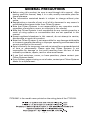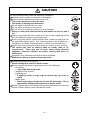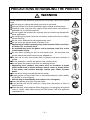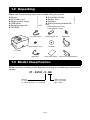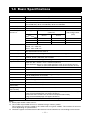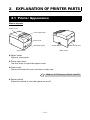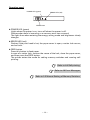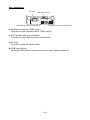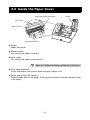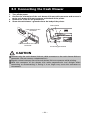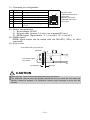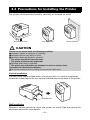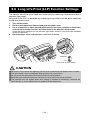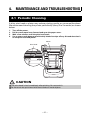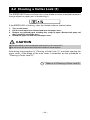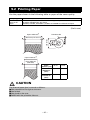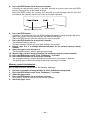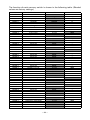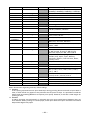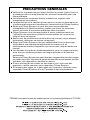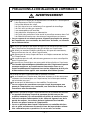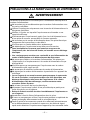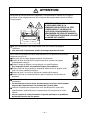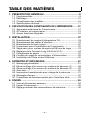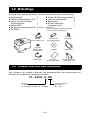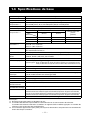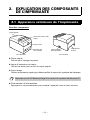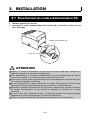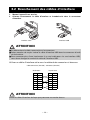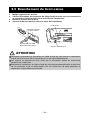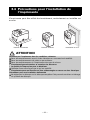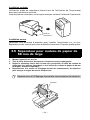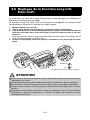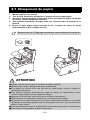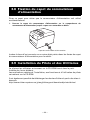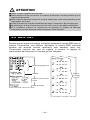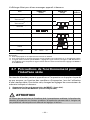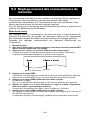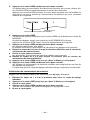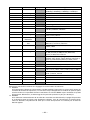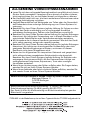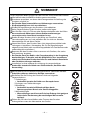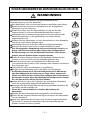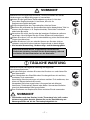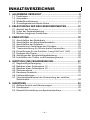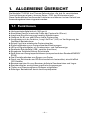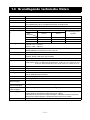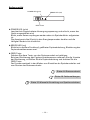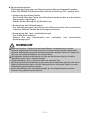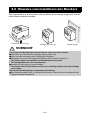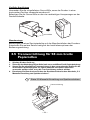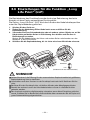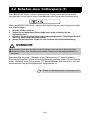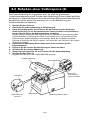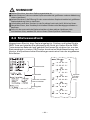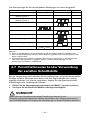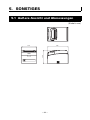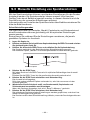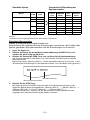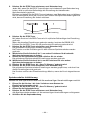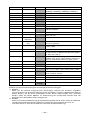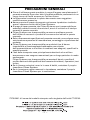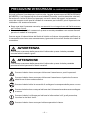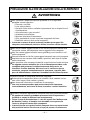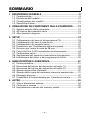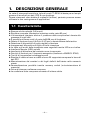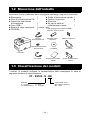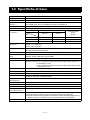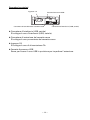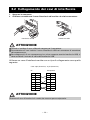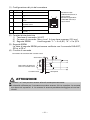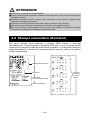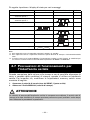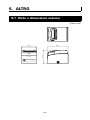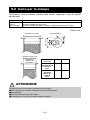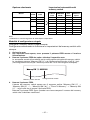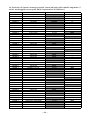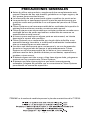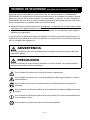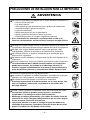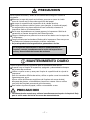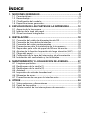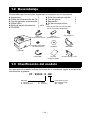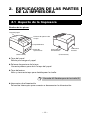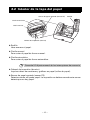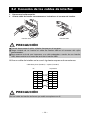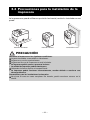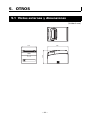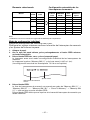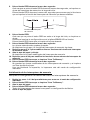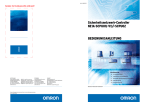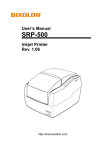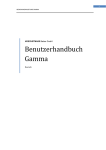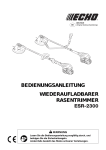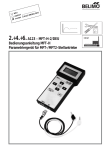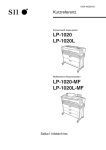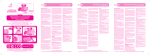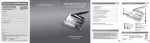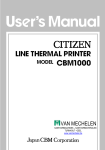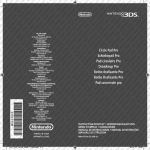Download LINE THERMAL PRINTER
Transcript
LINE THERMAL PRINTER MODEL CT-S310II User’s Manual Mode d’emploi Benutzerhandbuch Manuale dell’utente Manual de Usuario WEEE MARK En If you want to dispose of this product, do not mix it with general household waste. There is a separate collection systems for used electronics products in accordance with legislation under the WEEE Directive (Directive 2002/96/EC) and is effective only within European Union. Ge Wenn Sie dieses Produkt entsorgen wollen, dann tun Sie dies bitte nicht zusammen mit dem Haushaltsmüll. Es gibt im Rahmen der WEEE-Direktive innerhalb der Europäischen Union (Direktive 2002/96/EC) gesetzliche Bestimmungen für separate Sammelsysteme für gebrauchte elektronische Geräte und Produkte. Fr Si vous souhaitez vous débarrasser de cet appareil, ne le mettez pas à la poubelle avec vos ordures ménagères. Il existe un système de récupération distinct pour les vieux appareils électroniques conformément à la législation WEEE sur le recyclage des déchets des équipements électriques et électroniques (Directive 2002/96/EC) qui est uniquement valable dans les pays de l’Union européenne. Les appareils et les machines électriques et électroniques contiennent souvent des matières dangereuses pour l’homme et l’environnement si vous les utilisez et vous vous en débarrassez de façon inappropriée. Sp Si desea deshacerse de este producto, no lo mezcle con residuos domésticos de carácter general. Existe un sistema de recogida selectiva de aparatos electrónicos usados, según establece la legislación prevista por la Directiva 2002/96/CE sobre residuos de aparatos eléctricos y electrónicos (RAEE), vigente únicamente en la Unión Europea. It Se desiderate gettare via questo prodotto, non mescolatelo ai rifiuti generici di casa. Esiste un sistema di raccolta separato per i prodotti elettronici usati in conformità alla legislazione RAEE (Direttiva 2002/96/CE), valida solo all’interno dell’Unione Europea. Du Deponeer dit product niet bij het gewone huishoudelijk afval wanneer u het wilt verwijderen. Er bestaat ingevolge de WEEE-richtlijn (Richtlijn 2002/96/EG) een speciaal wettelijk voorgeschreven verzamelsysteem voor gebruikte elektronische producten, welk alleen geldt binnen de Europese Unie. Da Hvis du vil skille dig af med dette produkt, må du ikke smide det ud sammen med dit almindelige husholdningsaffald. Der findes et separat indsamlingssystem for udtjente elektroniske produkter i overensstemmelse med lovgivningen under WEEE-direktivet (direktiv 2002/96/EC), som kun er gældende i den Europæiske Union. Por Se quiser deitar fora este produto, não o misture com o lixo comum. De acordo com a legislação que decorre da Directiva REEE – Resíduos de Equipamentos Eléctricos e Electrónicos (2002/ 96/CE), existe um sistema de recolha separado para os equipamentos electrónicos fora de uso, em vigor apenas na União Europeia. Pol Jeżeli zamierzasz pozbyć się tego produktu, nie wyrzucaj go razem ze zwykłymi domowymi odpadkami. Według dyrektywy WEEE (Dyrektywa 2002/96/EC) obowiązującej w Unii Europejskiej dla używanych produktów elektronicznych należy stosować oddzielne sposoby utylizacji. Declaration of Conformity This printer conforms to the following Standards: The Low Voltage Directive 2006/95/EC, the EMC Directive 2004/108/EC, the RoHS Directive 2002/95/EC, and the WEEE Directive 2002/96/EC. LVD : EN60950-1 EMC: EN55022 EN61000-3-2 EN61000-3-3 EN55024 Class A This declaration applies only to the 230-V model. IMPORTANT: This equipment generates, uses, and can radiate radio frequency energy and if not installed and used in accordance with the instruction manual, may cause interference to radio communications. It has been tested and found to comply with the limits for a Class A computing device pursuant to Subpart J of Part 15 of FCC Rules, which are designed to provide reasonable protection against such interference when operated in a commercial environment. Operation of this equipment in a residential area is likely to cause interference, in which case the user at his own expense will be required to take whatever measures may be necessary to correct the interference. CAUTION: Use shielded cable for this equipment. Sicherheitshinweis Die Steckdose zum Anschluß dieses Druckers muß nahe dem Gerät angebracht und leicht zugänglich sein. For Uses in Canada This Class A digital apparatus complies with Canadian ICES-003. This digital apparatus does not exceed the Class A limits for radio noise emissions from digital apparatus, as set out in the radio interference regulations of the Canadian department of communications. Pour L’utilisateurs Canadiens Cet appareil numérique de la Classe A est conforme à la norme NMB-003 du Canada. Cet appareil numérique ne dépasse pas les limites de carégorie a pour les émissions de bruit radio émanant d’appareils numériques, tel que prévu dans les réglements sur l’interférence radio du départment Canadien des communications. ENGLISH GENERAL PRECAUTIONS z Before using this product, be sure to read through this manual. After having read this manual, keep it in a safe, readily accessible place for future reference. z The information contained herein is subject to change without prior notice. z Reproduction or transfer of part or all of this document in any means is prohibited without permission from Citizen Systems. z Note that Citizen Systems is not responsible for any operation results regardless of omissions, errors, or misprints in this manual. z Note that Citizen Systems is not responsible for any trouble caused as a result of using options or consumables that are not specified in this manual. z Except explained elsewhere in this manual, do not attempt to service, disassemble, or repair this product. z Note that Citizen Systems is not responsible for any damage attributable to incorrect operation/handling or improper operating environments that are not specified in this manual. z Data is basically for temporary use and not stored for an extended period of time or permanently. Please note that Citizen Systems is not responsible for damage or lost profit resulting from the loss of data caused by accidents, repairs, tests or other occurrences. z If you find omissions, errors, or have questions, please contact your Citizen Systems dealer. z If you find any pages missing or out of order, contact your Citizen Systems dealer for a replacement. *TZ30-M01 is the model name printed on the rating plate of the CT-S310II. —1— SAFETY PRECAUTIONS ...WHICH SHOULD BE STRICTLY OBSERVED Before using this product for the first time, carefully read these SAFETY PRECAUTIONS. Improper handling may result in accidents (fire, electric shock or injury). In order to prevent injury to operators, third parties, or damage to property, special warning symbols are used in the User’s Manual to indicate important items to be strictly observed. z After having read this Manual, keep it in a safe, readily accessible place for future reference. z Some of the descriptions contained in this manual may not be relevant to some printer models. The following describes the degree of hazard and damage that could occur if the printer is improperly operated by ignoring the instructions indicated by the warning symbols. WARNING Neglecting precautions indicated by this symbol may result in fatal or serious injury. CAUTION Neglecting precautions indicated by this symbol may result in injury or damage to property. This symbol is used to alert your attention to important items. This symbol is used to alert you to the danger of electric shock or electrostatic damage. This symbol denotes a request to unplug the printer from the wall outlet. This symbol is used to indicate that the power supply must be grounded. This symbol is used to indicate useful information, such as procedures, instructions or the like. This symbol is used to indicate prohibited actions. —2— PRECAUTIONS ON PRINTER INSTALLATION WARNING Do not use or store this product in a place where it will be exposed to: * Flames or moist air. * Direct sunlight. * Hot airflow or radiation from a heating device. * Salty air or corrosive gases. * Ill-ventilated atmosphere. * Chemical reactions in a laboratory. * Airborne oil, steel particles, or dust. * Static electricity or strong magnetic fields. • Neglecting these warnings may result in printer failure, overheating, emission of smoke, fire, or electric shock. Do not drop any foreign object nor spill liquid into the printer. Do not place any object on the printer either. Do not drop any metallic object such as paper clips, pins or screws into the printer. Do not place a flower vase, pot, or anything containing water on the printer. Do not spill coffee, soft drinks, or any other liquid into the printer. Do not spray insecticide or any other chemical liquid over the printer. • Dropping a metallic foreign object into the printer, may cause printer failure, fire, or electric shock. Should it occur, immediately turn the printer off, unplug it from the supply outlet, and call your local Citizen Systems dealer. Do not handle the printer in the following ways: Do not subject the printer to strong impacts or hard jolts (e.g., being stepped on, dropped or struck). Never attempt to disassemble or modify the printer. • Neglecting to handle properly may result in printer failure, overheating, emission of smoke, fire, or electric shock. Install, use, or store the printer out of the reach of children. • Electric appliances could cause an unexpected injury or accident if they are handled or used improperly. • Keep the power cord and signal cables out of the reach of children. Also children should not be allowed to gain access to any internal part of the printer. • The plastic bag the printer came in must be disposed of properly or kept away from children. Wearing it over the head may lead to suffocation. —3— CAUTION Do not use the printer under the following conditions. Avoid locations subject to vibration or instability. Avoid locations where the printer is not level. • The printer may fall and cause an injury. • The quality of printing may deteriorate. Do not obstruct the printer’s air vents. Do not place anything on the printer. Do not cover or wrap the printer in cloth or blankets. • Doing so could cause heat to build up and deform the case or start a fire. Avoid using the printer near a radio or TV set or from supplying it from the same electric outlet as these appliances. Avoid using the printer interconnected with a cable or cord that has no protection against noise. (For interconnections, use shielded or a twisted pair of cables and ferrite cores, or other anti-noise devices.) Avoid using the printer with a device that is a strong source of noise. • The printer may have an adverse effect on nearby radio or TV transmissions. There may also be cases when nearby electrical appliances adversely influence the printer, causing data errors or malfunction. Installed in any orientation other than those specified. • Malfunction, failure, or electric shock may result. Connect the printer to a ground. • Electric leakage may cause an electric shock. Do not connect the printer’s ground to any of the following: * Gas piping • A gas explosion could result. * Telephone line ground * Lightning rod • If lightning strikes a large surge of current may cause fire or shock. * Water pipes • Plastic water pipes should not be used for grounding. (Those approved by a Waterworks Department may be used.) Before connecting or disconnecting the grounding lead to or from the printer, always unplug it from the electric outlet. —4— PRECAUTIONS IN HANDLING THE PRINTER WARNING Please observe the following precautions for power source and power cord: Do not plug or unplug the power cord with a wet hand. Use the printer only at the specified supply voltage and frequency. Check to make sure that the supply outlet from which the printer is powered has a sufficient capacity. Do not supply the printer from a power strip or current tap shared with other appliances. Do not plug the power cord into an electric outlet with dust or debris left on the plug. Do not use a deformed or damaged power cord. Do not move the printer while its power is on. • Neglecting to handle it properly may result in printer failure, emission of smoke, fire, or electric shock. • An overload may cause the power cord to overheat, catch fire, or the circuit breaker to trip. Do not allow anything to rest on the power cord. Do not place the printer where the power cord may be stepped on. Do not use or carry the printer with its power cord bent, twisted, or pulled. Do not attempt to modify the power cord unnecessarily. Do not place the power cord near any heating device. • Neglecting these cautions may cause wires or insulation to break, which could result in electric leakage, electric shock, or printer failure. If the power cord sustains damage, contact your Citizen Systems dealer. Do not leave things around the electric outlet. Supply power to the printer from a convenient electric outlet, readily accessible in an emergency. • Pull the plug to immediately shut it down in an emergency. Insert the power plug fully into the outlet. If the printer will not be used for a long time, disconnect it from its electric outlet. Hold the plug and connector when plugging or unplugging the power cord or signal cable after turning off the printer and the appliance connected to it. —5— CAUTION Caution label is attached in the position shown in the following figure. Carefully read the handling precautions before using the printer. THIS LABEL INDICATES THE RISK OF BURNS DUE TO THE HIGH TEMPERATURE OF THE PRINT HEAD AND A RISK OF BEING CUT BY THE MANUAL AND AUTO CUTTERS WHILE THE PAPER COVER IS OPEN. Do not transport this printer with the paper roll inside. • Printer failure or damage may occur. To prevent possible malfunction or failure observe the following. Do not open the paper cover during printing. Avoid operating the printer without paper properly loaded. Avoid the use of paper not complying with specifications. • May result in poor print quality. Avoid using torn pieces of paper or paper spliced with plastic adhesive tape. Avoid forcibly pulling already loaded paper by hand. Avoid using a sharp pointed device to operate panel buttons. Be sure to firmly insert the cable plugs into their mating sockets. • A cross connection may damage the printer’s internal electronics or the host system’s hardware. Only use the printer with devices that have designated solenoid specifications for the cash drawer interface connector. • Neglecting this caution may result in malfunction or failure. —6— CAUTION To prevent injury and printer failures from worsening, observe the following: While the paper cover is open, be careful to not touch the manual cutter that is in the paper eject slot. Do not touch the printing surface of the thermal head. Do not touch any of the moving parts (e.g., paper cutter, gears, active electric parts) while the printer is working. In case of trouble do not attempt to repair the printer. Ask Citizen Systems service for repair. Be careful that the covers do not pinch your hands or fingers. Be careful of the sharp edges on the printer. Do not allow them to injure you or damage property. • May result in electric shock, burn, or injury. If the printer emits smoke, an odd smell, or unusual noise while printing, immediately abort the current print session and unplug the printer from the electric outlet. DAILY MAINTENANCE Observe the following precautions for daily maintenance. When cleaning the printer, always turn it off and unplug it from the electric outlet. Use a soft, dry cloth for cleaning the surface of the printer case. For severe stains, use a soft cloth slightly dampened with water. Never use organic cleaning solvent such as alcohol, paint thinner, trichloroethylene, benzene, or ketone. Never use a chemically processed cleaning cloth. To remove paper dust, use a soft brush. CAUTION • The thermal head is at a dangerously high temperature immediately after printing. Allow it to cool off before starting maintenance work. —7— THE TABLE OF CONTENTS 1. GENERAL OUTLINE .................................................................... 9 1.1 1.2 1.3 1.4 Features .......................................................................................... 9 Unpacking .................................................................................... 10 Model Classification .................................................................... 10 Basic Specifications..................................................................... 11 2. EXPLANATION OF PRINTER PARTS ....................................... 12 2.1 Printer Appearance...................................................................... 12 2.2 Inside the Paper Cover ................................................................ 15 2.3 Other Built-in Functions .............................................................. 16 3. SETUP........................................................................................ 18 3.1 3.2 3.3 3.4 3.5 3.6 3.7 3.8 3.9 Connecting the AC Power Cord.................................................. 18 Connecting Interface Cables ....................................................... 19 Connecting the Cash Drawer ...................................................... 20 Precautions for Installing the Printer ......................................... 22 Partition for 58-mm Wide Paper Roll ......................................... 23 Long Life Print (LLP) Function Settings ..................................... 24 Loading Paper .............................................................................. 25 Attaching the Power Switch Cover ............................................ 26 Installing the Driver and Utilities................................................ 26 4. MAINTENANCE AND TROUBLESHOOTING........................... 27 4.1 4.2 4.3 4.4 4.5 4.6 4.7 Periodic Cleaning......................................................................... 27 Clearing a Cutter Lock (1)............................................................ 28 Clearing a Cutter Lock (2)............................................................ 29 Self-printing ................................................................................. 30 Hexadecimal Dump Printing....................................................... 31 Error Messages ............................................................................ 32 Operating Precautions for Serial Interface ................................ 33 5. OTHER ....................................................................................... 34 5.1 External Views and Dimensions................................................. 34 5.2 Printing Paper .............................................................................. 35 5.3 Manual Setting of Memory Switches ........................................ 36 —8— 1. GENERAL OUTLINE The CT-S310II line thermal printer series is designed for use with a broad array of terminal equipment including data, POS, and kitchen terminals. These printers have extensive features so they can be used in a wide range of applications. 1.1 Features z High-speed (160 mm/s) printing z Compact design (maximum 83-mm paper roll size) z Built-in power supply eliminates worries about complicated cables z Can use 80-mm or 58-mm wide paper roll z Equipped with Long Life Print (LLP) function for extended head life z Equipped with a fast and quiet cutter z Easy to clear cutter jams z Printer status and errors indicated by LED and a buzzer z Dual interface (USB, serial) z Built-in cash drawer kick-out interface z Two types of energy saving functions (ENERGY STAR compliant) z Three types of paper save settings z Barcode and 2D barcode printing supported including GS1-DataBar z Store user-defined characters and logos on user memory z Memory switches make customization possible z Driver and utility software included z All-in-one package lets you get started right away —9— 1.2 Unpacking Make sure the following items are included with your printer. z Printer: 1 z Quick Start Guide: z AC power cord: 1 z Rubber feet: z Power switch cover: 1 z Partition: z USB cable*: 1 z Wall-mounting bracket kit: Note: z Sample paper roll: 1 roll *: USB interface types only z CD-ROM: 1 1 4 1 1 In designated markets AC power cord Sample paper roll Power switch cover CD-ROM Rubber feet Partition CT-S310II USB cable Quick Start Guide Wall-mounting Bracket kit 1.3 Model Classification Model numbers indicate printer features according to the following classification system. CT - S310II - E - BK Market E: Europe C: China U: North America A: Australia — 10 — Body case color WH: Cool white BK: Black 1.4 Basic Specifications Item Model Print method Print width *1 Dot density Print speed Number of print columns *2 Character size*3 Character type User memory Bar code types Line spacing Paper roll Specifications CT-S310II Line thermal dot print method 72 mm/576 dots, 64 mm/512 dots, 52.5 mm/420 dots, 48 mm/384 dots, 45 mm/360 dots, 48.75 mm/390 dots, 68.25 mm/546 dots 8 × 8 dots/mm (203 dpi) 160 mm/s (fastest, print density 100%), 1280 dot-lines/s Maximum number of characters — (columns) Dot configuration (dots) Paper width 80 mm 58 mm Font Font A 48 35 12 × 24 Font B 64 46 9 × 24 Font C 72 52 8 × 16 Font A: 1.50 × 3.00 mm Font B: 1.13 × 3.00 mm Font C: 1.00 × 2.00 mm Alphanumeric, international, PC437/850/852/857/858/860/863/864/865/866/ WPC1252/katakana/Thai code 18 384 KB (capable of storing user-defined characters and logos) UPC-A/E, JAN (EAN) 13/8 columns, ITF, CODE39, CODE128, CODABAR (NW-7), CODE93, PDF417, QR Code, GS1-DataBar 4.25 mm (1/6 inch) (changeable using commands) +0 Paper roll: 80 +0 -1 mm/58 -1 mm × maximum φ83 mm Paper thickness: 65-75 μm (core tube diameter: inner 12 mm/outer 18 mm) 75-85 μm (core tube diameter: inner 25.4 mm/outer 32 mm) Interface USB, Serial (RS-232C compliant) Cash drawer kick-out Supports 2 cash drawers Buffer size 4 k bytes/45 bytes Power consumption Approximately 32 W (normal printing), 0.6 W (power save mode), 0.18 W (USB power save mode) Power source Rated input: AC 100 to 240 V, 50/60 Hz, 150 VA Weight Approx. 1.8 kg Outside dimensions 140 (W) × 195 (D) × 132 (H) mm Operating temperature 5 to 45°C, 10 to 90% RH (no condensation) and humidity Storage temperature -20 to 60°C, 10 to 90% RH (no condensation) and humidity Reliability Print head life: 150 km, 300 million pulses (at normal temperature/humidity, using recommended paper and paper thickness) Auto cutter life: 2 million cuts (at normal temperature/humidity, using recommended paper and paper thickness) Safety standard UL, C-UL, FCC Class A, TÜV-Bauart, CE Marking Notes: *1: When paper width is 80 or 58 mm. *2: The number of printable columns is selected using a memory switch. The numbers of columns noted in this table refer to typical models. The number of columns varies depending on specifications. *3: Characters appear small because the dimensions include a blank area surrounding each character. — 11 — 2. EXPLANATION OF PRINTER PARTS 2.1 Printer Appearance Names of parts Paper cover Cover open lever Front cover Operation panel Power switch (Front view) Rear connectors (Rear view) z Paper cover Open to load paper. z Cover open lever Use this lever to open the paper cover. z Front cover Open and close this cover to clear a cutter lock. Refer to 4.3 Clearing a Cutter Lock (2) z Power switch Press this switch to turn the power on or off. — 12 — Operation panel POWER LED (green) ERROR LED (red) FEED button z POWER LED (green) Lights when the power is on, turns off when the power is off. Flashes when data is incoming or a memory error has occurred. The light dims when entering the energy saving mode and brightness slowly changes. z ERROR LED (red) Flashes if the print head is hot, the paper cover is open, a cutter lock occurs, and so forth. z FEED button Press this button to feed paper. In case of a cutter lock, remove the cause of the lock, close the paper cover, and then press the FEED button. The printer enters the mode for setting memory switches and running selfprinting. Refer to 4.4 Self-printing Refer to 4.6 Error Messages Refer to 5.3 Manual Setting of Memory Switches — 13 — Rear connectors AC inlet USB cable clamp Interface connector (USB, serial) Cash drawer kick-out connector z Interface connector (USB, serial) Connects to the interface cable (USB, serial). z Cash drawer kick-out connector Connects to the cable from the cash drawer. z AC inlet Connects to the AC power cord. z USB cable clamp Fixes the USB cable in place to prevent it from being pulled out. — 14 — 2.2 Inside the Paper Cover Paper-end sensor (PE sensor) Platen Auto cutter Manual cutter Print head (thermal) z Platen Feeds the paper. z Manual cutter For cutting the paper manually. z Auto cutter For cutting the paper automatically. Refer to 5.3 Manual Setting of Memory Switches z Print head (thermal) Prints characters and graphic data on paper (paper rolls). z Paper end sensor (PE sensor) Detects when there is no paper. Printing stops when this sensor detects there is no paper. — 15 — 2.3 Other Built-in Functions z Buzzer Buzzes when errors occur or when operations or command operations are performed. Refer to 4.6 Error Messages z User memory You can save user-defined logo and character data in this memory. Data remains stored in this memory even if the printer is turned off. For information on how to save data, refer to the Command Reference. z Memory switch Setting of various kinds of functions can be stored in memory. Settings remain stored in the memory even if the printer is turned off. z Power saving functions • Power save mode Enters power save mode to reduce energy consumption a set period after printing stops. Exits power save mode when the FEED key is pressed or print data is received. In power save mode the brightness of the POWER LED repeatedly changes slowly. • USB power save mode (if memory switch MSW6-3 is set to enabled) The printer enters power save mode when the computer is turned off. When the PC is turned on the printer exits this mode. The POWER LED dims in the USB power save mode. CAUTION If the power is turned off in the USB power save mode, the printer does not exit the mode immediately after the power is turned on. The mode clears about one and a half minutes after the power is turned off. The printer enters this mode even if there is an error. The printer does not enter this mode during serial interface transmission. — 16 — z Paper saving functions You can set the following functions to save paper by setting the MSW8-3 to 8-5 memory switches. • Delete top margin The printer back feeds when printing starts to eliminate the top margin from the paper. Set the amount of back feed. • Line gap reduction The distance between lines at line feed is automatically reduced. Select the percent of reduction. • Text reduction Vertical/horizontal Size is reduced. Set a combination of reduction ratios vertically and horizontally. CAUTION If the “Delete top margin” function is used the partially cut printouts must be removed after printing. If the partially cut paper is back fed it may jam and cause trouble. The following precautions are needed for “Text reduction mode”. • Text that is reduced in size is harder to read than regular text. • With horizontal reduction the print range is also reduced, so the number of lines does not change. You must be careful of the print range when using narrow paper. • Barcodes cannot be used. It may not be possible to read barcodes if they are printed. — 17 — 3. SETUP 3.1 Connecting the AC Power Cord 1. 2. Turn off the power. Connect the AC power cord to the AC inlet, and insert the plug into an electric outlet. AC power cord AC inlet CAUTION Use an AC power source that does not also supply power to equipment that generates electromagnetic noise. Pulling on the AC power cord may damage it, cause a fire, electric shock, or break a wire. Make sure that the AC power cord is fully inserted so it does not pull out during use. If a lightning storm is approaching, unplug the AC power cord from the electric outlet. A lightning strike may cause a fire or electric shock. Keep the AC power cord away from heat generating appliances. The insulation on the AC power cord may melt and cause a fire or electric shock. If the printer is not going to be used for a long time, unplug the AC power cord from the electric outlet. Place the AC power cord so that people do not trip on it. — 18 — 3.2 Connecting Interface Cables 1. 2. Turn off the power. Orient the interface cable correctly and insert it into the interface connector. USB interface Serial interface CAUTION When disconnecting the cable, always hold the connector. Be careful not to insert the USB interface cable into the cash drawer kick-out connector. To connect more than one printer to a single computer via a USB interface you must change the serial number of the USB interface. Use a serial interface cable with the connection layout shown below. 9-pin (female) - 9-pin (female) cable PC Signal Printer Pin Pin RXD 2 2 Signal RXD TXD 3 3 TXD DTR 4 4 DTR SG SG 5 5 DSR 6 6 DSR RTS 7 7 RTS CTS 8 8 CTS CAUTION Place the interface cable so people do not trip on it. — 19 — 3.3 Connecting the Cash Drawer 1. 2. 3. 4. Turn off the power. Confirm the orientation of the cash drawer kick-out cable connector and connect it to the cash drawer kick-out connector at the back of the printer. Remove the screw for the ground wire. Screw the cash drawer’s ground wire to the body of the printer. Ground wire Cash drawer kick-out connector Cash drawer kick-out cable connector Screw for ground wire CAUTION Connect only the cash drawer kick-out cable connector to the cash drawer kick-out connector. (Do not connect a telephone line.) Signals cannot be output from the cash drawer kick-out connector while printing. Hold the connector of the drawer kick cable perpendicular and straight when connecting or disconnecting it. Doing it at an angle may cause the connector to misconnect. — 20 — (1) Connector pin configuration No. Signal Function 1 FG Frame ground 2 DRAWER1 Cash drawer 1 drive signal 3 DRSW Cash drawer switch input 4 VDR Cash drawer drive power supply 5 DRAWER2 Cash drawer 2 drive signal 6 GND Signal ground (common ground on circuits) Connector used: TM5RJ3-66 (Hirose) or equivalent Applicable connector: TM3P-66P (Hirose) or equivalent (2) Electric characteristics 1) Drive voltage: 24 VDC 2) Drive current: Approx. 1 A max. (not to exceed 510 ms.) 3) DRSW signal: Signal levels: “L” = 0 to 0.8 V, “H” = 2 to 3.3 V (3) DRSW signal DRSW signal status can be tested with the DLE+EOT, GS+a, or GS+r command. (4) Drive circuit Cash drawer kick-out connector Shielded Cash drawer open/ close switch Cash drawer Printer CAUTION Cash drawers 1 and 2 cannot be operated at the same time. The solenoid used for the cash drawer should be 24 Ω or more. Do not allow the electric current to exceed 1 A. Excessive current could damage or burn out the circuits. — 21 — 3.4 Precautions for Installing the Printer The printer can be used horizontally, vertically, or installed on a wall. Horizontal position Vertical position Wall installation CAUTION Do not use the printer under the following conditions. Locations subject to vibration or instability. Locations that are very dirty or dusty. Locations where the printer is not level. • The printer may fall and cause an injury. • The quality of printing may deteriorate. Oriented other than as specified. • The printer may malfunction, be damaged, or cause an electric shock. Precautions for horizontal installations Do not set cutting to full cut. Doing so may cause cutter jams. Vertical installation Use the rubber feet provided when using the printer in a vertical installation. Attach the rubber feet to the four square indentations on the back of the printer. Rubber feet Wall installation Request a service person to install the printer on a wall. See the manual for whichever option for more details. — 22 — 3.5 Partition for 58-mm Wide Paper Roll 1. 2. 3. 4. Turn off the power. Pull the cover open lever forward and open the paper cover. Set the partition provided in a slot that matches the size of the paper roll you are using. However, to use an 80 mm wide paper roll, remove the partition. See “5.3 Manual Setting of Memory Switches” to change the width of the print area. Refer to 5.3 Manual Setting of Memory Switches Partition — 23 — 3.6 Long Life Print (LLP) Function Settings The service life of the print head was increased by reducing the pressure that it contacts the paper. Long Life Print (LLP) is enabled by changing the positions of the lever switches inside the paper cover. 1. 2. 3. 4. Turn off the power. Pull the cover open lever forward and open the paper cover. Use a screwdriver or other pointed object to press the lever switches on both sides in the direction of the A arrows and lower them in the direction the B arrows. Lower the lever switches on the left and right sides one at a time from the standard to the LLP position. Close the paper cover until you hear a click so it is secure. B B Standard LLP (Front view of lever switch) CAUTION Be careful not to touch the opening for the auto cutter while the paper cover is open. The print head is hot immediately after printing. Do not touch it. Do not touch the print head with bare hands or metal objects. Both the right and left side lever switches must be set in the same position. The printout may be lighter when this setting is enabled. If necessary, increase the print density or use a paper that has good color development. — 24 — 3.7 Loading Paper 1. 2. 3. 4. 5. Turn on the power. Pull the cover open lever forward and open the paper cover. Load the paper roll so that the printable side of the paper is facing down, as shown by arrow A. Pull a few cm of paper straight out in the direction of arrow B. Close the paper cover until you hear a click. Paper is fed and cut automatically (by the factory setting). Refer to 5.3 Manual Setting of Memory Switches CAUTION Always use the specified types of paper rolls. Confirm that the paper roll is set correctly. If the paper is skewed and not coming straight out of the paper cover, open it and straighten the paper. Always pull a few cm of paper straight out of the printer if you open the paper cover while paper is loaded. Press on the center of the paper cover to close it securely. Be careful of paper cuts while loading the paper. Do not touch the print head, manual cutter, or auto cutter while the paper cover is open. Doing so may cause a burn or cut. Pull the paper in the direction of the B arrow when cutting paper manually. Do not open the paper cover during printing. — 25 — 3.8 Attaching the Power Switch Cover Attach this cover to prevent the power switch from being used. 1. Press the power switch cover onto the power switch compartment until it clicks. Power switch cover Put a screwdriver or other pointed object into the grooves on the power switch cover to remove it. 3.9 Installing the Driver and Utilities The driver and utilities are on the CD-ROM provided in the package. Install them if necessary. The explanation for the driver’s installation, functions, and usage are on the CD-ROM. It is also possible to download the latest files from the sites below. http://www.citizen-systems.co.jp/english/support/download/printer/driver/ — 26 — 4. MAINTENANCE AND TROUBLESHOOTING 4.1 Periodic Cleaning A dirty print head or platen may reduce printing quality or cause malfunctions. We recommend cleaning the printer periodically (every 2 to 3 months) as shown below. 1. 2. 3. 4. Turn off the power. Pull the cover open lever forward and open the paper cover. Wait a few minutes until the print head cools. Use a cotton swab dampened with ethyl alcohol to wipe off any dirt and dust that is on the print head and platen. Platen Print head CAUTION The print head is hot immediately after printing. Do not touch it. Do not touch the print head with bare hands or metal objects. — 27 — 4.2 Clearing a Cutter Lock (1) The ERROR LED flashes and the auto cutter blade remains extended because a foreign object or paper jam is obstructing it. If the ERROR LED is flashing, clear the locked cutter as shown below. 1. 2. 3. 4. Turn on the power. Pull the cover open lever forward and open the paper cover. Remove any jammed paper including any scraps of paper. (Remove the paper roll that is loaded in the holder also.) Reload the paper roll and close the paper cover. CAUTION The print head is hot immediately after printing. Do not touch it. Do not touch the print head with bare hands or metal objects. After doing the procedure in “Clearing a Cutter Lock (1)” and then opening the paper cover, if the blade of the auto cutter is extended, do the procedure in “Clearing a Cutter Lock (2)”. Refer to 4.3 Clearing a Cutter Lock (2) — 28 — 4.3 Clearing a Cutter Lock (2) The paper cover is designed to be opened if the cutter locks by pressing the cover open lever. If the blade of the auto cutter still remains extended, use the following procedure to clear the locked cutter. 1. 2. 3. 4. 5. 6. 7. 8. Turn off the power. Open the front cover in the direction of the A arrow. Lift the protective sheet and turn the cutter gear in the direction of arrow B to return the auto cutter to a position where the paper cover can be opened. Turn the cutter gear until the auto cutter blade retracts in the direction of arrow C. If the blade of the auto cutter does not move when you turn the cutter gear in the direction of arrow B, turn it in the other direction. Pull the cover open lever forward and open the paper cover. Remove whatever caused the cutter to lock. Close the front cover. Load a paper roll and close the paper cover. Turn on the power. Check that the POWER LED lights. Front cover Paper cover Auto cutter blade Protective sheet Cutter gear Lever switch Cover open lever CAUTION Be sure to turn off the power. Be careful not to touch the manual cutter while the front cover is open. Be careful not to touch the opening for the auto cutter while the paper cover is open. The print head is hot immediately after printing. Do not touch it. Do not touch the print head with bare hands or metal objects. If the above procedure does not retract the auto cutter, contact your Citizen Systems dealer. — 29 — 4.4 Self-printing While paper is loaded, press and hold the FEED button while turning the power on. Hold the FEED button down for about one second and then release it to start self-printing. The printer prints its model name, version, memory switch settings, and a list of built-in fonts. Firmware version Interface Memory switch setting Serial communication status Buffer size — 30 — 4.5 Hexadecimal Dump Printing Print received data in hexadecimal. If problems such as missing or duplicated data occur, this function allows you to check whether or not the printer is receiving data correctly. How to do hexadecimal dump printing 1. 2. 3. Load paper. While the paper cover is open, press and hold the FEED button while turning the power on, and then close the paper cover. The printer prints “HEX dump print mode” followed by the received data printed in hexadecimal numbers and some characters. How to stop hexadecimal dump printing Do one of the following to stop printing. z Press the FEED button three times in a row z Turn off the power z Receive a reset command from an interface CAUTION The printer prints “.” if there is no character corresponding to the data. None of the commands function during hexadecimal dump printing. If print data does not cover a complete line, press the FEED button to advance the paper. Print example HEX dump print mode 61 62 63 64 65 66 67 0A 0D 0D 0D 0D abcdefg..... 0D 0D 0D ..... — 31 — 4.6 Error Messages z Paper-end When the end of the roll of paper is detected, the ERROR LED lights. Load a new paper roll. z Paper cover open When the paper cover is open, the ERROR LED lights. If the paper cover is opened during printing, the ERROR LED flashes. Check the paper and always pull a few cm of paper straight out of the printer before closing the paper cover. Printing resumes. Sending a command to resume printing may be required depending on the memory switch setting. z Cutter locked If the auto cutter cannot move because of a paper jam or something else, the ERROR LED flashes. Remove the cause of the trouble and press the FEED button. If the auto cutter still does not operate and the paper cover does not open, refer to “4.3 Clearing a Cutter Lock (2)”. Refer to 4.3 Clearing a Cutter Lock (2) z Print head hot When you print dense characters, dark images, or for an extended time in a hot environment, the print head temperature increases. If the print head exceeds a specified temperature, the printer stops printing and waits for the print head to cool. When this happens, the ERROR LED flashes. Printing resumes automatically when the print head cools. — 32 — The status display for various messages is shown below. Status POWER LED (green) ERROR LED (red) Buzzer*3 Paper-end Lights Lights Yes Paper cover open or front cover open*1 Lights Lights No Paper cover open or front cover open*2 Lights Yes Cutter locked Lights Yes Memory error — Yes Print head hot Lights Yes Low-voltage error Lights Yes High-voltage error Lights Yes Waiting for macro to execute Lights — Power Save Mode — — Notes: *1: If the paper cover or front cover is open in standby. *2: If the paper cover or front cover is open when printing or feeding paper. *3: Buzzer sounds when MSW5-1 (buzzer setting) is set to ON. However, the conditions under which the buzzer sounds vary depending on the settings of MSW6-1 and MSW10-6. 4.7 Operating Precautions for Serial Interface White stripes may appear in the printout or the paper may not feed, depending on the printing conditions, when using a serial interface. To prevent this, change the memory switch settings shown as below. 1. 2. Increase the transmission speed of the MSW7-1 (serial port). Lower the MSW10-2 (print speed) level. CAUTION The transmission speed of the serial interface, ambient temperature, print data duty, and other printing conditions may cause these problems even after doing the above settings. — 33 — 5. OTHER 5.1 External Views and Dimensions (Unit: mm) 195 132 140 — 34 — 5.2 Printing Paper Use the paper shown in the following table or paper of the same quality. Paper type Recommended thermal roll paper Product name TF50KS-E2D, TF50KS-E or TF60KS-E from Nippon Paper PD150R or PD160R from Ohji Paper PA220AG, HP220A, HP220AB-1, F230AA or P220AB from Mitsubishi Paper (Unit: mm) Paper width 80 +0 -1 Printable side φ83 or less Maximum print area 72 Paper width 58 +0 -1 Print width 48 (384 dots) Paper thickness (μm) 65-75 75-85 Core inner diameter d (mm) φ12 φ25.4 Core outer diameter D (mm) φ18 φ32 CAUTION Use thermal paper that is wound as follows: Not creased and fits tight to the core. Not folded. Not glued to the core. Rolled with the printable side out. — 35 — 5.3 Manual Setting of Memory Switches Memory switches are used to set various printer settings. The memory switches can be set manually (set by hand on the printer) or by commands. This section explains how to perform manual settings. For information on how to set the memory switches using commands, please refer to the Command Reference. Quick setting mode The settings for the memory switches for a replacement printer’s manufacturer, model, paper width, and character spacing can be set at the same time to the optimum settings. Do the settings while confirming the selected items on the printout. 1. 2. 3. Load paper. While the paper cover is open, press and hold the FEED button while turning the power on. Press the FEED button three times and close the paper cover. The printer enters memory switch quick setting mode. The selectable item “Model” and the selection are printed. Selectable item 4. 5. 6. 7. Selection Press the FEED button. A selection is printed in order through the cycle each time the FEED button is pressed. Press the FEED button until the selection you want is printed. Press the FEED button for at least two seconds. The selection is set. If there is another selectable item, it and the selection are printed. Repeat steps 4 and 5 to select and set the printer’s model, paper width, character spacing. When all the items are set, “Save To Memory” is printed. Press the FEED button for at least two seconds. The changed memory switch settings are saved and a list of them is printed. The printer exits quick setting mode when printing is finished. — 36 — Selected item Automatic memory switch settings Paper Character width space Model CITIZEN CT-S310 EPSON T88* MSW3-7 CBM1000 Mode MSW8-1 Print Width MSW6-2 Character Space 58 mm — WaitData Invalid 384 dots — 80 mm — WaitData Invalid 576 dots — 58 mm Invalid WaitData Invalid 360 dots 0 dot Valid WaitData Invalid 390 dots 1 dot Invalid WaitData Invalid 512 dots 0 dot Valid WaitData Invalid 546 dots 1 dot 80 mm EPSON 203dpi* MSW2-4 Full Col Print 58 mm — WaitData Invalid 420 dots — 80 mm — WaitData Invalid 576 dots 0 dot Note: *: EPSON is a registered trademark of Seiko Epson Corporation. Individual setting mode Set the memory switches individually. Do the settings while confirming the memory switch function and settings on the printout. 1. 2. 3. Load paper. While the paper cover is open, press and hold the FEED button while turning the power on. Press the FEED button twice and close the paper cover. The printer enters the mode for setting memory switches individually. The printer prints “Memory SW (1)” and the current setting, 0 (off) or 1 (on). (The current settings for memory switches 7 to 10 are not printed.) Current memory switch 4. Current setting Press the FEED button. The list of memory switches cycles through in order from “Memory SW (1)” → “Memory SW (2)” → ... “Memory SW (10)” → “Save To Memory” → “Memory SW (1)” → each time the FEED button is pressed. Press the FEED button until the number for the memory switch you want to change is printed. — 37 — 5. Press the FEED button for at least two seconds. A setting for the memory switch is printed, through the cycle, each time the FEED button is pressed for at least two seconds. Press the FEED button for at least two seconds to cycle through the list until the function of the memory switch you want to change is printed. Memory switch function Current setting 6. Press the FEED button. A setting is printed each time the FEED button is pressed in order through the cycle. When the current settings are printed, the ERROR LED lights. Press the FEED button until the setting you want is printed. 7. Press the FEED button for at least two seconds. The selected settings are set. The next memory switch function and settings are printed. 8. Repeat steps 5 to 7 to change different functions for the current memory switch number. 9. Open the paper cover and close it. The changed memory switch settings are printed. 10. Repeat steps 4 to 9 to change functions for a different memory switch number. 11. Press the FEED button until “Save To Memory” is printed. 12. Press the FEED button for at least two seconds. The changed memory switch settings are saved and a list of them is printed. The printer exits individual setting mode when printing is finished. Memory switch initialization Set all the memory switches to the factory settings. 1. 2. 3. 4. 5. Do steps 1 through 3 of the procedure to enter individual setting mode. Press the FEED button until “Save To Memory” is printed. Open the paper cover. Press the FEED button for at least two seconds. All memory switches change to the factory settings. Close the paper cover. — 38 — The function of each memory switch is shown in the following table. (Shaded values are factory settings.) Switch no. MSW1-1 MSW1-2 MSW1-3 MSW1-4 MSW1-5 MSW1-6 MSW1-7 MSW1-8 Function Power ON Info Buffer Size Busy Condition Receive Error CR Mode Reserved DSR Signal Reserved OFF Valid 4K bytes Full/Err Print“?” Ignored Fixed Invalid Fixed ON Not Send 45 bytes Full No Print LF — Valid — Reserved Auto Cutter Spool Print Full Col Print Resume aft PE Reserved Reserved Reserved — Invalid Invalid LineFeed Next Fixed Fixed Fixed Fixed Valid Valid WaitData Top — — — MSW3-1 MSW3-2 MSW3-3 MSW3-4 MSW3-5 MSW3-6 MSW3-7 MSW3-8 Resume Cttr Err Reserved Reserved Reserved Reserved Reserved CBM1000 Mode Resume Open Err Valid — Fixed Fixed Fixed Fixed Invalid Close Invalid Fixed — — — — Valid Command MSW4-1 MSW4-2 MSW4-3 MSW4-4 MSW4-5 MSW4-6 MSW4-7 MSW4-8 Reserved Reserved Feed&Cut at TOF Reserved Reserved Reserved Reserved Partial Only Fixed Fixed Invalid Fixed Fixed Fixed Fixed Invalid — — Valid — — — — Valid MSW5-1 MSW5-2 MSW5-3 MSW5-4 MSW5-5 MSW5-6 MSW5-7 MSW5-8 Buzzer Line Pitch USB Mode Reserved Reserved Reserved Reserved Reserved Valid 1/360 Virtual COM Fixed Fixed Fixed Fixed Fixed Invalid 1/406 Printer Class — — — — — MSW6-1 MSW6-2 MSW6-3 MSW6-6 MSW6-7 MSW6-8 Act. For Driver Character Space USB Power Save Mode Reserved Reserved Reserved Invalid Invalid Invalid Fixed Fixed Fixed Valid Valid Valid — — — MSW2-1 MSW2-2 *1 MSW2-3 MSW2-4 MSW2-5 MSW2-6 MSW2-7 MSW2-8 — 39 — Switch no. Function Initial setting Setting value MSW7-1 Baud Rate 9600 bps 1200 bps, 2400 bps, 4800 bps, 9600 bps, 19200 bps, 38400 bps, 57600 bps, 115200 bps MSW7-2 Data Length 8bits 7bits, 8bits MSW7-3 Stop Bit 1bit 1bit, 2bits *2 MSW7-4 Parity NONE MSW7-5 Flow Control DTR/DSR MSW7-6 DMA Control Valid MSW7-7 VCom Protocol PC Setting MSW8-1 Print Width 576 dots MSW8-2 Reserved MSW8-3 Top Margin MSW8-4 MSW8-5 NONE, EVEN, ODD DTR/DSR, XON/XOFF Invalid, Valid PC Setting, DTR/DSR, XON/XOFF 360 dots, 384 dots, 420 dots, 512 dots, 576 dots, 390 dots, 546 dots 11 mm 11 mm, 3 mm, 4 mm, 5 mm, 6 mm, 7 mm, 8 mm, 9 mm, 10 mm Line Gap Reduction Invalid Invalid, 3/4, 2/3, 1/2, 1/3, 1/4, 1/5, ALL Reduce Char. V/H 100%/100% MSW8-6 Auto Side Shift Invalid Invalid, 1 dot, 2 dots, 3 dots, 4 dots, 5 dots, 6 dots, 7 dots MSW9-1 Code Page PC 437 PC 437, Katakana, PC 850,858, PC 860, PC 863, PC 865, PC 852, PC 866, PC 857, WPC1252, Space, PC 864, Thai Code 18 MSW9-2 Int’Char Set USA 100%/100%, 75%/100%, 50%/100%, 100%/75%, 75%/75%, 50%/75% USA, France, Germany, England, Denmark, Sweden, Italy, Spain, Japan, Norway, Denmark 2, Spain 2, Latin America, Korea, Croatia, China MSW9-3 Kanji OFF ON, OFF MSW9-4 JIS/Shift JIS JIS JIS, Shift JIS (CP932), Shift JIS (X0213) MSW10-1 Print Density 100 % 70 %, 75 %, 80 %, 85 %, 90 %, 95 %, 100 %, 105 %, 110 %, 115 %, 120 %, 125 %, 130 %, 135 %, 140 % MSW10-2 Print Speed Level 9 Level 1, Level 2, Level 3, Level 4, Level 5, Level 6, Level 7, Level 8, Level 9 MSW10-3 Reserved MSW10-4 Reserved MSW10-5 Reserved MSW10-6 Buzzer Event Not by C.Open All Event/Error, Not by C.Open, C.Open/PE Notes: Precautions regarding memory switch settings *1: MSW2-3 If the spacing expands because print feed stops during printing because transfer of print data is slow, a white streak may appear at the point that the first point it stops. It is possible to avoid the white streak by enabling MSW2-3 to improve print quality. However, it will take a little longer for printing to start. *2: MSW8-5 If reduce character size horizontally is selected, the print range and distance between lines are also reduced. When printing on narrow paper, create print data so the print area does not extend beyond the edge of the paper. — 40 — FRANÇAIS PRÉCAUTIONS GÉNÉRALES z Veillez à lire le présent manuel avant d’utiliser le produit. Après l’avoir lu, le conserver dans un emplacement sûr, aisément accessible pour une future référence. z Les informations contenues dans ce manuel sont sujettes à des changements sans préavis. z La reproduction ou le transfert d’une partie ou de tout ce document par n’importe quel moyen est interdite sans l’autorisation de Citizen Systems. z Notez que Citizen Systems ne peut être tenu responsable des conséquences du fonctionnement, quelles que soient les omissions, erreurs ou fautes d’impression présentes dans ce manuel. z Citizen Systems n’est pas responsable d’aucun problème causé par l’utilisation des options ou produits consommables qui ne sont pas indiqués dans ce manuel. z Sauf en cas de spécification contraire dans ce manuel, ne pas essayer d’entretenir, démonter ou réparer cet appareil. z Noter que Citizen Systems n’est pas responsable d’aucun dommage attribuable à une opération/manipulation incorrecte ou à un environnement inexact d’opération qui ne sont pas indiqués dedans ce manuel. z Les données sont prévues fondamentalement pour un usage provisoire, et ne sont pas stockées pendant une longue période ou de manière permanente. Notez que Citizen Systems ne peut être tenu responsable des dommages ou pertes de profits résultant de pertes de données occasionnées par des accidents, des réparations, des tests ou autres. z Si vous trouvez des omissions ou des erreurs ou si vous avez des questions, veuillez contacter votre revendeur Citizen Systems. z S’il manque des pages ou si des pages sont inversées, contactez votre revendeur Citizen Systems afin qu’il procède à leur remplacement. *TZ30-M01 correspond au nom du modèle imprimé sur la plaque signalétique du CT-S310II. —1— PRÉCAUTIONS DE SÉCURITÉ ..QUI DEVRAIENT ÊTRE OBSERVÉES RIGOUREUSEMENT Veuillez lire attentivement ces PRÉCAUTIONS DE SÉCURITÉ avant d’utiliser l’appareil pour la première fois. La manipulation incorrecte peut avoir comme conséquence des accidents (incendie, décharge électrique ou blessures). Afin d’éviter des blessures aux opérateurs, tiers, ou des dommages à la propriété, des symboles d’avertissement spéciaux sont utilisés dans le Mode d’Emploi pour indiquer les items importants à observer rigoureusement. z Après avoir lu ce mode d’emploi, conservez-le dans un endroit sûr et facilement accessible pour référence ultérieure. z Certaines des descriptions contenues dans ce mode d’emploi peuvent ne pas s’appliquer à certains modèles d’imprimantes. Ce qui suit indique le degré de danger et de dommage encouru si l’imprimante n’est pas utilisée correctement, sans tenir compte des instructions indiquées par les symboles d’avertissement. AVERTISSEMENT Le non-respect des précautions indiquées par ce symbole peut provoquer des blessures mortelles ou graves. ATTENTION Le non-respect des consignes indiquées par ce symbole peut provoquer des blessures ou des dommages matériels. Ce symbole sert à attirer votre attention sur des points importants. Ce symbole sert à vous avertir d’un risque d’électrocution ou de dommage électrostatique. Ce symbole indique la nécessité de débrancher l’imprimante de la prise murale. Ce symbole indique que l’alimentation électrique doit être mise à la terre. Ce symbole est utilisé pour indiquer l’information utile, telle que procédures, instructions ou autres données dans ce genre. Ce symbole sert à indiquer des actions interdites. —2— PRÉCAUTIONS À L’INSTALLATION DE L’IMPRIMANTE AVERTISSEMENT N’utilisez pas et ne rangez pas cet appareil dans un endroit où il sera exposé à: * des flammes ou de l’air humide. * la lumière directe du soleil. * de l’air chaud ou aux radiations d’un appareil de chauffage. * de l’air salin ou des gaz corrosifs. * une atmosphère mal ventilée. * des réactions chimiques en laboratoire. * de l’huile, des particules d’acier ou de la poussière contenue dans l’air. * de l’électricité statique ou des champs magnétiques puissants. • Le non-respect de ces avertissements risque de provoquer des pannes de l’imprimante, une surchauffe, des émissions de fumée, un incendie ou une électrocution. Ne laissez pas pénétrer des objets étrangers et ne renversez pas de liquide dans l’imprimante. Ne placez pas non plus d’objet sur l’imprimante. Ne faites pas tomber d’objets métalliques, tels que des trombones, des punaises ou des vis, dans l’imprimante. Ne placez pas de vase, de pot de fleurs ou d’objets contenant de l’eau sur l’imprimante. Ne renversez pas de café, de boissons gazeuses ou tout autre liquide dans l’imprimante. Ne vaporisez pas d’insecticide ou tout autre produit chimique liquide sur l’imprimante. • Faire tomber objet métallique accidentellement dans l’imprimante risque de provoquer une panne, un incendie ou une électrocution. Dans ce cas, mettez immédiatement l’imprimante hors tension, débranchez-la de la prise d’alimentation et faites appel à votre revendeur local Citizen Systems. Ne manipulez pas l’imprimante de la manière suivante: Ne soumettez pas l’imprimante à de forts impacts ou à des secousses violentes (ne marchez pas sur l’imprimante, ne la faites pas tomber, ne la heurtez pas, etc.). Ne tentez pas de démonter ou de modifier l’imprimante. • Le non-respect des procédures correctes risque de provoquer une panne de l’imprimante, une surchauffe, une émission de fumée, un incendie ou une électrocution. Installez, utilisez et rangez l’imprimante hors de la portée des enfants. • Les appareils électriques risquent de provoquer des blessures ou des accidents inattendus s’ils sont manipulés ou utilisés de manière incorrecte. • Laissez le cordon d’alimentation et les câbles de signaux hors de la portée des enfants. Les enfants doivent également être interdits d’accès aux pièces internes de l’imprimante. • Le sac en plastique dans lequel l’imprimante est emballée doit être mis au rebut correctement et conservé hors de la portée des enfants. Une suffocation peut se produire si le sac est mis sur la tête. —3— ATTENTION N’utilisez pas l’imprimante dans les conditions suivantes. Évitez les emplacements soumis à des vibrations ou une certaine instabilité. Évitez les emplacements où l’imprimante n’est pas de niveau. • L’imprimante pourrait tomber et entraîner des blessures. • La qualité de l’impression peut se détériorer. N’obstruez pas les orifices d’aération de l’imprimante. Ne placez rien sur l’imprimante. Ne couvrez pas et n’enroulez pas l’imprimante dans de la toile ou des couvertures. • De la chaleur pourrait s’accumuler et déformer le boîtier ou déclencher un incendie. Évitez d’utiliser l’imprimante à proximité d’une radio ou d’un téléviseur ou de l’alimenter à partir de la même prise électrique que ces appareils. Éviter d’utiliser l’imprimante connectée ensemble avec un câble ou une corde qui ne présente aucune protection contre les parasites. (Pour les interconnexions, utilisez des câbles armés ou torsadés et des noyaux en ferrite, ou d’autres dispositifs anti-parasites). Eviter d’utiliser l’imprimante avec un appareil produisant une source de bruit puissante. • L’imprimante peut avoir un effet négatif sur les transmissions radio ou télévisées. Dans certains cas également, les appareils électriques proches peuvent influencer l’imprimante et causer des erreurs de données ou des pannes. Installée dans un sens autre que ceux indiqués. • Un défaut de fonctionnement, une panne, ou une décharge électrique peuvent se produire. Reliez l’imprimante à la terre. • Les fuites électriques peuvent entraîner des décharges électriques. Ne connectez pas la terre de l’imprimante aux éléments suivants : * Tuyaux de gaz • Une explosion de gaz peut se produire. * Terre d’une ligne téléphonique * Paratonnerre • En cas de foudre, une surtension de courant importante peut provoquer un incendie ou des chocs électriques. * Conduites d’eau • Les tuyaux d’eau en plastique ne doivent pas être utilisés pour la mise à la terre. (Ceux approuvés par le Département des Eaux peuvent être utilisés.) Avant de connecter ou de déconnecter le fil de terre qui mène à ou qui provient de l’imprimante, débranchez toujours l’imprimante de la prise électrique. —4— PRÉCAUTIONS À LA MANIPULATION DE L’IMPRIMANTE AVERTISSEMENT Observez les précautions suivantes pour l’alimentation électrique et le cordon d’alimentation: Ne branchez pas et ne débranchez pas le cordon d’alimentation avec les mains mouillées. Utilisez l’imprimante uniquement avec la tension d’alimentation et la fréquence spécifiées. Vérifiez si la prise sur laquelle l’imprimante est alimentée a une capacité suffisante. N’alimentez pas l’imprimante à partir d’un circuit d’alimentation ou d’une prise de courant servant déjà à d’autres appareils. Ne branchez pas le cordon d’alimentation dans une prise électrique comportant de la poussière ou des débris. N’utilisez pas un cordon déformé ou endommagé. Ne déplacez pas l’imprimante lorsqu’elle est sous tension. • Toute manipulation incorrecte peut entraîner une panne de l’imprimante, des émissions de fumée, un incendie ou une décharge électrique. • Une surcharge peut entraîner une surchauffe et une inflammation du cordon d’alimentation ou le déclenchement du disjoncteur. Ne posez pas d’objet sur le cordon d’alimentation. Ne placez pas l’imprimante à un emplacement où le cordon d’alimentation risque d’être piétiné. N’utilisez pas et ne transportez pas l’imprimante avec le cordon d’alimentation plié, tordu ou tiré. Ne tentez pas de modifier inutilement le cordon d’alimentation. Ne placez pas le cordon d’alimentation à proximité d’un appareil de chauffage. • Le non-respect de ces avertissements peut provoquer la rupture des fils ou de l’isolation, ce qui peut entraîner une fuite électrique, une décharge électrique ou une panne de l’imprimante. Si le cordon d’alimentation subit des dommages, veuillez contacter votre revendeur Citizen Systems. Ne laissez rien autour de la prise électrique. Alimentez l’imprimante à partir d’une prise électrique pratique et facile d’accès en cas d’urgence. • Retirez la fiche de manière à arrêter immédiatement l’imprimante en cas d’urgence. Introduisez à fond la fiche d’alimentation dans la prise. Si vous ne comptez pas utiliser l’imprimante pendant une période de temps prolongée, déconnectez-la de la prise électrique. Tenez la prise et le connecteur quand vous effectuez le branchement ou le débranchement du cordon du secteur ou du câble de signal après avoir déactiver l’imprimante et l’appareil qui est connecté à elle. —5— ATTENTION L’étiquette d’avertissement est apposée à l’emplacement indiqué sur la figure suivante. Lisez soigneusement les consignes de manipulation avant d’utiliser l’imprimante. CETTE ÉTIQUETTE SIGNALE LE RISQUE DE BRÛLURES LIÉES À LA TEMPÉRATURE ÉLEVÉE DE LA TÊTE D’IMPRESSION ET LE RISQUE DE COUPURES OCCASIONNÉES PAR LES MÉCANISMES DE DÉCOUPE MANUELS ET AUTOMATIQUES LORSQUE LE CAPOT DU PAPIER EST OUVERT. Ne pas transporter cette imprimante avec un rouleau de papier à l’intérieur. • Une panne de l’imprimante ou des dommages peuvent survenir. Pour éviter les problèmes de fonctionnement ou les pannes éventuelles, observez ce qui suit: N’ouvrez pas le capot papier pendant l’impression. Evitez de faire fonctionner l’imprimante sans rouleau de papier correctement chargé. Evitez l’usage de papier non conforme aux spécifications. • Ceci risque de fournir une qualité d’impression médiocre. Évitez d’utiliser des morceaux de papier déchirés ou du papier collé avec du ruban adhésif plastique. Evitez de tirer à la main en forçant du papier déjà chargé. Evitez d’utiliser un dispositif pointu pour manipuler les touches du panneau. Veillez à insérer fermement les fiches de câble dans leur douille de connexion. • Un branchement croisé risque d’endommager les pièces électroniques internes de l’imprimante ou le matériel du système hôte. Utilisez l’imprimante uniquement avec des dispositifs ayant des spécifications solénoïde pour le connecteur de l’ouverture du tiroircaisse. • Le non-respect de cette précaution risque de provoquer un problème de fonctionnement ou une panne. —6— ATTENTION Pour éviter d’empirer les pannes ou les problèmes de l’imprimante, observez ce qui suit: Lorsque le capot du papier est ouvert, veillez à ne pas toucher le mécanisme de découpe manuel situé dans la fente d’éjection du papier. Ne touchez pas à la surface d’impression de la tête thermique. Ne touchez pas aux pièces mobiles (mécanisme de découpe du papier, engrenages, pièces électriques actives, par exemple) lorsque l’imprimante fonctionne. En cas de problème, ne tentez pas de réparer l’imprimante. Confiez-la au service de Citizen Systems pour la réparation. Veillez à ne pas vous coincer les mains ou les doigts dans les capots. Faites attention aux bords tranchants de l’imprimante. Ils risquent de vous blesser ou de provoquer des dommages matériels. • Risque de provoquer une électrocution, des brûlures ou des blessures. Si l’imprimante émet de la fumée, une odeur étrange ou un bruit anormal lors de l’impression, quittez immédiatement la session d’impression en cours et débranchez l’imprimante de la prise électrique. ENTRETIEN JOURNALIER Observez les précautions suivantes pour l’entretien quotidien. Lors du nettoyage de l’imprimante, mettez-la toujours hors tension et débranchez-la de la prise électrique. Utilisez un chiffon doux et sec pour nettoyer la surface du boîtier de l’imprimante. Pour les taches tenaces, utilisez un chiffon doux légèrement imbibé d’eau. N’utilisez jamais de solvants de nettoyage organiques, tels que de l’alcool, du diluant, du trichloroéthylène, du benzène ou de la cétone. N’utilisez jamais de chiffon de nettoyage traité de manière chimique. Pour enlever la poussière de papier, utiliser une brosse souple. ATTENTION • La tête thermique conserve une température dangereusement élevée immédiatement après usage. Laissez-la refroidir avant de démarrer les travaux d’entretien. —7— TABLE DES MATIÈRES 1. PRÉSENTATION GÉNÉRALE...................................................... 9 1.1 1.2 1.3 1.4 Fonctionnalités............................................................................... 9 Déballage...................................................................................... 10 Classification des modèles ......................................................... 10 Spécifications de base................................................................. 11 2. EXPLICATION DES COMPOSANTS DE L’IMPRIMANTE........ 12 2.1 Apparence extérieure de l’imprimante ...................................... 12 2.2 À l’intérieur du capot papier ....................................................... 15 2.3 Autres fonctions intégrées.......................................................... 16 3. INSTALLATION ......................................................................... 18 3.1 3.2 3.3 3.4 3.5 3.6 3.7 3.8 3.9 Branchement du cordon d’alimentation CA .............................. 18 Branchement des câbles d’interface .......................................... 19 Branchement du tiroir-caisse...................................................... 20 Précautions pour l’installation de l’imprimante ........................ 22 Séparateur pour rouleau de papier de 58 mm de large ........... 23 Réglages de la Fonction Long Life Print (LLP)........................... 24 Chargement du papier ................................................................ 25 Fixation du capot du commutateur d’alimentation .................. 26 Installation du Pilote et des Utilitaires ....................................... 26 4. ENTRETIEN ET DÉPANNAGE................................................... 27 4.1 4.2 4.3 4.4 4.5 4.6 4.7 Nettoyage périodique.................................................................. 27 Déverrouillage d’un verrou du système de découpe (1) .......... 28 Déverrouillage d’un verrou du système de découpe (2) .......... 29 Auto test ....................................................................................... 30 Impression hexadécimale avec vidage de la mémoire ............ 31 Messages d’erreur ....................................................................... 32 Précautions de fonctionnement pour l’interface série ............. 33 5. DIVERS ...................................................................................... 34 5.1 Vues et dimensions externes...................................................... 34 5.2 Papier d’impression..................................................................... 35 5.3 Réglage manuel des commutateurs de mémoire..................... 36 —8— 1. PRÉSENTATION GÉNÉRALE L’imprimante thermique par ligne de la série CT-S310II est conçu pour une utilisation avec une grande variété d’équipements, y compris des postes terminaux, des terminaux de points de vente et des terminaux de cuisine. Ces imprimantes possèdent des fonctionnalités étendues de façon qu’elles puissent être utilisées avec une grande plage d’applications. 1.1 Fonctionnalités z Impression à grande vitesse (160 mm/s) z Design compact (taille du rouleau de papier de 83 mm maximum) z Finis les problèmes avec ces câbles compliqués grâce à l’alimentation intégrée z Possibilité d’utiliser des rouleaux de papier de 80 mm ou 58 mm de large z Equipée de la fonction Long Life Print (LLP) pour une durée de vie de la tête d’impression plus longue z Muni d’un système de découpe rapide et silencieux z Bourrages de papier de découpe faciles à éliminer z État de l’imprimante et erreurs indiqués par DEL et un signal sonore z Double interface (USB, série) z Interface d’arrêt du tiroir-caisse intégrée z Deux types de fonctions d’économie d’énergie (conforme à ENERGY STAR) z Trois types de réglages d’économie de papier z Prise en charge des codes à barres à des codes à barres 2D y compris le GS1-DataBar z Caractères et logos définis par l’utilisateur dans la mémoire de l’utilisateur z Commutateurs de mémoire permettant une personnalisation z Pilote et logiciel utilitaire fournis z Le Pack all-in-one vous permet de démarrer immédiatement —9— 1.2 Déballage Assurez-vous que les éléments suivants sont fournis avec l’imprimante. z Guide de démarrage rapide: 1 z Imprimante: 1 z Pieds en caoutchouc: 4 z Cordon d’alimentation CA: 1 z Séparateur: 1 z Capot du commutateur z Kit de support de d’alimentation: 1 montage mural: 1 z Câble USB*: 1 z Rouleau de papier échantillon: 1 rouleau Remarque: *: Types à interface USB uniquement z CD-ROM: 1 Pour les marchés désignés Pieds en caoutchouc Cordon d’alimentation CA Rouleau de papier échantillon Capot du commutateur d’alimentation CD-ROM Séparateur Guide de démarrage rapide Kit de support de montage mural CT-S310II Câble USB 1.3 Classification des modèles Les numéros de modèle indiquent les fonctionnalités des imprimantes en fonction du système de classement suivant. CT - S310II - E - BK Marché E: Europe U: Amérique du Nord C: Chine A: Australie — 10 — Couleur du boîtier WH: Blanc BK: Noir 1.4 Spécifications de base Rubrique Modèle Méthode d’impression Largeur d’impression *1 Densité de point Vitesse d’impression Nombre de colonnes d’impression *2 Taille des caractères *3 Type de caractère Mémoire utilisateur Types de codes de barres Espacement de lignes Rouleau de papier Caractéristiques CT-S310II Méthode d’impression matricielle thermique par ligne 72 mm/576 points, 64 mm/512 points, 52,5 mm/420 points, 48 mm/384 points, 45 mm/360 points, 48,75 mm/390 points, 68,25 mm/546 points 8 × 8 points/mm (203 dpi) 160 mm/s (le plus rapide, densité d’impression de 100%), 1280 lignes de points/s — Nombre de caractères maximum (colonnes) Configuration des Largeur de papier points 80 mm 58 mm (points) Police Police A 48 35 12 × 24 Police B 64 46 9 × 24 Police C 72 52 8 × 16 Police A: 1,50 × 3,00 mm Police B: 1,13 × 3,00 mm Police C: 1,00 × 2,00 mm Alphanumérique, international, PC437/850/852/857/858/860/863/864/865/866/ WPC1252/katakana/Thaï 18 384 Ko (capable de stocker les caractères et les logos définis par l’utilisateur) UPC-A/E, JAN (EAN) 13/8 colonnes, ITF, CODE39, CODE128, CODABAR (NW-7), CODE93, PDF417, QR Code, GS1-DataBar 4,25 mm (1/6 pouce) (modifiable en utilisant les commandes) +0 Rouleau de papier: 80 +0 -1 mm/58 -1 mm × maximum φ83 mm Épaisseur papier : 65-75 μm (diamètre du noyau du rouleau: intérieur 12 mm/extérieur 18 mm) 75-85 μm (diamètre du noyau du rouleau: intérieur 25,4 mm/extérieur 32 mm) Interface USB, Série (conforme à RS-232C) Arrêt du tiroir-caisse Prend en charge 2 tiroirs caisse Taille de tampon 4 k octets/45 octets Consommation Environ 32 W (impression normale), 0,6 W (mode économiseur d’énergie), électrique 0,18 W (mode économiseur d’énergie USB) Source d’alimentation Entrée nominale: 100 à 240 V CA, 50/60 Hz, 150 VA Poids Environ 1,8 kg Dimensions externes 140 (L) × 195 (P) × 132 (H) mm Température et humidité De 5 à 45°C, 10 à 90% RH (sans condensation) de fonctionnement Température et De -20 à 60°C, 10 à 90% RH (sans condensation) humidité de stockage Fiabilité Durée de vie de la tête d’impression: 150 km, 300 millions d’impulsions (à une température et humidité normale et en utilisant le papier recommandé et l’épaisseur de papier recommandée) Durée du vie du système de découpe automatique: 2 millions de découpes (à une température et humidité normale et en utilisant le papier recommandé et l’épaisseur de papier recommandée) Standard de sécurité UL, C-UL, FCC Class A, TÜV-Bauart, CE Marking Remarques: *1: Quand la largeur de papier est de 80 ou 58 mm. *2: Le nombre de colonnes imprimables est sélectionné avec le commutateur de mémoire. Le nombre de colonnes noté dans ce tableau se rapporte à des modèles typiques. Le nombre de colonnes varie en fonction des spécifications. *3: Les caractères apparaissent plus petits parce que les dimensions comprennent une zone blanche autour de chaque caractères. — 11 — 2. EXPLICATION DES COMPOSANTS DE L’IMPRIMANTE 2.1 Apparence extérieure de l’imprimante Nom des composants Capot papier Levier d’ouverture du capot Capot avant Panneau de commande Commutateur d’alimentation (Vue de face) Connecteurs arrière (Vue arrière) z Capot papier Ouvrez pour charger le papier. z Levier d’ouverture du capot Utilisez ce levier pour ouvrir le capot papier. z Capot avant Ouvrez et fermez ce capot pour déverrouiller le verrou du système de découpe. Reportez-vous à 4.3 Déverrouillage d’un verrou du système de découpe (2) z Commutateur d’alimentation Appuyez sur ce commutateur pour mettre l’appareil sous ou hors tension. — 12 — Panneau de commande POWER LED (verte) ERROR LED (rouge) Touche FEED z POWER LED (verte) S’allume lorsque l’appareil est sous tension, s’éteint lorsque l’appareil est hors tension. Clignote lorsque des données sont en cours de réception ou lorsqu’une erreur mémoire est survenue. L’éclairage faiblit lors de l’entrée en mode d’économie d’énergie et la luminosité change lentement. z ERROR LED (rouge) Clignote si la tête d’impression est chaude, si le capot papier est ouvert, si un verrou de système de découpe se produit, etc.. z Touche FEED Appuyez sur cette touche pour faire avancer le papier. En cas de verrou du système de découpe, éliminez la cause du verrouillage, fermez le capot papier, puis appuyez sur la touche FEED. L’imprimante entre en mode pour le réglage des commutateurs de mémoire et l’exécution d’un auto test. Reportez-vous à 4.4 Auto test Reportez-vous à 4.6 Messages d’erreur Reportez-vous à 5.3 Réglage manuel des commutateurs de mémoire — 13 — Connecteurs arrière Prise CA Serre-câble USB Connecteur d’interface (USB, série) Connecteur d’arrêt du tiroir-caisse z Connecteur d’interface (USB, série) Connecté au câble d’interface (USB, série). z Connecteur d’arrêt du tiroir-caisse Connecté au câble du tiroir-caisse. z Prise CA Connecté au cordon d’alimentation CA. z Serre-câble USB Fixe solidement le câble USB pour l’empêcher de se retirer. — 14 — 2.2 À l’intérieur du capot papier Capteur de fin de papier (capteur PE) Cylindre Système de découpe automatique Système de découpe manuelle Tête d’impression (thermique) z Cylindre Fait avancer le papier. z Système de découpe manuelle Pour couper le papier manuellement. z Système de découpe automatique Pour couper le papier automatiquement. Reportez-vous à 5.3 Réglage manuel des commutateurs de mémoire z Tête d’impression (thermique) Imprime les caractères et les données graphiques sur le papier (rouleaux de papier). z Capteur de fin de papier (capteur PE) Détecte quand il n’y a pas de papier. L’impression s’arrête quand ce capteur détecte qu’il n’y a pas de papier. — 15 — 2.3 Autres fonctions intégrées z Vibreur Un signal sonore est émis en cas d’erreur ou quand des opérations ou des commandes sont effectuées. Reportez-vous à 4.6 Messages d’erreur z Mémoire utilisateur Vous pouvez sauvegarder un logo défini et des caractères définis par l’utilisateur dans cette mémoire. Les données restent stockées dans cette mémoire même si l’imprimante est mise hors tension. Pour savoir comme sauvegarder des données, reportez-vous à la Référence des commandes. z Commutateur de mémoire Le réglage de divers types de fonctions peut être mémorisé. Les réglages restent stockées dans la mémoire même si l’imprimante est mise hors tension. z Fonctions d’économie d’énergie • Mode économiseur d’énergie Entre en mode économiseur d’énergie pour réduire la consommation énergétique pendant une période définie après l’arrêt de l’impression. Quitte le mode économiseur d’énergie lorsque la touche FEED est enfoncée ou lorsque les données d’impression sont reçues. En mode économiseur d’énergie, la luminosité du POWER LED change lentement à plusieurs reprises. • Mode économiseur d’énergie USB (si le commutateur de mémoire MSW6-3 est réglé sur activé) L’imprimante entre en mode économiseur d’énergie lorsque l’ordinateur est hors tension. Lorsque le PC est sous tension, l’imprimante quitte ce mode. Le POWER LED faiblit en mode économiseur d’énergie USB. ATTENTION Si l’alimentation est coupée en mode économiseur d’énergie USB, l’imprimante ne quitte pas immédiatement le mode après la mise sous tension. Le mode s’annule environ une minute et demi après la mise hors tension. L’imprimante entre dans ce mode même s’il y a une erreur. L’imprimante n’entre pas dans ce mode pendant une transmission d’interface série. — 16 — z Fonctions d’économie de papier Vous pouvez régler les fonctions suivantes pour économiser du papier en réglant le MSW8-3 sur 8-5 commutateurs de mémoire. • Supprimer la marge supérieure L’imprimante fait avancer le papier par l’arrière lorsque l’impression démarre pour éliminer la marge supérieure du papier. Réglez la quantité d’alimentation par l’arrière. • Réduction de l’intervalle de ligne La distance entre les lignes au niveau du changement de ligne est automatiquement réduite. Sélectionnez le pourcentage de réduction. • Réduction de texte Verticale/horizontale La taille est réduite. Réglez une combinaison de rapports de réduction verticalement et horizontalement. ATTENTION Si la fonction “Supprimer la marge supérieure” est utilisée; les imprimés de découpe partielle doivent être supprimés après l’impression. Si le papier à découpe partielle est alimenté par l’arrière, un bourrage papier et un problème peut survenir. Les précautions suivantes sont nécessaires pour le “Mode réduction de texte”. • Le texte qui a une taille réduite est plus difficile à lire qu’un texte régulier. • Avec la réduction horizontale, la plage d’impression est également réduite de sorte que le nombre de lignes ne change pas. Vous devez être attentif à la plage d’impression lors de l’utilisation de papier étroit. • Les codes à barres ne peuvent pas être utilisés. Les codes à barres risquent d’être illisibles s’ils sont imprimés. — 17 — 3. INSTALLATION 3.1 Branchement du cordon d’alimentation CA 1. 2. Mettez l’appareil hors tension. Connectez le cordon d’alimentation CA à la prise CA, et branchez la fiche sur une prise électrique. Cordon d’alimentation CA Prise CA ATTENTION Utilisez un source d’alimentation CA qui n’est pas aussi utilisé pour alimenter un appareil qui génère du bruit électromagnétique. Tirer directement sur le cordon d’alimentation CA peut l’endommager, et être la cause d’un incendie, d’un choc électrique ou de la rupture d’un fil. Assurez-vous que le cordon d’alimentation CA soit complètement inséré de sorte qu’il ne se retire pas pendant l’utilisation. En cas d’approche d’un orage, débranchez le cordon d’alimentation CA de la prise électrique. La foudre pourrait provoquer un incendie ou un choc électrique. Maintenez le cordon d’alimentation CA éloigné des appareils de chauffage. L’isolant du cordon d’alimentation CA peut fondre et entraîner un incendie ou un choc électrique. Si vous n’avez pas l’intention d’utiliser l’imprimante pendant une longue période, débranchez le cordon d’alimentation CA de la prise électrique. Placez le cordon d’alimentation CA de façon que personne ne marche dessus. — 18 — 3.2 Branchement des câbles d’interface 1. 2. Mettez l’appareil hors tension. Orientez correctement le câble d’interface et introduisez-le dans le connecteur d’interface. Interface USB Interface série ATTENTION En débranchant le câble, tenez toujours le connecteur. Faites attention de ne pas insérer le câble d’interface USB dans le connecteur d’arrêt du tiroir-caisse. Pour connecter plus d’une imprimante à un seul ordinateur via une interface USB, vous devez changer le numéro de série de l’interface USB. Utilisez un câble d’interface série avec la méthode de connexion ci-dessous. Câble 9 broches (femelle) - 9 broches (femelle) Ordinateur Imprimante Signal Broche Broche Signal RXD 2 2 TXD 3 3 TXD DTR 4 4 DTR SG SG RXD 5 5 DSR 6 6 DSR RTS 7 7 RTS CTS 8 8 CTS ATTENTION Placez le câble d’interface de façon que personne ne marche dessus. — 19 — 3.3 Branchement du tiroir-caisse 1. 2. 3. 4. Mettez l’appareil hors tension. Vérifiez l’orientation du connecteur du câble d’arrêt du tiroir-caisse et connectez-le au connecteur d’arrêt du tiroir-caisse à l’arrière de l’imprimante. Retirez la vis pour le fil de terre. Vissez le fil de terre du tiroir-caisse au corps de l’imprimante. Fil de terre Connecteur d’arrêt du tiroir-caisse Connecteur du câble d’arrêt du tiroir-caisse Vis pour le fil de terre ATTENTION Connectez uniquement le connecteur du câble d’arrêt du tiroir-caisse au connecteur d’arrêt du tiroir-caisse. (Ne le connectez pas à une ligne téléphonique.) Les signaux ne peuvent pas être sortis par le connecteur d’arrêt du tiroir-caisse pendant une impression. Maintenez le connecteur du câble d’arrêt du tiroir-caisse perpendiculaire et droit lors de sa connexion et de sa déconnexion. S’il est incliné lors de cette opération, le connecteur risque d’être mal raccordé. — 20 — (1) Configuration des broches du connecteur Nº Signal Fonction 1 FG Terre du cadre 2 DRAWER1 Signal de commande du tiroircaisse 1 3 DRSW Entrée du commutateur du tiroircaisse 4 VDR Alimentation de commande du tiroir-caisse 5 DRAWER2 Signal de commande du tiroircaisse 2 6 GND Terre du signal (terre commune sur les circuits) Connecteur utilisé: TM5RJ3-66 (Hirose) ou équivalent Connecteur utilisable: TM3P-66P (Hirose) ou équivalent (2) Caractéristiques électriques 1) Tension de commande: 24 VCC 2) Courant de commande: Environ 1 A max. (ne doit pas excéder 510 ms.) 3) Signal DRSW: Niveaux de signal: «L» = 0 à 0,8 V, «H» = 2 à 3,3 V (3) Signal DRSW L’état du signal DRSW ne peut pas être testé avec la commande DLE+EOT, GS+a ou GS+r. (4) Circuit de commande Connecteur d’arrêt du tiroir-caisse Blindé Commutateur d’ouverture/ fermeture du tiroir-caisse Tiroir-caisse Imprimante ATTENTION Les tiroirs-caisse 1 et 2 ne peuvent pas être commandés en même temps. Le solénoïde utilisé pour le tiroir-caisse doit être de 24 Ω ou plus. Ne laissez pas le courant électrique dépasser 1 A. Un courant trop élevé peut endommager ou brûler les circuits. — 21 — 3.4 Précautions pour l’installation de l’imprimante L’imprimante peut être utilisé horizontalement, verticalement ou installée sur un mur. Position horizontale Position verticale Installation au mur ATTENTION N’utilisez pas l’imprimante dans les conditions suivantes. Dans des emplacements soumis à des vibrations ou une certaine instabilité. Dans des emplacements très sales ou poussiéreux. Dans des emplacements où l’imprimante n’est pas de niveau. • L’imprimante pourrait tomber et entraîner des blessures. • La qualité de l’impression peut se détériorer. Orientée d’une autre façon que ce qui est spécifié. • L’imprimante peut mal fonctionner, être endommagée ou causer un choc électrique. Précautions pour une installation horizontale Ne réglez pas la découpe sur la découpe complète. Cela pourrait entraîner un blocage du système de découpe. — 22 — Installation verticale Utilisez les pieds en caoutchouc fournis lors de l’utilisation de l’imprimante dans une installation verticale. Fixez les pieds en caoutchouc sur les quatre marques carrées à l’arrière de l’imprimante. Pieds en caoutchouc Installation au mur Demandez une personne d’entretien pour installer l’imprimante sur un mur. Reportez-vous au manuel pour plus de détails concernant n’importe quelle option. 3.5 Séparateur pour rouleau de papier de 58 mm de large 1. 2. 3. 4. Mettez l’appareil hors tension. Tirez le levier d’ouverture du capot vers l’avant et ouvrez le capot papier. Réglez le séparateur fourni dans la fente qui correspond à la taille du rouleau de papier que vous utilisez. Cependant, si vous utilisez un rouleau de papier de 80 mm de largeur, enlevez le séparateur. Reportez-vous à la section «5.3 Réglage manuel des commutateurs de mémoire» pour changer la largeur de la zone d’impression. Reportez-vous à 5.3 Réglage manuel des commutateurs de mémoire Partition — 23 — 3.6 Réglages de la Fonction Long Life Print (LLP) La durée de vie utile de la tête d’impression a été allongée en réduisant la pression de contact avec le papier. La fonction Long Life Print (LLP) est activée en changeant les positions des commutateurs de levier à l’intérieur du capot papier. 1. 2. 3. 4. Mettez l’appareil hors tension. Tirez le levier d’ouverture du capot vers l’avant et ouvrez le capot papier. Utilisez un tournevis ou un autre objet pointu pour appuyer sur les commutateurs de levier des deux côtés dans le sens des flèches A et pour les abaisser dans le sens des flèches B. Abaissez les commutateurs de levier sur les côtés gauche et droit à un moment donné de la position standard à la position LLP. Fermez le capot papier jusqu’à ce que vous entendiez un clic, preuve qu’il est bien fermé. B B Standard LLP (Vue de face du commutateur de levier) ATTENTION Faites attention de ne pas toucher le système de découpe automatique pendant que le capot papier est ouvert. La tête d’impression chauffe immédiatement après l’impression. Ne la touchez pas. Ne touchez pas la tête d’impression avec les mains nues ou des objets métalliques. Les deux commutateurs de levier gauche et droit doivent être réglés dans la même position. L’impression risque d’être moins forte lorsque ce réglage est activé. Le cas échéant, augmentez la densité d’impression ou utilisez un papier qui présente un bon développement couleur. — 24 — 3.7 Chargement du papier 1. 2. 3. 4. 5. Mettez l’appareil sous tension. Tirez le levier d’ouverture du capot vers l’avant et ouvrez le capot papier. Chargez le rouleau de papier de façon que la face imprimable du papier soit dirigée vers le bas, comme indiqué par la flèche A. Tirez quelques centimètres de papier droit vers l’extérieur dans la direction de la flèche B. Fermez le capot papier jusqu’à entendre un clic. Le papier est avancé et coupé automatiquement (par le réglage d’usine). Reportez-vous à 5.3 Réglage manuel des commutateurs de mémoire ATTENTION Utilisez uniquement les types de rouleaux de papier spécifiés. Vérifiez que le rouleau de papier est placé correctement. Si le papier est de biais et ne sort pas droit du capot papier, ouvrez ce dernier et remettez le papier droit. Tirez toujours quelques centimètres de papier en dehors de l’imprimante si vous ouvrez le capot papier quand du papier est chargé. Appuyez sur le centre du capot papier pour le fermer correctement. Faites attention aux découpes du papier lors du chargement du papier. Ne touchez pas la tête d’impression, le système de découpe manuelle ou le système de découpe automatique pendant que le capot papier est ouvert. Vous pourriez vous brûler ou vous couper. Tirez le papier dans le sens de la flèche B lors de la découpe du papier manuellement. N’ouvrez pas le capot papier pendant l’impression. — 25 — 3.8 Fixation du capot du commutateur d’alimentation Fixez ce capot pour éviter que le commutateur d’alimentation soit utilisé accidentellement. 1. Poussez le capot du commutateur d’alimentation sur le compartiment du commutateur d’alimentation jusqu’à ce que vous entendiez un déclic. Capot du commutateur d’alimentation Insérez la lame d’un tournevis ou un autre objet pointu dans les fentes du capot du commutateur d’alimentation pour le retirer. 3.9 Installation du Pilote et des Utilitaires Le pilote et les utilitaires se trouvent sur le CD-ROM fourni dans le pack. Installez-les le cas échéant. Les explications relatives à l’installation, aux fonctions et à l’utilisation du pilote se trouvent sur le CD-ROM. Il est également possible de télécharger les derniers fichiers à partir des sites cidessous. http://www.citizen-systems.co.jp/english/support/download/printer/driver/ — 26 — 4. ENTRETIEN ET DÉPANNAGE 4.1 Nettoyage périodique Une tête d’impression ou un cylindre sale peut réduire la qualité de l’impression ou causer des mauvais fonctionnements. Nous recommandons de nettoyer l’imprimante périodiquement (environ tous les 2 ou 3 mois) comme expliqué cidessous. 1. 2. 3. 4. Mettez l’appareil hors tension. Tirez le levier d’ouverture du capot vers l’avant et ouvrez le capot papier. Attendez quelques minutes que la tête d’impression refroidisse. Utilisez un coton-tige imprégné d’alcool pour frotter les saletés et la poussière de la tête d’impression et du cylindre. Cylindre Tête d’impression ATTENTION La tête d’impression chauffe immédiatement après l’impression. Ne la touchez pas. Ne touchez pas la tête d’impression avec les mains nues ou des objets métalliques. — 27 — 4.2 Déverrouillage d’un verrou du système de découpe (1) La ERROR LED clignote et la lame du système de découpe automatique ne peut plus rentrer car un corps étranger ou un bourrage papier la gêne. Si la ERROR LED clignote, annulez le verrouillage du système de découpe de la manière indiquée ci-dessous. 1. 2. 3. 4. Mettez l’appareil sous tension. Tirez le levier d’ouverture du capot vers l’avant et ouvrez le capot papier. Retirez le bourrage de papier y compris tous les petits morceaux de papier. (Retirez aussi le rouleau de papier chargé dans le support.) Chargez de nouveau le rouleau de papier et fermez le capot papier. ATTENTION La tête d’impression chauffe immédiatement après l’impression. Ne la touchez pas. Ne touchez pas la tête d’impression avec les mains nues ou des objets métalliques. Après avoir effectué la procédure dans «Déverrouillage d’un verrou du système de découpe (1)», ensuite, après avoir ouvert le capot papier, si la lame du système de découpe automatique est sortie, effectuez la procédure dans «Déverrouillage d’un verrou du système de découpe (2)». Reportez-vous à 4.3 Déverrouillage d’un verrou du système de découpe (2) — 28 — 4.3 Déverrouillage d’un verrou du système de découpe (2) Le capot papier est conçu pour être ouvert si le système de découpe est verrouillé en appuyant sur le levier d’ouverture du capot. Si la lame du système de découpe automatique reste sortie, utilisez la procédure suivante pour annuler le verrouillage du système de découpe. 1. 2. 3. 4. 5. 6. 7. 8. Mettez l’appareil hors tension. Ouvrez le capot avant dans le sens de la flèche A. Soulevez la feuille de protection et tournez l’engrenage du système de découpe dans la direction de la flèche B pour ramener le système de découpe automatique dans une position où le capot papier peut être ouvert. Tournez l’engrenage du système de découpe jusqu’à ce que la lame du système de découpe se rétracte automatique dans la direction de la flèche C. Si la lame du système de découpe automatique ne bouge pas quand vous tournez l’engrenage du système de découpe dans la direction de la flèche B, tournez-le dans l’autre direction. Tirez le levier d’ouverture du capot vers l’avant et ouvrez le capot papier. Retirez ce qui cause le verrouillage du système de découpe. Fermez le capot avant. Chargez le rouleau de papier et fermez le capot papier. Mettez l’appareil sous tension. Assurez-vous que la POWER LED s’allume. Capot avant Capot papier Lame du système de découpe automatique Feuille de protection Engrenage du système de découpe Commutateur de levier Levier d’ouverture du capot — 29 — ATTENTION Veillez à mettre l’appareil hors tension. Faites attention de ne pas toucher le système de découpe manuelle pendant que le capot avant est ouvert. Faites attention de ne pas toucher le système de découpe automatique pendant que le capot papier est ouvert. La tête d’impression chauffe immédiatement après l’impression. Ne la touchez pas. Ne touchez pas la tête d’impression avec les mains nues ou des objets métalliques. Si la procédure ci-dessus ne permet pas de rétracter le système de découpe automatique, veuillez contacter votre fournisseur Citizen Systems. 4.4 Auto test Pendant que du papier est chargé, maintenez enfoncée la touche FEED tout en mettant l’imprimante sous tension. Maintenez la touche FEED enfoncée pendant une seconde, ensuite, relâchez-la pour démarrer l’auto test. L’imprimante imprime son nom de modèle, la version, le réglage du commutateur de mémoire et la liste des polices intégrées. Version du programme Interface Réglage du commutateur de mémoire État de la communication sérielle Taille de tampon — 30 — 4.5 Impression hexadécimale avec vidage de la mémoire Imprimez les données reçues en hexadécimal. Si des problèmes tels que des données manquantes, des duplications de données se produisent, cette fonction permet de vérifier si l’imprimante reçoit ou non les données correctement. Comment réaliser l’impression hexadécimale avec vidage de la mémoire 1. 2. 3. Chargez le papier. Alors que le capot papier est ouvert, maintenez enfoncée la touche FEED tout en mettant l’imprimante sous tension, puis fermez le capot papier. L’imprimante imprime tout d’abord «HEX dump print mode», et elle imprime ensuite toutes les données envoyées en mode hexadécimal. Comment arrêter l’impression hexadécimale avec vidage de la mémoire Réalisez une des choses suivante pour arrêter l’impression. z Appuyez sur la touche FEED à trois reprises de manière consécutive z Mettez l’appareil hors tension z Recevez une commande de réinitialisation d’une interface ATTENTION S’il n’y a pas de caractère disponible pour correspondre aux données reçues, « . » est imprimé à la place du caractère. Aucune commande ne fonctionne pendant l’impression hexadécimale avec vidage de la mémoire. Si les données imprimées ne couvrent pas une ligne complète, appuyez sur la touche FEED pour faire avancer le papier. Exemple d’impression HEX dump print mode 61 62 63 64 65 66 67 0A 0D 0D 0D 0D abcdefg..... 0D 0D 0D ..... — 31 — 4.6 Messages d’erreur z Fin de papier Lorsque la fin du rouleau de papier est détectée, la ERROR LED s’allume. Chargez un nouveau rouleau de papier. z Capot papier est ouvert Si le capot papier est ouvert, la ERROR LED s’allume. Si le capot papier est ouvert pendant l’impression, la ERROR LED clignote. Vérifiez le papier et tirez toujours quelques centimètres de papier en dehors de l’imprimante avant de refermer le capot papier. L’impression reprend. L’envoi d’une commande de reprise de l’impression peut être nécessaire selon le réglage du commutateur de mémoire. z Système de découpe verrouillé Si le système de découpe automatique ne peut pas bouger à cause d’un bourrage de papier ou d’autre chose, la DEL ERROR LED clignote. Éliminez la cause du problème et appuyez sur la touche FEED. Si le système de découpe automatique ne fonctionne toujours pas et que le capot papier ne s’ouvre pas, reportez-vous à «4.3 Déverrouillage d’un verrou du système de découpe (2)». Reportez-vous à 4.3 Déverrouillage d’un verrou du système de découpe (2) z Erreur de tête d’impression Quand vous imprimez des caractères denses, des images sombres, ou pendant une longue durée dans un environnement chaux, la température de la tête d’impression augmente. Si la tête d’impression dépasse une température spécifiée, l’imprimante s’arrête d’imprimer et attend que la tête d’impression refroidisse. Lorsque cela survient, la DEL ERROR LED clignote. L’impression reprend automatiquement quand la tête d’impression a refroidi. — 32 — L’affichage d’état pour divers messages apparaît ci-dessous. État POWER LED (verte) ERROR LED (rouge) Signal sonore*3 Fin de papier S’allume S’allume Oui Capot papier ouvert ou capot avant ouvert*1 S’allume S’allume Non Capot papier ouvert ou capot avant ouvert*2 S’allume Oui Système de découpe verrouillé S’allume Oui Erreur mémoire — Oui Erreur de tête d’impression S’allume Oui Erreur de basse tension S’allume Oui Erreur de haute tension S’allume Oui Attente d’exécution d’une macro S’allume — Mode économiseur d’énergie — — Remarques: *1: Si le capot papier ou le capot avant est ouvert en attente. *2: Si le capot papier ou le capot avant est ouvert pendant une impression ou un chargement papier. *3: Le signal sonore retentit quand MSW5-1 (réglage du signal sonore) est réglé sur ON. Néanmoins, les conditions sous lesquelles le signal sonore retentit varient en fonction des réglages de MSW6-1 et de MSW10-6. 4.7 Précautions de fonctionnement pour l’interface série Des bandes blanches peuvent apparaître sur l’impression ou le papier risque de ne pas avancer, en fonction des conditions d’impression, lors de l’utilisation d’une interface série. Pour éviter cela, changez les réglages du commutateur de mémoire indiqués ci-dessous. 1. 2. Augmentez la vitesse de transmission du MSW7-1 (port série). Abaissez le niveau de MSW10-2 (vitesse d’impression). ATTENTION La vitesse de transmission de l’interface série, la température ambiante, la fonction des données d’impression et d’autres conditions d’impression peuvent être à l’origine de ces problèmes même après avoir effectué les réglages ci-dessus. — 33 — 5. DIVERS 5.1 Vues et dimensions externes (Unité: mm) 195 132 140 — 34 — 5.2 Papier d’impression Utilisez le papier indiqué dans le tableau suivant ou un papier de qualité équivalente. Type de papier Nom du produit Papier thermosensible en TF50KS-E2D, TF50KS-E ou TF60KS-E de Nippon Paper rouleau recommandé PD150R ou PD160R de Ohji Paper PA220AG, HP220A, HP220AB-1, F230AA ou P220AB de Mitsubishi Paper (Unité: mm) Largeur de papier 80 +0 -1 φ83 ou moins Surface d’impression maximum 72 Côté imprimable Largeur de papier 58 +0 -1 Largeur d’impression 48 (384 points) Épaisseur du papier (μm) 65-75 75-85 Diamètre intérieur du noyau d (mm) φ12 φ25,4 Diamètre extérieur du noyau D (mm) φ18 φ32 ATTENTION Utilisez un papier thermosensible qui est enroulé de la façon suivante: Non froissé et bien serré sur le noyau. Non plié. Non collé au noyau. Enroulé avec la face imprimable vers l’extérieur. — 35 — 5.3 Réglage manuel des commutateurs de mémoire Les commutateurs de mémoire sont utilisés pour effectuer divers réglages de l’imprimante. Les commutateurs de mémoire peuvent être réglés manuellement (directement sur l’imprimante) ou par des commandes. Cette section explique comme réaliser des réglages manuels. Pour en savoir plus sur le réglage des commutateurs de mémoire, veuillez vous reporter à la Référence des commandes. Mode Quick setting Les réglages pour les commutateurs de mémoire pour le remplacement du fabricant d’imprimante, du modèle, de l’épaisseur papier et de l’espacement des caractères peuvent être définis en même temps aux réglages optimum. Procédez aux réglages conformément aux éléments sélectionnés sur l’impression. 1. 2. 3. Chargez le papier. Alors que le capot papier est ouvert, appuyez et maintenez enfoncée la touche FEED tout en mettant l’imprimante sous tension. Appuyez à trois reprises sur la touche FEED et fermez le capot papier. L’imprimante entre en mode de réglage rapide du commutateur de mémoire. L’élément sélectionnable «Model» et la sélection sont imprimés. Élément sélectionnable 4. 5. 6. 7. Sélection Appuyez sur la touche FEED. Une sélection est imprimée dans l’ordre chaque fois que la touche FEED est enfoncée. Appuyez sur la touche FEED jusqu’à ce que la sélection désirée soit imprimée. Appuyez sur la touche FEED pendant au moins deux secondes. La sélection est réglée. S’il y a un autre élément sélectionnable, ce dernier et la sélection sont imprimés. Répétez les étapes 4 et 5 pour sélectionner et régler le modèle d’imprimante, l’épaisseur papier, l’espacement des caractères. Lorsque tous les éléments sont réglés, «Save To Memory» s’imprime. Appuyez sur la touche FEED pendant au moins deux secondes. Les réglages du commutateur de mémoire modifiés sont enregistrés et une liste de ces derniers est imprimée. L’imprimante quitte le mode de réglage rapide lorsque l’impression est terminée. — 36 — Élément sélectionné Réglages automatiques du commutateur de mémoire Paper Character width space Model CITIZEN CT-S310 EPSON T88* MSW3-7 CBM1000 Mode MSW8-1 Print Width MSW6-2 Character Space 58 mm — WaitData Invalid 384 dots — 80 mm — WaitData Invalid 576 dots — 58 mm Invalid WaitData Invalid 360 dots 0 dot Valid WaitData Invalid 390 dots 1 dot Invalid WaitData Invalid 512 dots 0 dot Valid WaitData Invalid 546 dots 1 dot 80 mm EPSON 203dpi* MSW2-4 Full Col Print 58 mm — WaitData Invalid 420 dots — 80 mm — WaitData Invalid 576 dots 0 dot Remarque: *: EPSON est une marque de commerce déposée de Seiko Epson Corporation. Mode de réglage individuel Réglez les commutateurs de mémoire individuellement. Procédez aux réglages après la vérification de la fonction du commutateur de mémoire et des réglages sur l’impression. 1. 2. 3. Chargez le papier. Alors que le capot papier est ouvert, appuyez et maintenez enfoncée la touche FEED tout en mettant l’imprimante sous tension. Appuyez à deux reprises sur la touche FEED et fermez le capot papier. L’imprimante entre en mode permettant de régler les commutateurs de mémoire individuellement. L’imprimante sort «Memory SW (1)» et le réglage actuel est 0 (off) ou 1 (on). (Les réglages actuels pour les commutateurs de mémoire de 7 à 10 ne sont pas imprimés.) Réglage actuel Commutateur de mémoire actuel 4. Appuyez sur la touche FEED. La liste des commutateurs de mémoire défile dans l’ordre de «Memory SW (1)» → «Memory SW (2)» → ... «Memory SW (10)» → «Save To Memory» → «Memory SW (1)» → chaque fois que vous appuyez sur la touche FEED. Appuyez sur la touche FEED jusqu’à ce que le numéro du commutateur de mémoire que vous souhaitez modifier s’imprime. — 37 — 5. Appuyez sur la touche FEED pendant au moins deux secondes. Un réglage pour le commutateur de mémoire est imprimé, par le cycle, chaque fois que la touche FEED est enfoncée pendant au moins deux secondes. Appuyez sur la touche FEED pendant au moins deux secondes pour faire défiler la liste jusqu’à ce que la fonction du commutateur de mémoire que vous souhaitez modifier soit imprimée. Réglage actuel Fonction de commutateur de mémoire 6. Appuyez sur la touche FEED. Un réglage est imprimé chaque fois que la touche FEED est enfoncée dans l’ordre de défilement. Lorsque les réglages actuels sont imprimés, la DEL ERROR LED s’allume. Appuyez sur la touche FEED jusqu’à ce que le réglage désiré soit imprimé. 7. Appuyez sur la touche FEED pendant au moins deux secondes. Les réglages sélectionnés sont définis. La fonction suivante du commutateur de mémoire et les réglages sont imprimés. 8. Répétez les étapes de 5 à 7 pour changer les fonctions différentes pour le numéro du commutateur de mémoire actuel. 9. Ouvrez le capot papier et fermez-le. Les réglages du commutateur de mémoire modifiés sont imprimés. 10. Répétez les étapes de 4 à 9 pour changer les fonctions pour un numéro de commutateur de mémoire différent. 11. Appuyez sur la touche FEED jusqu’à ce que «Save To Memory» soit imprimé. 12. Appuyez sur la touche FEED pendant au moins deux secondes. Les réglages du commutateur de mémoire modifiés sont enregistrés et une liste de ces derniers est imprimée. L’imprimante quitte le mode de réglage individuel lorsque l’impression est terminée. Initialisation du commutateur de mémoire Réglez tous les commutateurs de mémoire aux réglages d’origine. 1. 2. 3. 4. 5. Effectuez les étapes de 1 à 3 de la procédure pour entrer en mode de réglage individuel. Appuyez sur la touche FEED jusqu’à ce que «Save To Memory» soit imprimé. Ouvrez le capot papier. Appuyez sur la touche FEED pendant au moins deux secondes. Tous les commutateurs de mémoire changent aux réglages de l’usine. Fermez le capot papier. — 38 — La fonction de chaque commutateur de mémoire est indiquée dans le tableau suivant. (Les valeurs en gris correspondent aux réglages de l’usine.) Nº du commutateur MSW1-1 MSW1-2 MSW1-3 MSW1-4 MSW1-5 MSW1-6 MSW1-7 MSW1-8 Fonction Power ON Info Buffer Size Busy Condition Receive Error CR Mode Reserved DSR Signal Reserved OFF Valid 4K bytes Full/Err Print“?” Ignored Fixed Invalid Fixed ON Not Send 45 bytes Full No Print LF — Valid — Reserved Auto Cutter Spool Print Full Col Print Resume aft PE Reserved Reserved Reserved — Invalid Invalid LineFeed Next Fixed Fixed Fixed Fixed Valid Valid WaitData Top — — — MSW3-1 MSW3-2 MSW3-3 MSW3-4 MSW3-5 MSW3-6 MSW3-7 MSW3-8 Resume Cttr Err Reserved Reserved Reserved Reserved Reserved CBM1000 Mode Resume Open Err Valid — Fixed Fixed Fixed Fixed Invalid Close Invalid Fixed — — — — Valid Command MSW4-1 MSW4-2 MSW4-3 MSW4-4 MSW4-5 MSW4-6 MSW4-7 MSW4-8 Reserved Reserved Feed&Cut at TOF Reserved Reserved Reserved Reserved Partial Only Fixed Fixed Invalid Fixed Fixed Fixed Fixed Invalid — — Valid — — — — Valid MSW5-1 MSW5-2 MSW5-3 MSW5-4 MSW5-5 MSW5-6 MSW5-7 MSW5-8 Buzzer Line Pitch USB Mode Reserved Reserved Reserved Reserved Reserved Valid 1/360 Virtual COM Fixed Fixed Fixed Fixed Fixed Invalid 1/406 Printer Class — — — — — MSW6-1 MSW6-2 MSW6-3 MSW6-6 MSW6-7 MSW6-8 Act. For Driver Character Space USB Power Save Mode Reserved Reserved Reserved Invalid Invalid Invalid Fixed Fixed Fixed Valid Valid Valid — — — MSW2-1 MSW2-2 *1 MSW2-3 MSW2-4 MSW2-5 MSW2-6 MSW2-7 MSW2-8 — 39 — Nº du commutateur Fonction Réglage initial MSW7-1 Baud Rate 9600 bps Valeur réglée 1200 bps, 2400 bps, 4800 bps, 9600 bps, 19200 bps, 38400 bps, 57600 bps, 115200 bps MSW7-2 Data Length 8bits 7bits, 8bits MSW7-3 Stop Bit 1bit 1bit, 2bits MSW7-4 Parity NONE MSW7-5 Flow Control DTR/DSR NONE, EVEN, ODD DTR/DSR, XON/XOFF MSW7-6 DMA Control Valid MSW7-7 VCom Protocol PC Setting MSW8-1 Print Width 576dots 360 dots, 384 dots, 420 dots, 512 dots, 576 dots, 390 dots, 546 dots Invalid, Valid PC Setting, DTR/DSR, XON/XOFF MSW8-2 Reserved MSW8-3 Top Margin 11 mm 11 mm, 3 mm, 4 mm, 5 mm, 6 mm, 7 mm, 8 mm, 9 mm, 10 mm MSW8-4 Line Gap Reduction Invalid Invalid, 3/4, 2/3, 1/2, 1/3, 1/4, 1/5, ALL MSW8-5 Reduce Char. V/H 100%/100% MSW8-6 Auto Side Shift Invalid Invalid, 1 dot, 2 dots, 3 dots, 4 dots, 5 dots, 6 dots, 7 dots MSW9-1 Code Page PC 437 PC 437, Katakana, PC 850,858, PC 860, PC 863, PC 865, PC 852, PC 866, PC 857, WPC1252, Space, PC 864, Thai Code 18 MSW9-2 Int’Char Set USA MSW9-3 Kanji OFF ON, OFF MSW9-4 JIS/Shift JIS JIS JIS, Shift JIS (CP932), Shift JIS (X0213) MSW10-1 Print Density 100 % 70 %, 75 %, 80 %, 85 %, 90 %, 95 %, 100 %, 105 %, 110 %, 115 %, 120 %, 125 %, 130 %, 135 %, 140 % MSW10-2 Print Speed Level 9 Level 1, Level 2, Level 3, Level 4, Level 5, Level 6, Level 7, Level 8, Level 9 MSW10-3 Reserved MSW10-4 Reserved *2 MSW10-5 Reserved MSW10-6 Buzzer Event 100%/100%, 75%/100%, 50%/100%, 100%/75%, 75%/75%, 50%/75% USA, France, Germany, England, Denmark, Sweden, Italy, Spain, Japan, Norway, Denmark 2, Spain 2, Latin America, Korea, Croatia, China Not by C.Open All Event/Error, Not by C.Open, C.Open/PE Remarques: Précautions relatives aux réglages du commutateur de mémoire *1: MSW2-3 Si l’espacement s’étend car l’alimentation s’arrête pendant l’impression en raison de la lenteur du transfert de données d’impression, un trait blanc risque d’apparaître à l’endroit du premier point où elle s’arrête. Il est possible d’éviter le trait blanc en activant MSW2-3 pour améliorer la qualité d’impression. Néanmoins, le démarrage de l’impression prendra un peu plus de temps. *2: MSW8-5 Si la réduction horizontalement de la taille des caractères est sélectionnée, la plage d’impression et la distance entre les lignes sont également réduites. Lors de l’impression sur papier étroit, créez les données d’impression de sorte que la zone d’impression ne s’étende pas au-delà du bord du papier. — 40 — DEUTSCH ALLGEMEINE VORSICHTSMASSNAHMEN z Lesen Sie sich das vorliegende Benutzerhandbuch sorgfältig durch, bevor Sie das Gerät verwenden. Verwahren Sie es danach an einem sicheren, leicht zugänglichen Ort, um bei Bedarf darauf zurückgreifen zu können. z Der Hersteller behält sich vor, die hierin enthaltenen Informationen ohne vorherige Ankündigung zu ändern. z Jegliche Reproduktion und Weitergabe von Teilen oder der Gesamtheit des Dokuments ohne vorherige Genehmigung von Citizen Systems ist untersagt. z Beachten Sie, dass Citizen Systems jegliche Haftung für Folgen aus dem Betrieb des Geräts unabhängig von im vorliegenden Handbuch enthaltenen Auslassungen, Fehlern oder Druckfehlern ausschließt. z Beachten Sie, dass Citizen Systems keine Haftung für jegliche Störungen übernimmt, die infolge der Verwendung von in diesem Handbuch nicht autorisierten Zubehörteilen oder Verbrauchsmaterialien entstehen. z Mit Ausnahme der in diesem Handbuch genannten Fälle darf das Gerät nicht selbst gewartet, zerlegt oder repariert werden. z Beachten Sie, dass Citizen Systems keine Haftung für jegliche Störungen übernimmt, die infolge von unsachgemäßer Verwendung oder nicht geeigneter Betriebsumgebungen auftreten, auch wenn in diesem Handbuch nicht darauf hingewiesen wird. z Daten sind im Allgemeinen für temporären Gebrauch und gespeichert nicht während eines ausgedehnten Zeitabschnitts oder dauerhaft. Beachten Sie, dass Citizen Systems jegliche Haftung für Schäden oder entgangene Verluste ausschließt, die aus Datenverlusten infolge von unvorgesehenen Ereignissen, Reparaturen, Tests oder sonstigen Umständen entstehen. z Wenn Ihnen Auslassungen oder Fehler auffallen oder Sie Fragen haben, wenden Sie sich an Ihren Citizen Systems-Händler. z Wenn Ihnen fehlende oder falsch sortierte Seiten auffallen, wenden Sie sich zwecks Ersatz an Ihren Citizen Systems-Händler. Authorisierte Repräsentanz in Europa: Citizen Systems Europe GmbH Mettinger Strasse 11 D-73728 Esslingen Germany Maschinenlärminformations-Verordnung - 3. GPSGV, der höchste Schalldruckpegel beträgt 70 dB(A) gemäss EN ISO 7779 Das Gerät ist nicht für die Benutzung am Bildschirmarbeitsplatz gemäss BildscharbV vorgesehen. *TZ30-M01 ist der Modellname, der auf dem Typenschild des CT-S310II aufgedruckt ist. —1— SICHERHEITSMASSNAHMEN ...DIE SIE STRIKT EINHALTEN MÜSSEN Lesen Sie sich vor der erstmaligen Verwendung des Produkts die SICHERHEITSMASSNAHMEN sorgfältig durch. Falsche Handhabung kann zu Unfällen führen (Brände, elektrische Schläge oder Verletzungen). Um Verletzungen von Benutzern und Dritten sowie materielle Schäden zu vermeiden, werden im Handbuch spezielle Warnsymbole verwendet, die auf wichtige Informationen hinweisen. z Bewahren Sie das Handbuch danach an einem sicheren, leicht zugänglichen Ort auf, um bei Bedarf darauf zurückgreifen zu können. z Einige der im Handbuch enthaltenen Beschreibungen sind möglicherweise für Ihr Druckermodell nicht von Bedeutung. Nachstehend wird der Grad der Gefahren und Schäden beschrieben, die bei unsachgemäßem Betrieb des Druckers oder Nichtbeachtung der durch die Warnsymbole gekennzeichneten Hinweise entstehen können. WARNHINWEIS Bei Nichtbeachtung derartig gekennzeichneter Informationen kann es zu schweren oder tödlichen Verletzungen kommen. VORSICHT Die Nichtbeachtung von mit diesem Symbol gekennzeichneten Informationen kann zu Verletzungen oder materiellen Schäden führen. Dieses Symbol wird verwendet, um Sie auf wichtige Informationen aufmerksam zu machen. Dieses Symbol weist auf Gefahren durch elektrische Schläge und mögliche Schäden durch statische Elektrizität hin. Dieses Symbol weist darauf hin, dass der Netzstecker des Geräts zu ziehen ist. Dieses Symbol weist darauf hin, dass die Spannungsversorgung geerdet sein muss. Dieses Symbol wird verwendet, um nützliche Informationen, wie Verfahren oder Anweisungen zur Benutzung hervorzuheben. Dieses Symbol dient zur Warnung vor unzulässigen Eingriffen. —2— VORSICHTSMASSNAHMEN BEIMAUFSTELLEN DES DRUCKERS WARNHINWEIS Verwenden und lagern Sie das Gerät nicht an Orten, an denen es folgenden Einflüssen ausgesetzt ist: * Flammen oder hohe Luftfeuchtigkeit. * Direkte Sonneneinstrahlung. * Heißluftströme oder Abwärme von Heizgeräten. * Salzige Luft oder korrosive Gase. * Unzureichende Belüftung. * Chemische Reaktionen in Laboren. * Ölnebel, Stahlpartikel oder Staub. * Statische Elektrizität oder starke Magnetfelder. • Die Nichtbeachtung dieser Warnhinweise kann zu Ausfällen des Druckers, Überhitzung sowie Rauch, Feuer oder elektrischen Schlägen führen. Keine Gegenstände in den Drucker einführen. Keine Flüssigkeiten in den Drucker spritzen. Keine Gegenstände auf dem Drucker ablegen. Lassen Sie keine Metallgegenstände wie Büroklammern, Heftklammern oder Schrauben in den Drucker fallen. Stellen Sie keine Blumenvasen, Töpfe oder sonstige Behälter mit Flüssigkeiten auf dem Drucker ab. Achten Sie darauf, dass keine Getränke oder sonstigen Flüssigkeiten in den Drucker geraten. Keine Insektenvertilgungsmittel oder sonstige Chemikalien auf den Drucker sprühen. • Wenn metallische Fremdkörper in den Drucker fallen, kann dies einen Ausfall des Druckers, Feuer oder Stromschläge verursachen. In derartigen Fällen ist der Drucker sofort abzuschalten und vom Netz zu trennen. Wenden Sie sich an Ihren örtlichen Citizen Systems-Händler. Gehen Sie stets sachgemäß mit dem Drucker um: Setzen Sie den Drucker keinen heftigen Stößen oder starken Erschütterungen aus (z. B. durch Darauftreten, Fallenlassen oder Schlageinwirkungen). Den Drucker nicht demontieren oder sonstig modifizieren. • Bei nicht sachgemäßem Umgang kann es zum Ausfall des Druckers, Überhitzung sowie Brand- und Rauchentwicklung oder elektrischen Schlägen kommen. Platzieren, verwenden und lagern Sie den Drucker außerhalb der Reichweite von Kindern. • Von elektrischen Geräten können bei unsachgemäßer Handhabung oder Verwendung Unfall- und Verletzungsrisiken ausgehen. • Achten Sie darauf, dass sich das Netzkabel und die Signalkabel außerhalb der Reichweite von Kindern befinden. Der Drucker ist so aufzustellen, dass Kinder keinen Zugang zum Geräteinnern erlangen können. • Die Kunststoffhülle, in der sich der Drucker bei der Lieferung befindet, ist ordnungsgemäß zu entsorgen oder außerhalb der Reichweite von Kindern aufzubewahren. Wenn die Hülle über den Kopf gezogen wird, besteht Erstickungsgefahr. —3— VORSICHT Unter folgenden Bedingungen darf der Drucker nicht verwendet werden: Vibrierende oder instabile Aufstellungsorte vermeiden. Standorte vermeiden, an denen keine waagerechte Aufstellung des Druckers möglich ist: • Der Drucker kann herunterfallen und Verletzungen verursachen. • Die Druckqualität kann sich verschlechtern. Die Belüftungsöffnungen des Druckers nicht abdecken. Keine Gegenstände auf den Drucker stellen oder legen. Den Drucker nicht mit Tüchern oder Decken abdecken oder einhüllen. • Der entstehende Wärmestau könnte Gehäuseverformungen verursachen oder einen Brand entstehen lassen. Stellen Sie den Drucker nicht in der Nähe von Rundfunk- oder Fernsehempfängern auf und schließen Sie ihn nicht an dieselbe Netzsteckdose an wie diese Geräte. Vermeiden Sie es, den Drucker über nicht abgeschirmte Kabel oder Leitungen zu betreiben. (Verwenden Sie für die Signalleitungen abgeschirmte Kabel oder verdrillte Doppelkabel mit Ferritkernen oder andere Abschirmverfahren.) Benutzen Sie den Drucker nicht zusammen mit Geräten, die starke Störstrahlung abgeben. • Der Drucker kann den Radio- oder Fernsehempfang in der Umgebung beeinträchtigen. Es besteht auch die Möglichkeit, dass benachbarte elektrische Geräte den Drucker beeinflussen und dadurch Datenfehler oder Funktionsstörungen auftreten. Installation in einer anderen Ausrichtung als vorgeschrieben. • Andernfalls besteht die Gefahr von Fehlfunktionen, Ausfällen oder Stromschlag. Der Drucker muss mit einem Erdungsanschluss verbunden werden. • Erdschlüsse können elektrische Schläge verursachen. Schließen Sie die Erdung des Druckers nicht an folgende Gegenstände an: * Gasleitungen • Andernfalls besteht die Gefahr von Gasexplosionen. * Erdungen von Telefonleitungen * Blitzableiter • Andernfalls besteht bei Blitzeinschlägen durch Spannungsspitzen Brand- oder Stromschlaggefahr. * Wasserleitungen • Wasserleitungen aus Kunststoff sind zur Erdung nicht geeignet (sofern keine Zustimmung der zuständigen Wasserwerke vorliegt). Ziehen Sie vor dem Anschließen oder Trennen des DruckerErdungsleiters stets den Netzstecker des Geräts. —4— VORSICHTSMASSNAHMEN BEI DERHANDHABUNG DES DRUCKERS WARNHINWEIS Beachten Sie die nachstehenden Vorsichtsmaßnahmen zur Stromversorgung und zum Netzkabel: Den Netzstecker nicht mit feuchten Händen anschließen oder ziehen. Betreiben Sie den Drucker ausschließlich mit der angegebenen Netzspannung und -frequenz. Stellen Sie sicher, dass die Netzsteckdose, an die der Drucker angeschlossen ist, eine ausreichende Belastbarkeit aufweist. Verwenden Sie zur Stromversorgung keine Anschlussleisten oder Mehrfachsteckdosen, an die gleichzeitig auch andere Geräte angeschlossen sind. Säubern Sie den Netzstecker vor dem Anschließen an eine Steckdose von Staub und anderen Ablagerungen. Verwenden Sie keine verformten oder beschädigten Netzkabel. Bewegen Sie den Drucker nicht in eingeschaltetem Zustand. • Eine unsachgemäße Handhabung kann zum Ausfall des Druckers, zu Brand- und Rauchentwicklung oder elektrischen Schlägen führen. • Bei Überlastung kann sich das Netzkabel überhitzen und in Brand geraten oder der Schutzschalter ausgelöst werden. Stellen Sie keine Gegenstände auf das Netzkabel. Stellen Sie den Drucker so auf, dass nicht auf das Netzkabel getreten wird. Achten Sie darauf, dass das Netzkabel beim Benutzen und Transportieren des Druckers nicht verbogen oder verdreht und keinem Zug ausgesetzt wird. Versuchen Sie nicht, das Netzkabel zu modifizieren. Bringen Sie das Netzkabel nicht in die Nähe von Heizgeräten. • Die Nichtbeachtung dieser Vorsichtsmaßnahmen kann Aderbrüche oder Beschädigungen der Isolierung zur Folge haben, wodurch die Gefahr von Kriechströmen, elektrischen Schlägen oder Fehlfunktionen des Druckers besteht. Wenn das Netzkabel beschädigt wurde, wenden Sie sich bitte an Ihren Citizen-Systems-Händler. Achten Sie darauf, dass der Zugang zu der verwendeten Steckdose nicht durch abgestellte Gegenstände behindert wird. Versorgen Sie den Drucker über eine günstig platzierte Steckdose, die im Notfall schnell erreichbar ist. • Ziehen Sie in einem Notfall zur schnellen Abschaltung den Netzstecker. Stecken Sie den Netzstecker ordnungsgemäß in die Steckdose. Ziehen Sie bei längerer Nichtbenutzung des Druckers den Netzstecker aus der Steckdose. Nach dem Abschalten des Druckers und des daran angeschlossenen Geräts beim Trennen des Netzkabels oder der Signalleitung den Stecker und den Anschluss greifen. —5— VORSICHT Der Warnaufkleber befindet sich an der in der untenstehenden Zeichnung gezeigten Position. Lesen Sie die Vorsichtsmaßnahmen sorgfältig durch, bevor Sie den Drucker in Betrieb nehmen. DIESER AUFKLEBER WEIST DARAUF HIN, DASS BEI GEÖFFNETER PAPIERABDECKUNG VERBRENNUNGSGEFAHR DURCH HOHE TEMPERATUREN AM DRUCKKOPF SOWIE DIE GEFAHR VON SCHNITTVERLETZUNGEN DURCH DEN MANUELLEN UND AUTOMATISCHEN PAPIERSCHNEIDER BESTEHT. Transportieren Sie diesen Drucker nicht mit eingesetzter Papierrolle. • Es besteht die Gefahr von Fehlfunktionen oder Schäden am Drucker. Beachten Sie die folgenden Hinweise, um Fehlfunktionen zu vermeiden. Die Papierabdeckung darf während des Druckens nicht geöffnet werden. Den Drucker nicht mit nicht ordnungsgemäß eingesetzter Papierrolle verwenden. Kein Papier verwenden, dass nicht den Spezifikationen entspricht. • Mögliche Beeinträchtigung der Druckqualität. Verwenden Sie kein eingerissenes oder mit Klebestreifen zusammengefügtes Papier. Nicht mit der Hand gewaltsam am bereits eingesetzten Papier ziehen. Betätigen Sie die Tasten des Bedienungsfelds nicht mit spitzen Gegenständen. Achten Sie darauf, dass die Kabelstecker fest in die zugehörigen Buchsen eingesteckt sind. • Bei Querschaltung kann es zu Beschädigungen der Druckerelektronik oder der Hardware des Host-Systems kommen. Schließen Sie den Drucker mit Geldlade-Kickout-Funktion ausschließlich an Geräte an, die ein Solenoid mit für die GeldladeKickout-Buchse geeigneten technischen Daten besitzen. • Bei Nichtbeachtung dieser Vorsichtsmaßnahme können Funktionsfehler und Störungen auftreten. —6— VORSICHT Beachten Sie die folgenden Hinweise, um bei Ausfällen des Geräts Verletzungen und Beschädigungen zu vermeiden. Achten Sie bei geöffneter Papierabdeckung darauf, nicht den manuellen Papierschneider zu berühren, der sich im Papierauswurfschlitz befindet. Die Druckoberfläche des Thermokopfes nicht berühren. Berühren Sie während des Druckerbetriebs keine beweglichen Teile im Inneren des Druckers (z. B. Papierschneider, Zahnräder und aktive elektrische Bauteile). Versuchen Sie nicht, den Drucker bei etwaigen Problemen selbst zu reparieren. Verständigen Sie den Citizen Systems-Kundendienst. Achten Sie darauf, sich an der Druckerabdeckung nicht die Hände oder Finger einzuklemmen. Achten Sie darauf, sich an scharfen Kanten am Drucker nicht zu verletzen und damit keine anderen Gegenstände zu beschädigen. • Hier besteht Stromschlag-, Verbrennungs- und Verletzungsgefahr. Falls beim Drucken Rauch, ungewöhnliche Gerüche oder Geräusche entstehen, brechen Sie den Druckvorgang sofort ab und ziehen Sie den Netzstecker aus der Steckdose. TÄGLICHE WARTUNG Beachten Sie bei der täglichen Wartung die folgenden Vorsichtsmaßnahmen: Vor dem Reinigen schalten Sie stets den Drucker aus und ziehen Sie den Netzstecker. Zum Abwischen des Oberfläche des Druckergehäuses ein weiches, trockenes Tuch verwenden. Hartnäckige Verschmutzungen mit einem weichen Tuch entfernen, das leicht mit Wasser befeuchtet wurde. Verwenden Sie keine organischen Lösungsmittel wie Alkohol, Verdünner, Trichlorethen, Benzol oder Keton. Verwenden Sie keine chemisch behandelten Reinigungstücher. Zum Entfernen von Papierstaub einen weichen Pinsel verwenden. VORSICHT • Unmittelbar nach dem Drucken ist der Thermokopf sehr heiß, sodass Verbrennungsgefahr besteht. Warten Sie vor der Durchführung von Wartungsarbeiten ab, bis der Thermokopf abgekühlt ist. —7— INHALTSVERZEICHNIS 1. ALLGEMEINE ÜBERSICHT ......................................................... 9 1.1 1.2 1.3 1.4 Funktionen...................................................................................... 9 Auspacken .................................................................................... 10 Modellklassifizierung................................................................... 10 Grundlegende technische Daten ................................................ 11 2. ERLÄUTERUNG DER DRUCKERKOMPONENTEN.................. 12 2.1 Ansicht des Druckers................................................................... 12 2.2 Unter der Papierabdeckung ........................................................ 15 2.3 Weitere integrierte Funktionen................................................... 16 3. EINRICHTUNG........................................................................... 18 3.1 3.2 3.3 3.4 3.5 3.6 3.7 3.8 3.9 Anschließen des Netzkabels ....................................................... 18 Anschließen von Schnittstellenkabeln....................................... 19 Anschließen der Geldlade........................................................... 20 Hinweise zum Installieren des Druckers .................................... 22 Trennvorrichtung für 58 mm breite Papierrollen ...................... 23 Einstellungen für die Funktion „Long Life Print“ (LLP) ............ 24 Einlegen von Papier..................................................................... 25 Anbringen der Hauptschalterabdeckung................................... 26 Installation der Treiber und Dienstprogramme ........................ 26 4. WARTUNG UND FEHLERBEHEBUNG..................................... 27 4.1 4.2 4.3 4.4 4.5 4.6 4.7 Regelmäßige Reinigung.............................................................. 27 Beheben einer Cuttersperre (1) .................................................. 28 Beheben einer Cuttersperre (2) .................................................. 29 Statusausdruck ............................................................................ 30 Hexdump-Ausdruck..................................................................... 31 Fehlermeldungen......................................................................... 32 Vorsichtshinweise bei der Verwendung der seriellen Schnittstelle.................................................................................. 33 5. SONSTIGES............................................................................... 34 5.1 Äußere Ansicht und Abmessungen ........................................... 34 5.2 Druckpapier .................................................................................. 35 5.3 Manuelle Einstellung von Speicherschaltern............................ 36 —8— 1. ALLGEMEINE ÜBERSICHT Die Modelle CT-S310II sind Thermo-Zeilendrucker, die sich für verschiedene Terminallösungen eignen, darunter Daten-, POS- und Küchenterminals. Diese Geräte besitzen umfassende Funktionen und können in einer Vielzahl von Anwendungsbereichen eingesetzt werden. 1.1 Funktionen z Hochgeschwindigkeitsdruck (160 mm/s) z Kompaktes Design (maximale Größe der Papierrolle: 83 mm) z Integrierte Stromversorgung beseitigt Kabelwirrwarr z Geeignet für 80 mm oder 58 mm breite Papierrollen z Ausgestattet mit der Funktion „Long Life Print“ (LLP) zur Verlängerung der Druckkopf-Betriebsdauer z Schnell und leise arbeitender Papierschneider z Einfache Behebung von Papierschneider-Blockierungen z LED und Signaltongeber zur Druckerstatus- und Fehleranzeige z Zweifache Schnittstelle (USB-, serieller Anschluss) z Eingebaute Geldlade-Kickout-Schnittstelle z Zwei Arten von Energiesparfunktionen (entsprechend dem Standard ENERGY STAR) z Drei Einstellmethoden zum Sparen von Papier z Druck von Strichcodes und 2D-Strichcodes wird unterstützt, einschließlich GS1-DataBar z Benutzerspeicher für vom Benutzer definierte Sonderzeichen und Logos z Speicherschalter ermöglichen spezifische Anpassungen z Treiber und Dienstprogramm-Software mitgeliefert z Sofortiger Betriebsstart durch das Komplettpacket —9— 1.2 Auspacken Vergewissern Sie sich beim Auspacken des Druckers, dass alle nachstehend aufgeführten Komponenten vorhanden sind: z Drucker: 1 z Kurzanleitung: 1 z Netzkabel: 1 z Gummifüße: 4 z Hauptschalterabdeckung: 1 z Trennvorrichtung: 1 z USB-Kabel*: 1 z Montageset zur Wandbefestigung:1 Hinweis: z Probe-Papierrolle: 1 Rolle *: nur Modelle mit USB-Schnittstelle z CD-ROM: 1 In bestimmten Märkten Netzkabel ProbePapierrolle Gummifüße Hauptschalterabdeckung CD-ROM Trennvorrichtung USB-Kabel Kurzanleitung Montageset zur Wandbefestigung CT-S310II 1.3 Modellklassifizierung Die Modellnummern geben die Funktionsausstattung der Druckermodelle nach der folgenden Klassifizierung an: CT - S310II - E - BK Markt E: Europa C: China U: Nordamerika A: Australien — 10 — Gehäusefarbe WH: Cool White BK: Schwarz 1.4 Grundlegende technische Daten Merkmal Modell Druckverfahren Druckbreite *1 Technische Daten CT-S310II Thermo-Zeilenpunktdruck 72 mm/576 Punkte, 64 mm/512 Punkte, 52,5 mm/420 Punkte, 48 mm/384 Punkte, 45 mm/360 Punkte, 48,75 mm/390 Punkte, 68,25 mm/546 Punkte Punktdichte 8 × 8 Punkte/mm (203 dpi) Druckgeschwindigkeit 160 mm/s (max., Druckdichte 100 %), 1280 Punktzeilen/s — Maximale Anzahl der Zeichen (Spalten) Anzahl Druckspalten Punktkonfiguration *2 Papierbreite (Punkte) 80 mm 58 mm Schrift Schrift A 48 35 12 × 24 Schrift B 64 46 9 × 24 Schrift C 72 52 8 × 16 Schrift A: 1,50 × 3,00 mm Zeichengröße *3 Schrift B: 1,13 × 3,00 mm Schrift C: 1,00 × 2,00 mm Zeichentyp Alphanumerisch, international, Codeseiten PC437/850/852/857/858/860/863/ 864/865/866/WPC1252/Katakana/Thai Code 18 Benutzerspeicher 384 KB (zum Speichern von benutzerdefinierten Zeichen und Logos) Strichcode-Typen Zeilenabstand Papierrolle UPC-A/E, JAN (EAN) 13/8 Spalten, ITF, CODE39, CODE128, CODABAR (NW-7), CODE93, PDF417, QR Code, GS1-DataBar 4,25 mm (1/6 Zoll) (per Befehl veränderbar) +0 Papierrolle: 80 +0 -1 mm/58 -1 mm × max. φ83 mm Papierstärke: 65-75 μm (Kernrohr-Durchmesser: innen 12 mm / außen 18 mm) 75-85 μm (Kernrohr-Durchmesser: innen 25,4 mm / außen 32 mm) Schnittstelle USB, Seriell (RS-232C-kompatibel) Geldlade-Kickout-Funktion 2 Fächer werden unterstützt Puffergröße 4 kByte / 45 Byte Leistungsaufnahme Ca. 32 W (normaler Druckbetrieb), 0,6 W (Stromsparmodus), 0,18 W (USB-Stromsparmodus) Stromquelle Nenn-Eingangsspannung: 100 bis 240 V AC, 50/60 Hz, 150 VA Gewicht Ca. 1,8 kg 140 (B) × 195 (T) × 132 (H) mm Äußere Abmessungen Betriebstemperatur 5 bis 45 °C, 10 bis 90 % relative Luftfeuchtigkeit (nicht kondensierend) und Luftfeuchtigkeit Lagertemperatur und -20 bis 60 °C, 10 bis 90 % relative Luftfeuchtigkeit (nicht kondensierend) Luftfeuchtigkeit Zuverlässigkeit Lebensdauer Druckkopf: 150 km, 300 Millionen Impulse (normale Temperatur/ Luftfeuchtigkeit, empfohlene Papiersorte und -stärke) Lebensdauer automatischer Papierschneider: 2 Millionen Schnitte (normale Temperatur/Luftfeuchtigkeit, empfohlene Papiersorte und -stärke) Sicherheitsstandard UL, C-UL, FCC Class A, TÜV-Bauart, CE Marking — 11 — Hinweise: *1: Bei Papierbreite 80 oder 58 mm. *2: Die Anzahl der druckbaren Spalten wird per Speicherschalter eingestellt. Die Spaltenangaben in dieser Tabelle beziehen sich auf ein typisches Modell. Die Anzahl der druckbaren Spalten ist je nach Druckerspezifikation unterschiedlich. *3: Da die angegebene Zeichengröße jeweils einen Leerbereich beinhaltet, der das Zeichen umgibt, sieht das tatsächliche Zeichen kleiner aus. 2. ERLÄUTERUNG DER DRUCKERKOMPONENTEN 2.1 Ansicht des Druckers Bezeichnungen der Komponenten Papierabdeckung Abdeckung-ÖffnenHebel Vordere Abdeckung Bedienungsfeld (Vorderansicht) Hauptschalter Rückwärtige Anschlüsse (Rückansicht) z Papierabdeckung Wird zum Einlegen von Papier geöffnet. z Abdeckung-Öffnen-Hebel Mit diesem Hebel wird die Papierabdeckung geöffnet. z Vordere Abdeckung Öffnen und schließen Sie diese Abdeckung, um eine Blockierung des Papierschneidemessers zu beheben. Siehe 4.3 Beheben einer Cuttersperre (2) z Hauptschalter Drücken Sie diesen Schalter, um das Gerät ein- bzw. auszuschalten. — 12 — Bedienungsfeld POWER LED (grün) ERROR LED (rot) FEED-Taste z POWER LED (grün) Leuchtet bei eingeschalteter Versorgungsspannung und erlischt, wenn das Gerät ausgeschaltet wird. Blinkt, wenn Daten empfangen werden oder ein Speicherfehler aufgetreten ist. Die Anzeige wird bei Eintritt in den Energiesparmodus dunkler und die Helligkeit ändert sich allmählich. z ERROR LED (rot) Blinkt bei zu heißem Druckkopf, geöffneter Papierabdeckung, Blockierung des Papierschneidemessers usw. z FEED-Taste Drücken Sie diese Taste, um den Papiervorschub zu betätigen. Bei einer Blockierung des Papierschneidemessers entfernen Sie die Ursache der Blockierung, schließen Sie die Papierabdeckung und drücken Sie die FEED-Taste. Der Drucker wechselt in den Modus zum Einstellen der Speicherschalter und zum Starten des Statusausdrucks. Siehe 4.4 Statusausdruck Siehe 4.6 Fehlermeldungen Siehe 5.3 Manuelle Einstellung von Speicherschaltern — 13 — Rückwärtige Anschlüsse Netzeingang USB-Kabelklemme Geldlade-Kickout-Buchse Schnittstellenbuchse (USB, seriell) z Schnittstellenbuchse (USB, seriell) Anschluss für das Schnittstellenkabel (USB, seriell). z Geldlade-Kickout-Buchse Zum Anschließen des Kabels von der Geldlade. z Netzeingang Anschluss für das Netzkabel. z USB-Kabelklemme Zum sicheren Befestigen des USB-Kabels und zum Verhindern, dass es herausgezogen wird. — 14 — 2.2 Unter der Papierabdeckung Papierende-Sensor (PE-Sensor) Förderwalze Automatischer Papierschneider Manueller Papierschneider Druckkopf (thermisch) z Förderwalze Bewirkt den Papiervorschub. z Manueller Papierschneider Zum manuellen Abtrennen des Papiers. z Automatischer Papierschneider Zum automatischen Abtrennen des Papiers. Siehe 5.3 Manuelle Einstellung von Speicherschaltern z Druckkopf (thermisch) Druckt alphanumerische Zeichen und Grafikdaten auf Papier (Papierrollen). z Papierende-Sensor (PE-Sensor) Erkennt es, wenn sich kein Papier im Drucker befindet. Der Druckvorgang wird abgebrochen, wenn dieser Sensor meldet, dass kein Papier mehr vorhanden ist. — 15 — 2.3 Weitere integrierte Funktionen z Signaltongeber Erzeugt einen Signalton, wenn Fehler auftreten oder wenn Funktionen oder Befehle ausgeführt werden. Siehe 4.6 Fehlermeldungen z Benutzerspeicher In diesem Speicher können Sie benutzerdefinierte Logo- und Schriftzeichendaten ablegen. Die Daten bleiben in diesem Speicher erhalten, auch wenn der Drucker ausgeschaltet wird. Hinweise zum Speichern von Daten finden Sie in der Befehlsreferenz. z Speicherschalter Die Einstellungen für verschiedene Arten von Funktionen können im Speicher abgelegt werden. Die Einstellungen bleiben im Speicher erhalten, auch wenn der Drucker ausgeschaltet wird. z Stromsparfunktionen • Stromsparmodus Zu Stromsparzwecken schaltet sich das Gerät nach einer festgelegten Zeitdauer nach Druckende in den Stromsparmodus. Der Stromsparmodus wird durch Betätigen der FEED-Taste oder beim Empfang von Druckdaten beendet. Im Stromsparmodus ändert sich langsam und fortdauernd die Helligkeit der POWER LED-Anzeige. • USB-Stromsparmodus (wenn der MSW6-3-Speicherschalter aktiviert wurde) Der Drucker schaltet in den Stromsparmodus, wenn der Computer ausgeschaltet wird. Wird der PC angeschaltet, beendet der Drucker diesen Modus. Die POWER LED-Anzeige verdunkelt sich im USB-Stromsparmodus. VORSICHT Wenn im USB-Stromsparmodus die Stromversorgung ausgeschaltet wurde, verlässt der Drucker diesen Modus nicht sofort, nachdem die Stromversorgung wieder eingeschaltet wird. Der Modus wird circa 1,5 Minuten nach dem Ausschalten der Stromversorgung beendet. Der Drucker schaltet selbst bei Auftritt eines Fehlers in diesen Modus. Während einer Übertragung über die serielle Schnittstelle schaltet der Drucker nicht in diesen Modus. — 16 — z Papiersparfunktionen Die folgenden Funktionen zur Papierersparnis können eingestellt werden, indem der MSW8-3-Speicherschalter auf die Einstellung „8-5“ gesetzt wird. • Entfernung des oberen Rands Der Drucker führt das Papier beim Druckstart wieder zurück, um den oberen Papierrand zu beseitigen. Stellen Sie den Betrag für die Rückfuhr ein. • Reduzierung des Zeilenabstands Der Abstand zwischen den Zeilen beim Zeilenvorschub wird automatisch reduziert. Wählen Sie den Reduzierungsprozentsatz. • Reduzierung des Texts Vertikal/horizontal Die Größe wird reduziert. Wählen Sie eine Kombination aus vertikalem Reduzierungsgrad. und horizontalem VORSICHT Wenn die Funktion „Entfernung des oberen Rands“ verwendet wird, müssen teilweise abgetrennte Ausdrucke nach dem Drucken entfernt werden. Wenn diese teilweise abgetrennten Ausdrucke wieder eingezogen werden, kann es zu Papierstau kommen, was weitere Probleme verursachen kann. Die folgenden Vorsichtsmaßnahmen müssen bei der Verwendung der Funktion „Reduzierung des Texts“ beachtet werden: • Größenreduzierter Text ist schwerer lesbar als normaler Text. • Bei einer horizontalen Verkleinerung wird auch der Druckbereich reduziert und damit bleibt die Zeilenanzahl gleich. Bei der Verwendung von schmalem Papier muss der Druckbereich genau beachtet werden. • Strichcodes können nicht verwendet werden, da sie möglicherweise nach dem Drucken nicht gelesen werden können. — 17 — 3. EINRICHTUNG 3.1 Anschließen des Netzkabels 1. 2. Schalten Sie das Gerät aus. Verbinden Sie das Netzkabel mit dem Netzeingang, und schließen Sie den Netzstecker an eine Steckdose an. Netzkabel Netzeingang VORSICHT Verwenden Sie keinen Versorgungsstromkreis, der gleichzeitig Geräte speist, die elektromagnetische Störungen erzeugen. Ziehen am Netzkabel kann eine Beschädigung des Kabels, Feuer, Stromschläge oder Brüche der Leitungsadern verursachen. Stellen Sie sicher, dass das Netzkabel vollständig eingesteckt ist und sich während des Gebrauchs nicht lösen kann. Ziehen Sie bei aufziehendem Gewitter das Netzkabel aus der Steckdose. Blitzeinschläge können Brände oder Stromschläge verursachen. Verlegen Sie das Netzkabel nicht in der Nähe von Heizgeräten. Die Isolation des Netzkabels kann schmelzen und so einen Brand oder Stromschlag verursachen. Wenn der Drucker längere Zeit nicht genutzt wird, trennen Sie das Netzkabel von der Steckdose. Verlegen Sie das Netzkabel so, dass niemand darauftritt. — 18 — 3.2 Anschließen von Schnittstellenkabeln 1. 2. Schalten Sie das Gerät aus. Richten Sie das Schnittstellenkabel richtig aus, und verbinden Sie es mit dem Schnittstellenanschluss. Serielle Schnittstelle USB-Schnittstelle VORSICHT Fassen Sie das Kabel beim Abziehen stets direkt am Stecker an. Achten Sie darauf, dass das USB-Schnittstellenkabel nicht an die Geldlade-KickoutBuchse angeschlossen wird. Wenn Sie mehrere Drucker per USB an einen einzelnen Computer anschließen möchten, müssen Sie eine USB-Schnittstelle mit anderer Seriennummer verwenden. Verwenden Sie ein serielles Schnittstellenkabel mit der unten gezeigten Pinbelegung. 9-Pin (weiblich) - 9-Pin-Kabel (weiblich) PC Signal Drucker Pin Pin Signal RXD 2 2 RXD TXD 3 3 TXD DTR 4 4 DTR SG 5 5 SG DSR 6 6 DSR RTS 7 7 RTS CTS 8 8 CTS VORSICHT Verlegen Sie das Schnittstellenkabel so, dass niemand darauftritt. — 19 — 3.3 Anschließen der Geldlade 1. 2. 3. 4. Schalten Sie das Gerät aus. Achten Sie auf die richtige Ausrichtung des Geldlade-Kickout-Kabelsteckers und stecken Sie ihn in die Geldlade-Kickout-Buchse an der Rückseite des Druckers. Entfernen Sie die Schraube für die Erdungsleitung. Schrauben Sie die Erdungsleitung der Geldlade am Druckergehäuse fest. Erdungsleitung Geldlade-KickoutBuchse Geldlade-KickoutKabelstecker Schraube für Erdungsleitung VORSICHT Schließen Sie ausschließlich den Geldlade-Kickout-Kabelstecker an die GeldladeKickout-Buchse an. (Schließen Sie kein Telefonkabel an.) Während des Druckvorgangs können keine Signale über die Geldlade-Kickout-Buchse ausgegeben werden. Halten Sie den Geldlade-Kickout-Kabelstecker beim Einstecken und Abziehen senkrecht und gerade. Verkanten des Steckers kann zu Anschlussfehlern führen. — 20 — (1) Pinbelegung der Buchse Pin Nr. Signal Funktion 1 FG Gehäusemasse 2 DRAWER1 Steuersignal Geldlade 1 3 DRSW Geldlade-Schaltereingang 4 VDR Stromversorgung für Geldladeantrieb 5 DRAWER2 Steuersignal Geldlade 2 6 GND Signalmasse (gemeinsames Massepotenzial der Stromkreise) Verwendete Buchse: TM5RJ3-66 (Hirose) oder äquivalent Benötigter Stecker: TM3P-66P (Hirose) oder äquivalent (2) Elektrische Eigenschaften 1) Antriebsspannung: 24 V Gleichspannung 2) Antriebsstrom: Ca. 1 A max. (maximale Dauer 510 ms) 3) DRSW-Signal: Signalpegel: „L“ = 0 bis 0,8 V, „H“ = 2 bis 3,3 V (3) DRSW-Signal Der Signalstatus DRSW kann mit den Befehlen DLE+EOT, GS+a oder GS+r getestet werden. (4) Antriebsstromkreis Geldlade-Kickout-Buchse Abschirmung Geldlade-Öffnen-/ Schließen-Schalter Geldlade Drucker VORSICHT Die Geldladen 1 und 2 können nicht gleichzeitig verwendet werden. Für die Geldlade ist ein Solenoid mit mindestens 24 Ω zu verwenden. Die Stromstärke darf 1 A nicht überschreiten. Eine zu hohe Stromstärke könnte zu Beschädigungen oder zum Durchbrennen der Stromkreise führen. — 21 — 3.4 Hinweise zum Installieren des Druckers Der Drucker kann in horizontaler oder vertikaler Ausrichtung aufgestellt oder an einer Wand montiert werden. Horizontale Ausrichtung Vertikale Ausrichtung Wandmontage VORSICHT Unter folgenden Bedingungen darf der Drucker nicht verwendet werden: Standorte, die Vibrationen ausgesetzt oder instabil sind Stark verschmutzte oder sehr staubhaltige Standorte Standorte, an denen keine ebene Aufstellung des Druckers möglich ist: • Der Drucker kann herunterfallen und Verletzungen verursachen. • Die Druckqualität kann sich verschlechtern. Andere Ausrichtung als vorgeschrieben: • Der Drucker kann Fehlfunktionen aufweisen, beschädigt werden oder Stromschläge verursachen. Hinweise für die Aufstellung in horizontaler Ausrichtung Den Papierschneider nicht auf Vollschnitt einstellen. Hierdurch kann das Messer des Papierschneiders blockieren. — 22 — Vertikale Ausrichtung Verwenden Sie die mitgelieferten Gummifüße, wenn der Drucker in einer horizontalen Position verwendet werden soll. Befestigen Sie die Gummifüße an den vier rechteckigen Aussparungen an der Druckerrückseite. Gummifüße Wandmontage Beauftragen Sie einen Servicetechniker mit der Wandinstallation des Druckers. Entnehmen Sie weitere Details bezüglich der Installationsoptionen der Bedienungsanleitung. 3.5 Trennvorrichtung für 58 mm breite Papierrollen 1. 2. 3. 4. Schalten Sie das Gerät aus. Ziehen Sie den Abdeckung-Öffnen-Hebel nach vorne und öffnen Sie die Papierabdeckung. Setzen Sie die mitgelieferte Trennvorrichtung in den entsprechenden Schlitz für die verwendete Papierrollengröße ein. Wenn jedoch 80 mm breite Papierrollen verwendet werden sollen, muss die Trennvorrichtung entfernt werden. Entnehmen Sie Hinweise zum Ändern der Druckbereichsbreite dem Abschnitt „5.3 Manuelle Einstellung von Speicherschaltern“. Siehe 5.3 Manuelle Einstellung von Speicherschaltern Trennvorrichtung — 23 — 3.6 Einstellungen für die Funktion „Long Life Print“ (LLP) Die Betriebsdauer des Druckkopfs wurde durch eine Reduzierung des beim Kontakt mit dem Papier notwendigen Drucks erhöht. Die Option „Long Life Print“ (LLP) wird durch Ändern der Hebelschalterposition unter der Papierabdeckung aktiviert. 1. 2. 3. 4. Schalten Sie das Gerät aus. Ziehen Sie den Abdeckung-Öffnen-Hebel nach vorne und öffnen Sie die Papierabdeckung. Verwenden Sie einen Schraubendreher oder ein anderes spitzes Objekt, um auf die Hebelschalter auf beiden Seiten in Pfeilrichtung A zu drücken und Sie dann in Pfeilrichtung B zu senken. Senken Sie die Hebelschalter der linken und rechten Seite nacheinander von der Standard- in die LLP-Position. Schließen Sie die Papierabdeckung, bis sie sicher mit einem Klick hörbar einrastet. B B Standard LLP (Vorderansicht des Hebelschalters) VORSICHT Achten Sie darauf, die Öffnung für den automatischen Papierschneider bei geöffneter Papierabdeckung nicht zu berühren. Unmittelbar nach dem Drucken ist der Druckkopf noch sehr heiß. Berühren Sie ihn nicht. Berühren Sie den Druckkopf nicht mit bloßen Händen oder Metallgegenständen. Sowohl der rechte als auch der linke Hebelschalter müssen in dieselbe Position gebracht werden. Der Ausdruck erscheint möglicherweise schwacher, wenn diese Einstellung aktiviert wurde. Erhöhen Sie im Bedarfsfall die Druckdichte oder verwenden Sie ein Papier mit guten Farbentwicklungseigenschaften. — 24 — 3.7 Einlegen von Papier 1. 2. 3. 4. 5. Schalten Sie das Gerät ein. Ziehen Sie den Abdeckung-Öffnen-Hebel nach vorne und öffnen Sie die Papierabdeckung. Legen Sie die Papierrolle so ein, dass die zu bedruckende Papierseite nach unten zeigt (Pfeil A). Ziehen Sie das Papier einige Zentimeter weit geradlinig in Richtung von Pfeil B. Schließen Sie die Papierabdeckung und lassen Sie sie hörbar einrasten. Das Papier wird automatisch vorgeschoben und abgeschnitten (Werkseinstellung). Siehe 5.3 Manuelle Einstellung von Speicherschaltern VORSICHT Verwenden Sie ausschließlich die angegebenen Papierrollentypen. Stellen Sie sicher, dass die Einstellung dem Papierrollentyp entspricht. Wenn das Papier schräg läuft und nicht gerade aus der Papierabdeckung ausgeschoben wird, öffnen Sie diese und richten Sie das Papier gerade aus. Ziehen Sie stets einige Zentimeter Papier geradlinig aus dem Drucker, wenn Sie die Papierabdeckung öffnen, während Papier eingelegt ist. Drücken Sie auf die Mitte der Papierabdeckung, um sie sicher zu schließen. Achten Sie darauf, sich beim Einlegen des Papiers nicht an den Papierkanten zu schneiden. Berühren Sie nicht den Druckkopf oder den manuellen oder automatischen Papierschneider, während die Papierabdeckung geöffnet ist. Dabei können Sie sich Brand- oder Schnittverletzungen zuziehen. Ziehen Sie das Papier in Pfeilrichtung B, wenn das Papier manuell abgetrennt werden soll. Die Papierabdeckung darf während des Druckens nicht geöffnet werden. — 25 — 3.8 Anbringen der Hauptschalterabdeckung Bringen Sie diese Abdeckung an, damit der Hauptschalter nicht betätigt werden kann. 1. Drücken Sie die Hauptschalterabdeckung in das Hauptschalterfach ein, bis sie hörbar einrastet. Hauptschalterabdeckung Führen Sie einen Schraubendreher oder einen anderen spitzen Gegenstand in die Vertiefungen in der Hauptschalterabdeckung ein, um sie wieder abzunehmen. 3.9 Installation der Treiber und Dienstprogramme Der Treiber und die Dienstprogramme befinden sich auf der im Lieferumfang enthaltenen CD-ROM. Installieren Sie sie falls notwendig. Erklärungen bezüglich der Installation des Treibers, der Funktionen und der Verwendung befinden sich auf der CD-ROM. Zudem besteht die Möglichkeit, die neuesten Dateien von der nachfolgenden Website herunterzuladen: http://www.citizen-systems.co.jp/english/support/download/printer/driver/ — 26 — 4. WARTUNG UND FEHLERBEHEBUNG 4.1 Regelmäßige Reinigung Verschmutzungen am Druckkopf und auf der Förderwalze können zur Beeinträchtigung der Druckqualität führen und Funktionsstörungen bewirken. Wir empfehlen eine regelmäßige Reinigung des Druckers (alle 2 bis 3 Monate) gemäß der folgenden Anleitung. 1. 2. 3. 4. Schalten Sie das Gerät aus. Ziehen Sie den Abdeckung-Öffnen-Hebel nach vorne und öffnen Sie die Papierabdeckung. Lassen Sie den Druckkopf einige Minuten abkühlen. Befeuchten Sie ein Wattestäbchen mit Ethylalkohol und wischen Sie alle Schmutzund Staubablagerungen vom Druckkopf und von der Förderwalze ab. Förderwalze Druckkopf VORSICHT Unmittelbar nach dem Drucken ist der Druckkopf noch sehr heiß. Nicht berühren. Vermeiden Sie es, den Druckkopf mit bloßen Händen oder Metallgegenständen zu berühren. — 27 — 4.2 Beheben einer Cuttersperre (1) Die ERROR LED blinkt und das automatische Papierschneidemesser bleibt ausgefahren, da es durch einen Fremdkörper oder Papierstau blockiert wird. Wenn die ERROR LED blinkt, müssen Sie die Blockierung des Papierschneiders wie folgt beheben. 1. 2. 3. 4. Schalten Sie das Gerät aus. Ziehen Sie den Abdeckung-Öffnen-Hebel nach vorne und öffnen Sie die Papierabdeckung. Entfernen Sie das gestaute Papier sowie etwaige Papierfetzen. (Entnehmen Sie auch die in den Halter eingesetzte Papierrolle.) Setzen Sie die Papierrolle wieder ein, und schließen Sie die Papierabdeckung. VORSICHT Unmittelbar nach dem Drucken ist der Druckkopf noch sehr heiß. Nicht berühren. Vermeiden Sie es, den Druckkopf mit bloßen Händen oder Metallgegenständen zu berühren. Nachdem Sie die unter „Beheben einer Cuttersperre (1)“ beschriebenen Schritte durchgeführt und die Papierabdeckung geöffnet haben, führen Sie die unter „Beheben einer Cuttersperre (2)“ beschriebenen Schritte durch, falls das automatische Papierschneidemesser ausgefahren ist. Siehe 4.3 Beheben einer Cuttersperre (2) — 28 — 4.3 Beheben einer Cuttersperre (2) Die Papierabdeckung ist so gestaltet, dass sie auch bei blockiertem Papierschneidemesser durch Drücken des Abdeckung-Öffnen-Hebels geöffnet werden kann. Wenn das Messer des automatischen Papierschneiders dennoch ausgefahren bleibt, gehen Sie wie folgt vor, um die Blockierung des Papierschneiders zu beheben. 1. 2. 3. 4. 5. 6. 7. 8. Schalten Sie das Gerät aus. Öffnen Sie die vordere Abdeckung in Pfeilrichtung A. Heben Sie die Schutzfolie an und drehen Sie das Papierschneider-Zahnrad in Richtung des Pfeils B, um den automatischen Papierschneider in eine Stellung zu bringen, die das Öffnen der Papierabdeckung ermöglicht. Drehen Sie das Papierschneider-Zahnrad, bis sich das Messer des automatischen Papierschneiders in Richtung des Pfeils C zurückzieht. Falls sich das Messer des automatischen Papierschneiders nicht bewegt, wenn Sie das PapierschneiderZahnrad in Richtung des Pfeils B drehen, versuchen Sie, das Zahnrad in die andere Richtung zu drehen. Ziehen Sie den Abdeckung-Öffnen-Hebel nach vorne und öffnen Sie die Papierabdeckung. Entfernen Sie die Ursache der Blockierung des Papierschneiders. Schließen Sie die vordere Abdeckung. Setzen Sie eine Papierrolle ein, und schließen Sie die Papierabdeckung. Schalten Sie das Gerät ein. Vergewissern Sie sich, dass die POWER LED leuchtet. Vordere Abdeckung Papierabdeckung Messer des automatischen Papierschneiders Schutzfolie PapierschneiderZahnrad Hebelschalter Abdeckung-Öffnen-Hebel — 29 — VORSICHT Stellen Sie sicher, dass das Gerät ausgeschaltet ist. Achten Sie darauf, den manuellen Papierschneider bei geöffneter vorderer Abdeckung nicht zu berühren. Achten Sie darauf, die Öffnung für den automatischen Papierschneider bei geöffneter Papierabdeckung nicht zu berühren. Unmittelbar nach dem Drucken ist der Druckkopf noch sehr heiß. Nicht berühren. Vermeiden Sie es, den Druckkopf mit bloßen Händen oder Metallgegenständen zu berühren. Falls sich der automatische Papierschneider mit dem obigen Verfahren nicht zurückziehen lässt, wenden Sie sich an Ihren Citizen Systems-Fachhändler. 4.4 Statusausdruck Vergewissern Sie sich, dass Papier eingelegt ist. Drücken und halten Sie die FEED-Taste und schalten Sie gleichzeitig das Gerät ein. Halten Sie die FEEDTaste etwa eine Sekunde lang gedrückt und lassen Sie sie dann los, um den Statusausdruck zu starten. Der Drucker druckt seine Modellbezeichnung und Version, die Speicherschalter-Einstellungen sowie eine Liste der eingebauten Schriftarten. Firmwareversion Schnittstelle Status der seriellen Kommunikation Puffergröße — 30 — SpeicherschalterEinstellung 4.5 Hexdump-Ausdruck Die empfangenen Daten werden hexadezimal ausgedruckt. Wenn Probleme wie fehlende oder duplizierte Daten auftreten, können Sie mit dieser Funktion überprüfen, ob der Drucker die Daten korrekt empfängt. Erstellen eines Hexdump-Ausdrucks 1. 2. 3. Legen Sie Papier ein. Öffnen Sie die Papierabdeckung. Drücken und halten Sie die FEED-Taste, schalten Sie gleichzeitig das Gerät ein, und schließen Sie dann die Papierabdeckung. Der Drucker druckt die Zeichenfolge „HEX dump print mode“, die empfangenen Daten in Form von Hexadezimalzeichen sowie einige weitere Zeichen aus. Abbrechen eines Hexdump-Ausdrucks Der Druckvorgang kann auf eine der folgenden Arten abgebrochen werden. z Drücken Sie die FEED-Taste dreimal hintereinander. z Schalten Sie das Gerät aus. z Über eine der Schnittstellen trifft ein Reset-Befehl ein. VORSICHT Wenn für einzelne Daten keine Zeichen verfügbar sind, wird für diese als Platzhalter „ .“ gedruckt. Während der Erstellung eines Hexdump-Ausdrucks stehen keine Befehlsfunktionen zur Verfügung. Wenn die empfangenen Daten keine ganze Zeile ausfüllen, drücken Sie die FEEDTaste, um einen Papiervorschub auszulösen. Beispielausdruck HEX dump print mode 61 62 63 64 65 66 67 0A 0D 0D 0D 0D abcdefg..... 0D 0D 0D ..... — 31 — 4.6 Fehlermeldungen z Papierende Wird das Ende der Papierrolle erkannt, leuchtet die ERROR LED-Anzeige. Setzen Sie eine neue Papierrolle ein. z Papierabdeckung offen Wenn die Papierabdeckung geöffnet ist, leuchtet die ERROR LED-Anzeige. Wenn die Papierabdeckung während des Druckens geöffnet wird, blinkt die ERROR LED-Anzeige. Überprüfen Sie das Papier und ziehen Sie stets eine Zentimeter Papier geradlinig aus dem Drucker heraus, bevor Sie die Papierabdeckung wieder schließen. Der Druckvorgang wird fortgesetzt. Bei entsprechender Speicherschalter-Einstellung kann es erforderlich sein, einen Befehl zum Fortsetzen des Druckvorgangs zu senden. z Papierschneider blockiert Wenn sich der automatische Papierschneider aufgrund eines Papierstaus oder aus anderen Gründen nicht bewegen kann, blinkt die ERROR LED. Beseitigen Sie die Fehlerursache, und betätigen Sie anschließend die FEEDTaste. Beseitigen Sie die Fehlerursache, und betätigen Sie anschließend Taste 1 (FEED). Wenn der automatische Papierschneider anschließend noch immer nicht arbeitet und sich die Papierabdeckung nicht öffnen lässt, lesen Sie „4.3 Beheben einer Cuttersperre (2)“. Siehe 4.3 Beheben einer Cuttersperre (2) z Druckkopf-Fehler Wenn Sie Text mit engem Zeichenabstand oder Grafiken mit hohem Schwarzanteil drucken oder der Druckvorgang in einer warmen Umgebung lange Zeit andauert, erhöht sich die Druckkopftemperatur. Wenn dabei ein bestimmter Temperaturwert überschritten wird, unterbricht der Drucker den Druckvorgang und wartet, bis der Druckkopf abgekühlt ist. Wenn dieser Fall eintritt, blinkt die ERROR LED. Der Druckvorgang wird automatisch fortgesetzt, sobald der Druckkopf abgekühlt ist. — 32 — Die Statusanzeige für die verschiedenen Meldungen ist unten dargestellt. Status POWER LED (grün) ERROR LED (rot) Papierende Leuchtet Leuchtet Ja Papierabdeckung oder vordere Abdeckung offen *1 Leuchtet Leuchtet Nein Papierabdeckung oder vordere Abdeckung offen *2 Leuchtet Ja Papierschneider blockiert Leuchtet Ja Speicherfehler — Signalton *3 Ja Druckkopf-Fehler Leuchtet Ja Unterspannungsfehler Leuchtet Ja Überspannungsfehler Leuchtet Ja Makro-Abarbeitung wird abgewartet Leuchtet — Stromsparmodus — — Hinweise: *1: Wenn im Standby-Modus die Papierabdeckung oder die vordere Abdeckung geöffnet wird. *2: Wenn die Papierabdeckung oder die vordere Abdeckung geöffnet wird, während gedruckt oder Papier zugeführt wird. *3: Signalton ertönt, wenn MSW5-1 (Signalton-Einstellung) auf ON gesetzt ist. Die Bedingungen, unter denen die Signaltöne ausgegeben werden, variieren jedoch abhängig von den Einstellungen für MSW6-1 und MSW10-6. 4.7 Vorsichtshinweise bei der Verwendung der seriellen Schnittstelle Bei der Verwendung einer seriellen Schnittstelle können möglicherweise weiße Streifen auf dem Ausdruck erscheinen oder das Papier könnte nicht richtig zugeführt werden. Um dies zu verhindern, ändern Sie die SpeicherschalterEinstellungen wie nachfolgend erläutert: 1. 2. Erhöhen Sie die Übertragungsgeschwindigkeit von MSW7-1 (serieller Anschluss). Verringern Sie das Niveau von MSW10-2 (Druckgeschwindigkeit). VORSICHT Selbst nach dem Vornehmen der obigen Einstellungen kann es je nach Übertragungsgeschwindigkeit der seriellen Schnittstelle, der Umgebungstemperatur, der Druckdatenabgabe und anderen Druckbedingungen zu diesen Problemen kommen. — 33 — 5. SONSTIGES 5.1 Äußere Ansicht und Abmessungen (Einheit: mm) 195 132 140 — 34 — 5.2 Druckpapier Verwenden Sie die in der nachstehenden Tabelle genannten Papiertypen oder Papier gleichwertiger Qualität. Papiertyp Produktbezeichnung Empfohlenes TF50KS-E2D, TF50KS-E oder TF60KS-E von Nippon Paper Thermo-Rollenpapier PD150R oder PD160R von Ohji Paper PA220AG, HP220A, HP220AB-1, F230AA oder P220AB von Mitsubishi Paper (Einheit: mm) Papierbreite 80 +0 -1 φ83 oder weniger Maximaler Druckbereich 72 Zu bedruckende Seite Papierbreite 58 +0 -1 Druckbreite 48 (384 Punkte) Papierdicke (μm) 65-75 75-85 Kerninnendurchmesser d (mm) φ12 φ25,4 Kernaußendurchmesser D (mm) φ18 φ32 VORSICHT Das verwendete Thermopapier muss wie folgt aufgerollt sein: Ohne Knicke und Falten, eng auf den Kern gewickelt. Nicht gefaltet. Nicht auf den Kern aufgeklebt. Mit der bedruckbaren Seite nach außen gewickelt. — 35 — 5.3 Manuelle Einstellung von Speicherschaltern Mit den Speicherschaltern können verschiedene Einstellungen für den Drucker festgelegt werden. Die Speicherschalter können manuell (von Hand am Drucker) oder durch Befehle eingestellt werden. In diesem Abschnitt wird die Durchführung der manuellen Einstellungen erläutert. Informationen zum Einstellen der Speicherschalter über Befehle entnehmen Sie bitte der Befehlsreferenz. Schnelleinstellungsmodus Die Speicherschalter für Hersteller, Modell, Papierbreite und Zeichenabstand eines Ersatzdruckers können gleichzeitig auf die optimalen Einstellungen gesetzt werden. Kontrollieren Sie, während Sie die Einstellungen vornehmen, die jeweils gewählten Optionen im Ausdruck. 1. 2. 3. Legen Sie Papier ein. Drücken und halten Sie bei geöffneter Papierabdeckung die FEED-Taste und schalten Sie gleichzeitig das Gerät ein. Drücken Sie dreimal die FEED-Taste, und schließen Sie die Papierabdeckung. Der Drucker wechselt in den Speicherschalter-Schnelleinstellungsmodus. Die wählbare Option „Modell“ und die entsprechende Auswahl werden gedruckt. Wählbare Option 4. 5. 6. 7. Auswahl Drücken Sie die FEED-Taste. Bei jedem Druck auf die FEED-Taste wird in zyklischer Reihenfolge eine Auswahl gedruckt. Drücken Sie die FEED-Taste, bis die gewünschte Auswahl gedruckt wird. Drücken Sie die FEED-Taste mindestens zwei Sekunden lang. Die Auswahl wird festgelegt. Falls eine andere wählbare Option vorhanden ist, wird sie zusammen mit der Auswahl gedruckt. Wiederholen Sie die Schritte 4 und 5, um Druckermodell, Papierbreite und Zeichenabstand auszuwählen und festzulegen. Wenn alle Optionen festgelegt sind, wird „Save To Memory“ gedruckt. Drücken Sie die FEED-Taste mindestens zwei Sekunden lang. Die geänderten Speicherschalter-Einstellungen werden gespeichert, und eine Liste dieser Einstellungen wird gedruckt. Der Drucker verlässt den Schnelleinstellungs-Modus, wenn der Druck abgeschlossen ist. — 36 — Gewählte Option Automatische Einstellung der Speicherschalter Paper width Model CITIZEN CT-S310 EPSON T88* MSW2-4 Full Col Print MSW3-7 CBM1000 Mode MSW8-1 Print Width MSW6-2 Character Space 58 mm — WaitData Invalid 384 dots — 80 mm — WaitData Invalid 576 dots — 58 mm Invalid WaitData Invalid 360 dots 0 dot Valid WaitData Invalid 390 dots 1 dot Invalid WaitData Invalid 512 dots 0 dot Valid WaitData Invalid 546 dots 1 dot 80 mm EPSON 203dpi* Character space 58 mm — WaitData Invalid 420 dots — 80 mm — WaitData Invalid 576 dots 0 dot Hinweis: *: EPSON ist eine eingetragene Marke der Seiko Epson Corporation. Einzeleinstellungsmodus Stellen Sie die Speicherschalter einzeln ein. Kontrollieren Sie, während Sie die Einstellungen vornehmen, die Funktion des jeweils gewählten Speicherschalters und die Einstellungen im Ausdruck. 1. 2. 3. Legen Sie Papier ein. Drücken und halten Sie bei geöffneter Papierabdeckung die FEED-Taste, und schalten Sie gleichzeitig das Gerät ein. Drücken Sie zweimal die FEED-Taste, und schließen Sie die Papierabdeckung. Der Drucker wechselt in den Modus zur individuellen Einstellung der einzelnen Speicherschalter. Der Drucker druckt „Memory SW (1)“ und die aktuelle Einstellung, 0 (aus) bzw. 1 (ein). (Die aktuellen Einstellungen für die Speicherschalter 7 bis 10 werden nicht gedruckt.) Aktueller Speicherschalter 4. Aktuelle Einstellung Drücken Sie die FEED-Taste. Bei jedem Druck auf die FEED-Taste wird die Liste der Speicherschalter in der folgenden Reihenfolge durchgeblättert: „Memory SW (1)“ → „Memory SW (2)“ → ... „Memory SW (10)“ → „Save To Memory“ → „Memory SW (1)“ → . Drücken Sie die FEED-Taste so oft, bis die Nummer für den Speicherschalter angezeigt wird, dessen Einstellung Sie ändern möchten. — 37 — 5. Drücken Sie die FEED-Taste mindestens zwei Sekunden lang. Jedes Mal, wenn Sie die FEED-Taste drücken und mindestens zwei Sekunden lang halten, wird in zyklischer Reihenfolge die Einstellung des betreffenden Speicherschalters gedruckt. Drücken und halten Sie die FEED-Taste mindestens zwei Sekunden lang und blättern Sie auf diese Weise durch die Liste, bis die Funktion des Speicherschalters gedruckt wird, dessen Einstellung Sie ändern möchten. Speicherschalterfunktion Aktuelle Einstellung 6. Drücken Sie die FEED-Taste. Bei jedem Druck auf die FEED-Taste wird in zyklischer Reihenfolge eine Einstellung gedruckt. Wenn die aktuellen Einstellungen gedruckt werden, leuchtet die ERROR LED. Drücken Sie die FEED-Taste, bis die gewünschte Einstellung gedruckt wird. 7. Drücken Sie die FEED-Taste mindestens zwei Sekunden lang. Die gewählten Einstellungen werden festgelegt. Die Funktion und die Einstellungen für den nächsten Speicherschalter werden gedruckt. 8. Wiederholen Sie die Schritte 5 bis 7, um andere Funktionen für die aktuelle Speicherschalternummer zu ändern. 9. Öffnen Sie die Papierabdeckung und schließen Sie sie wieder. Die geänderten Speicherschalter-Einstellungen werden gedruckt. 10. Wiederholen Sie die Schritte 4 bis 9, um die Funktionen für eine andere Speicherschalternummer zu ändern. 11. Drücken Sie die FEED-Taste, bis „Save To Memory“ gedruckt wird. 12. Drücken Sie die FEED-Taste mindestens zwei Sekunden lang. Die geänderten Speicherschalter-Einstellungen werden gespeichert, und eine Liste dieser Einstellungen wird gedruckt. Der Drucker verlässt den Einzeleinstellungs-Modus, wenn der Druck abgeschlossen ist. Speicherschalter-Initialisierung Setzen Sie alle Speicherschalter auf die werksseitigen Voreinstellungen zurück. 1. 2. 3. 4. 5. Führen Sie die Schritte 1 bis 3 des Verfahrens zum Starten des Einzeleinstellungsmodus durch. Drücken Sie die FEED-Taste, bis „Save To Memory“ gedruckt wird. Öffnen Sie die Papierabdeckung. Drücken Sie die FEED-Taste mindestens zwei Sekunden lang. Alle Speicherschalter werden auf die werksseitigen Voreinstellungen zurückgesetzt. Schließen Sie die Papierabdeckung. — 38 — Nachstehend finden Sie eine Darstellung der einzelnen Speicherschalter. (Die werksseitigen Einstellungen sind schattiert dargestellt.) Schalter Nr. MSW1-1 MSW1-2 MSW1-3 MSW1-4 MSW1-5 MSW1-6 MSW1-7 MSW1-8 Funktion Power ON Info Buffer Size Busy Condition Receive Error CR Mode Reserved DSR Signal Reserved OFF Valid 4K bytes Full/Err Print“?” Ignored Fixed Invalid Fixed ON Not Send 45 bytes Full No Print LF — Valid — Reserved Auto Cutter Spool Print Full Col Print Resume aft PE Reserved Reserved Reserved — Invalid Invalid LineFeed Next Fixed Fixed Fixed Fixed Valid Valid WaitData Top — — — MSW3-1 MSW3-2 MSW3-3 MSW3-4 MSW3-5 MSW3-6 MSW3-7 MSW3-8 Resume Cttr Err Reserved Reserved Reserved Reserved Reserved CBM1000 Mode Resume Open Err Valid — Fixed Fixed Fixed Fixed Invalid Close Invalid Fixed — — — — Valid Command MSW4-1 MSW4-2 MSW4-3 MSW4-4 MSW4-5 MSW4-6 MSW4-7 MSW4-8 Reserved Reserved Feed&Cut at TOF Reserved Reserved Reserved Reserved Partial Only Fixed Fixed Invalid Fixed Fixed Fixed Fixed Invalid — — Valid — — — — Valid MSW5-1 MSW5-2 MSW5-3 MSW5-4 MSW5-5 MSW5-6 MSW5-7 MSW5-8 Buzzer Line Pitch USB Mode Reserved Reserved Reserved Reserved Reserved Valid 1/360 Virtual COM Fixed Fixed Fixed Fixed Fixed Invalid 1/406 Printer Class — — — — — MSW6-1 MSW6-2 MSW6-3 MSW6-6 MSW6-7 MSW6-8 Act. For Driver Character Space USB Power Save Mode Reserved Reserved Reserved Invalid Invalid Invalid Fixed Fixed Fixed Valid Valid Valid — — — MSW2-1 MSW2-2 *1 MSW2-3 MSW2-4 MSW2-5 MSW2-6 MSW2-7 MSW2-8 — 39 — Schalter Nr. Funktion Voreinstellung MSW7-1 Baud Rate 9600 bps Einstellwert 1200 bps, 2400 bps, 4800 bps, 9600 bps, 19200 bps, 38400 bps, 57600 bps, 115200 bps MSW7-2 Data Length 8bits 7bits, 8bits MSW7-3 Stop Bit 1bit 1bit, 2bits MSW7-4 Parity NONE MSW7-5 Flow Control DTR/DSR NONE, EVEN, ODD DTR/DSR, XON/XOFF MSW7-6 DMA Control Valid MSW7-7 VCom Protocol PC Setting MSW8-1 Print Width 576dots 360 dots, 384 dots, 420 dots, 512 dots, 576 dots, 390 dots, 546 dots Invalid, Valid PC Setting, DTR/DSR, XON/XOFF MSW8-2 Reserved MSW8-3 Top Margin 11 mm 11 mm, 3 mm, 4 mm, 5 mm, 6 mm, 7 mm, 8 mm, 9 mm, 10 mm MSW8-4 Line Gap Reduction Invalid Invalid, 3/4, 2/3, 1/2, 1/3, 1/4, 1/5, ALL MSW8-5 Reduce Char. V/H 100%/100% MSW8-6 Auto Side Shift Invalid Invalid, 1 dot, 2 dots, 3 dots, 4 dots, 5 dots, 6 dots, 7 dots MSW9-1 Code Page PC 437 PC 437, Katakana, PC 850,858, PC 860, PC 863, PC 865, PC 852, PC 866, PC 857, WPC1252, Space, PC 864, Thai Code 18 MSW9-2 Int’Char Set USA USA, France, Germany, England, Denmark, Sweden, Italy, Spain, Japan, Norway, Denmark 2, Spain 2, Latin America, Korea, Croatia, China MSW9-3 Kanji OFF ON, OFF MSW9-4 JIS/Shift JIS JIS JIS, Shift JIS (CP932), Shift JIS (X0213) MSW10-1 Print Density 100 % 70 %, 75 %, 80 %, 85 %, 90 %, 95 %, 100 %, 105 %, 110 %, 115 %, 120 %, 125 %, 130 %, 135 %, 140 % MSW10-2 Print Speed Level 9 Level 1, Level 2, Level 3, Level 4, Level 5, Level 6, Level 7, Level 8, Level 9 MSW10-3 Reserved MSW10-4 Reserved Not by C.Open All Event/Error, Not by C.Open, C.Open/PE *2 MSW10-5 Reserved MSW10-6 Buzzer Event 100%/100%, 75%/100%, 50%/100%, 100%/75%, 75%/75%, 50%/75% Hinweise: Vorsichtshinweise bezüglich der Speicherschalter-Einstellungen *1: MSW2-3 Wenn sich der Abstand aufgrund eines Zufuhrstopps während des Druckens vergrößert, verursacht durch eine langsame Übertragung der Druckdaten, erscheint möglicherweise dort ein weißer Streifen, wo der Druck unterbrochen wurde. Dieser weiße Streifen kann verhindert werden, indem die Option MSW2-3 zur Verbesserung der Druckqualität aktiviert wird. Der Druckstart kann dabei jedoch etwas verzögert sein. *2: MSW8-5 Wenn eine horizontale Reduzierung der Zeichenhöhe gewählt wurde, wird auch der Druckbereich und Abstand zwischen den Zeilen verkleinert. Erstellen Sie die Druckdaten bei Druck auf schmalem Papier so, dass der Druckbereich nicht über die Papierränder ragt. — 40 — ITALIANO PRECAUZIONI GENERALI z Prima di utilizzare questo prodotto si prega di leggere completamente il presente manuale. Dopo aver letto il presente manuale, conservarlo in un luogo sicuro e di facile accesso per l’utilizzo futuro. z Le informazioni contenute in questo documento sono soggette a modifiche senza preavviso. z Nessuna parte di questo documento può essere riprodotta o trasferita senza il consenso scritto della Citizen Systems. z Si prega di tener presente che Citizen Systems non è responsabile per eventuali problemi causati da omissioni, errori di scrittura o di stampa presenti in questo manuale. z Citizen Systems non è responsabile per nessun problema causato dall’utilizzo di accessori o prodotti di consumo non indicati in questo manuale. z Salvo diversamente specificato nel presente manuale, non svolgere senza autorizzazione operazioni di manutenzione, smontaggio o riparazione del prodotto. z Citizen Systems non è responsabile per qualsiasi tipo di danno riconducibile al funzionamento/trattamento non corretto dell’apparecchiatura o all’utilizzo in ambienti non adeguati, specificati in questo manuale. z I dati della stampante sono principalmente destinati ad un utilizzo temporaneo e non vengono memorizzati per un lungo periodo o in modo permanente. Citizen Systems non è responsabile per eventuali danni o perdite di profitto derivanti dalla perdita di dati causata da incidenti, riparazioni, test o altro. z Se si rilevano omissioni, errori o in caso di dubbi, contattare il proprio rivenditore Citizen Systems. z Se si riscontrano pagine mancanti o inesattezze, contattare il proprio rivenditore Citizen Systems per la sostituzione. *TZ30-M01 è il nome del modello stampato sulla targhetta dell’unità CT-S310II. —1— PRECAUZIONI DI SICUREZZA ..DA OSSERVARE RIGOROSAMENTE Prima di utilizzare il prodotto per la prima volta, leggere attentamente le PRECAUZIONI DI SICUREZZA, l’uso improprio può causare incidenti (incendio, scariche elettriche e lesioni). Per evitare il rischio di lesioni ad operatori e a terzi o danni ad oggetti, nel presente manuale vengono usati speciali simboli di avvertenza per indicare i punti importanti che richiedono una stretta osservanza. z Dopo aver letto il presente manuale, conservarlo in un luogo sicuro e di facile accesso per l’utilizzo futuro. z Alcune delle descrizioni contenute in questo manuale potrebbero non essere rilevanti per alcuni modelli di stampante. Quanto segue è la descrizione del livello di rischio e di danno che potrebbe verificarsi se la stampante non viene usata correttamente, ignorando le istruzioni fornite dai simboli di avvertenza. AVVERTENZA La mancata osservanza delle precauzioni indicate da questo simbolo potrebbe causare lesioni mortali o gravi. ATTENZIONE La mancata osservanza delle precauzioni indicate da questo simbolo potrebbe provocare lesioni personali o danni materiali. Questo simbolo viene usato per richiamare l’attenzione su punti importanti. Questo simbolo viene usato per richiamare l’attenzione sul pericolo di scosse elettriche o di danno elettrostatico. Questo simbolo indica la necessità di scollegare la stampante dalla presa a muro. Questo simbolo viene usato per indicare che l’alimentazione deve essere collegata a massa. Questo simbolo è utilizzato per indicare le informazioni utili, quali procedure, istruzioni o altri dati simili. Questo simbolo viene usato per indicare operazioni vietate. —2— PRECAUZIONI ALL’INSTALLAZIONE DELLA STAMPANTE AVVERTENZA Non utilizzare o depositare questo prodotto in un luogo dove potrebbe essere esposto a: * Fiamme o umidità. * Luce solare diretta. * Correnti d’aria calda o radiazioni provenienti da un dispositivo di riscaldamento. * Aria salmastra o gas corrosivi. * Ambiente mal ventilato. * Reazioni chimiche di laboratorio. * Olio, particelle di acciaio o polvere trasportati dall’aria. * Elettricità statica o forti campi magnetici. • La mancata osservanza di queste avvertenze potrebbe causare guasti alla stampante, surriscaldamento, emissione di fumo, incendio o scariche elettriche. Non lasciar cadere oggetti estranei e non versare liquidi all’interno della stampante. Inoltre, non depositare nessun oggetto sulla stampante. Non far cadere oggetti metallici come graffette, punti metallici o viti nella stampante. Evitare di collocare vasi da fiori, tazze o oggetti contenenti acqua sulla stampante. Attenzione a non versare caffé, bibite o qualsiasi altro tipo di liquido nella stampante. Non spruzzare sulla stampante insetticidi o qualsiasi altro liquido chimico. • Un oggetto estraneo metallico che si fa accidentalmente cadere sulla stampante può provocare il malfunzionamento della stessa, un incendio o scariche elettriche. Nel caso in cui si verificasse questa evenienza, spegnere immediatamente la stampante, staccarla dalla presa di alimentazione e chiamare il rivenditore locale Citizen Systems. Evitare di trattare la stampante nel modo seguente: Evitare che la stampante subisca urti violenti o forti sobbalzi (ad es. non salirvi sopra, farla cadere o urtarla). Non tentare di smontare o modificare la stampante. • Una non corretta procedura può causare danni alla stampante, surriscaldamento, emissione di fumo, incendio o scariche elettriche. Installare, utilizzare o depositare la stampante fuori dalla portata dei bambini. • Gli apparecchi elettrici potrebbero provocare lesioni impreviste o incidenti se trattati o utilizzati non correttamente. • Tenere il cavo di alimentazione e i cavi dei segnali fuori dalla portata dei bambini. Inoltre, ai bambini non dovrebbe essere permesso l’accesso alle parti interne della stampante. • La busta di plastica con la quale è fornita la stampante deve essere tenuta lontano dalla portata dei bambini. Se indossata sul capo può provocare il soffocamento. —3— ATTENZIONE Non utilizzare la stampante nelle seguenti condizioni: Evitare luoghi soggetti a vibrazioni o instabilità. Evitare luoghi in cui la stampante non si trova perfettamente in piano. • La stampante può cadere e provocare lesioni. • La qualità di stampa può peggiorare. Non ostruire le aperture di sfogo dell’aria. Non depositare nessun oggetto sulla stampante. Non coprire o avvolgere la stampante in un panno o una coperta. • In tal caso si accumulerebbe calore che potrebbe deformare la cassa o provocare un incendio. Non utilizzare la stampante vicino ad una radio o ad un televisore e non alimentarla dalla stessa presa utilizzata per questi apparecchi. Evitare di utilizzare la stampante collegata ad un cavo di interfaccia che non presenta alcuna protezione contro i disturbi. (Per le interconnessioni, utilizzare una coppia di cavi schermati o attorcigliati e nuclei in ferrite o altri dispositivi antidisturbo.) Evitare di usare la stampante con un dispositivo che rappresenti una forte fonte di rumore. • La stampante potrebbe avere un effetto negativo sulle trasmissioni radio o TV. In alcuni casi gli apparecchi elettrici potrebbero influenzare in modo negativo la stampante, causando errori nella trasmissione dei dati o comunque un malfunzionamento. Se la stampante viene installata orientandola in modo diverso da quelli prescritti. • Si possono verificare guasti o scariche elettriche. Collegare la stampante a massa. • Le dispersioni elettriche possono causare scosse. Non collegare la massa della stampante ai seguenti punti: * Tubazione del gas • Potrebbe verificarsi un’esplosione di gas. * Linea telefonica * Aste parafulmine • In caso di fulmine, un forte picco di corrente potrebbe provocare incendi o scariche elettriche. * Tubazione dell’acqua • Tubazioni idrauliche in plastica non devono essere utilizzate per la messa a terra. (Possono essere utilizzate solo quelle approvate dall’Acquedotto). Prima di collegare/scollegare il cavo di massa alla/dalla stampante, staccare sempre la spina dalla presa di alimentazione. —4— PRECAUZIONI ALLA MANIPOLAZIONE DELLA STAMPANTE AVVERTENZA Osservare le seguenti precauzioni per l’alimentazione ed il cavo di alimentazione: Non collegare o scollegare il cavo di alimentazione con le mani bagnate. Utilizzare la stampante solo con la tensione e la frequenza di alimentazione specificate. Assicurarsi che la presa di alimentazione alla quale è collegata la stampante abbia una potenza sufficiente. Non alimentare la stampante da una basetta di alimentazione o da una presa di corrente condivisa con altri apparecchi. Non collegare il cavo di alimentazione ad una presa elettrica se ci sono polvere o detriti sulla spina. Non cercare di modificare il cavo di alimentazione. Non spostare la stampante mentre è accesa. • Se non si maneggia la stampante correttamente si possono causare guasti, surriscaldamento con emissione di fumo, incendio o scariche elettriche. • Un sovraccarico può provocare il surriscaldamento del cavo di alimentazione e la stampante prendere fuoco causando lo scatto dell’interruttore di sicurezza. Assicurarsi che non ci siano oggetti sul cavo di alimentazione. Non mettere la stampante in un luogo dove il cavo di alimentazione può essere calpestato. Non usare o trasportare la stampante con il cavo di alimentazione piegato, attorcigliato o tirato. Non cercare di modificare il cavo di alimentazione. Non posare il cavo di alimentazione vicino a un elemento riscaldante. • La mancata osservanza di queste precauzioni può causare la rottura dei fili o l’interruzione dell’isolamento, con conseguenti dispersioni di corrente, scariche elettriche o cattivo funzionamento della stampante. Se il cavo di alimentazione è danneggiato, si prega di contattare il rivenditore Citizen Systems. Non dimenticare oggetti attorno alla presa di alimentazione. Collegare la stampante ad una presa di alimentazione sistemata in un punto facilmente accessibile in caso di emergenza. • In caso di emergenza, estrarre la spina per spegnerla immediatamente. Inserire la spina di alimentazione a fondo nella presa. Se la stampante non deve essere utilizzata per un lungo periodo, staccarla dalla presa elettrica. Tenere la presa ed il connettore quando si effettua il collegamento o scollegamento del cavo di c.a. o del cavo di segnali dopo avere scollegato la stampante e l’apparecchio collegato ad essa. —5— ATTENZIONE L’etichetta di avvertenza è posizionata come mostrato in figura. Prima di utilizzare la stampante, leggere attentamente le precauzioni per l’uso. QUESTA ETICHETTA INDICA IL RISCHIO DI USTIONE PER VIA DELLE ALTE TEMPERATURE PRESENTI SULLA TESTINA DI STAMPA E IL RISCHIO DI FERIRSI CON LA TAGLIERINA MANUALE E AUTOMATICA QUANDO IL COPERCHIO DELLA CARTA È APERTO. Non trasportare questa stampante con il rotolo di carta dentro. • Si possono verificare guasti o danneggiamenti. Per evitare i problemi di funzionamento o eventuali guasti, osservate quanto segue: Non aprire il coperchio carta durante la stampa. Evitare di fare funzionare la stampante senza il rotolo di carta correttamente caricato. Evitare l’impiego di carta non conforme alle specifiche. • La stampa potrebbe risultare di scarsa qualità. Evitare l’utilizzo di fogli di carta strappati o giuntati con nastro adesivo in plastica. Evitare l’estrazione forzata a mano di carta già inserita. Evitare l’utilizzo di uno strumento appuntito o affilato per azionare i pulsanti del pannello. Assicurarsi che i connettori dei cavi siano saldamente inseriti nelle relative presa. • Un collegamento errato potrebbe danneggiare la parte elettronica interna o l’hardware dell’host. Alla stampante, deve essere collegato un solenoide di apertura cassetto compatibile con le specifiche indicate nel manuale. • La mancata osservanza di questa precauzione potrebbe provocare un malfunzionamento o un guasto. —6— ATTENZIONE Per evitare lesioni o danni, seguire le seguenti istruzioni: Quando il coperchio della carta è aperto, attenzione a non toccare la taglierina manuale che si trova nella fessura di espulsione carta. Non toccare la superficie di stampa della testina termica. Non toccare le parti mobili (ad es. la taglierina, gli ingranaggi, le parti elettriche attive) quando la stampante è in uso. In caso di problemi non cercare di riparare la stampante. Affidarla al servizio di Citizen Systems per la riparazione. Fatte attenzione che i coperchi non pizzichino le mani o le dita. Attenzione ai bordi taglienti della stampante. Si rischia di ferirsi o causare danni materiali. • Ciò potrebbe causare scariche elettriche, bruciature o lesioni. Se la stampante emette fumo, odori strani o rumori inconsueti durante la stampa, interrompere immediatamente la stampa in corso e scollegare la stampante dalla presa di alimentazione. MANUTENZIONE QUOTIDIANA Osservate le precauzioni seguenti per la manutenzione quotidiana: Prima di pulire la stampante, spegnerla sempre e staccarla dalla presa elettrica. Utilizzare uno straccio morbido e secco per pulire la superficie della cassa della stampante. Per le macchie persistenti, utilizzare uno straccio morbido leggermente imbevuto d’acqua. Non pulire la stampante con solventi organici come alcol, diluente per vernice, trielina, benzene o chetone. Non utilizzare mai panni di pulizia trattati chimicamente. Per togliere la polvere di carta, utilizzare una spazzola morbida. ATTENZIONE • Immediatamente dopo l’utilizzo, la testina termica rimane ad una temperatura pericolosamente elevata. Lasciare raffreddare prima di iniziare la manutenzione. —7— SOMMARIO 1. DESCRIZIONE GENERALE ......................................................... 9 1.1 1.2 1.3 1.4 Caratteristiche ................................................................................ 9 Rimozione dell’imballo................................................................ 10 Classificazione dei modelli.......................................................... 10 Specifiche di base........................................................................ 11 2. SPIEGAZIONE DEI COMPONENTI DELLA STAMPANTE ....... 12 2.1 Aspetto esterno della stampante ............................................... 12 2.2 All’interno del coperchio carta ................................................... 15 2.3 Altre funzioni integrate................................................................ 16 3. SETUP ........................................................................................ 18 3.1 3.2 3.3 3.4 3.5 3.6 3.7 3.8 3.9 Collegamento del cavo di alimentazione CA............................. 18 Collegamento dei cavi di interfaccia .......................................... 19 Collegamento del cassetto-cassa ............................................... 20 Precauzioni per l’installazione della stampante ........................ 22 Divisorio per rotolo di carta da 58 mm ...................................... 23 Long Life Print (LLP) Impostazioni funzionamento................... 24 Caricamento carta........................................................................ 25 Applicazione del coperchio interruttore d’accensione ............. 26 Installazione del driver e dei programmi di utilità .................... 26 4. MANUTENZIONE E ASSISTENZA ........................................... 27 4.1 4.2 4.3 4.4 4.5 4.6 4.7 Pulizia periodica........................................................................... 27 Rimozione del blocco del dispositivo di taglio (1) .................... 28 Rimozione del blocco del dispositivo di taglio (2) .................... 29 Stampa automatica (Autotest).................................................... 30 Stampa della copia del contenuto memoria esadecimale ....... 31 Messaggi di errore....................................................................... 32 Precauzioni di funzionamento per l’interfaccia seriale ............. 33 5. ALTRO........................................................................................ 34 5.1 Viste e dimensioni esterne.......................................................... 34 5.2 Carta per la stampa ..................................................................... 35 5.3 Impostazione manuale dei memory switch .............................. 36 —8— 1. DESCRIZIONE GENERALE La serie di stampanti termiche a righe di punti CT-S310II è ideata per un’ampia gamma di terminali per dati, POS e uso casalingo. Queste stampanti sono dotate di molteplici funzioni, pertanto possono essere utilizzate in una vasta gamma di applicazioni. 1.1 Caratteristiche z Stampa ad alta velocità (160 mm/s) z Struttura compatta (dimensioni massime rotolo carta 83 mm) z L’alimentatore integrato elimina il problema delle complicazioni dovute alla presenza di molti cavi. z È possibile utilizzare rotoli di carta da 80/58 mm di larghezza z Dotato di funzione Long Life Print (LLP) per la durata estesa della testina z Dotazione di dispositivo di taglio rapido e silenzioso z Inceppamenti dispositivo di taglio di facile rimozione z Lo stato e gli errori della stampante sono segnalati tramite LED e un cicalino z Interfaccia doppia (USB, seriale) z Interfaccia di estrazione del cassetto-cassa incorporato z Due tipi di funzioni per il risparmio energetico (conformi a ENERGY STAR) z Tre tipi di impostazioni salvataggio carta z Stampa di codice a barre e codice a barra 2D supportata compresa la barra di dati GS1 z Memorizzazione dei caratteri e dei loghi definiti dall’utente nella memoria utente z Personalizzazione possibile tramite memory switch (microinterruttore di memoria) z Driver di stampa e software compreso z La confezione tutto compreso consente di iniziare subito —9— 1.2 Rimozione dell’imballo Accertarsi che la confezione della stampante contenga i seguenti particolari. z Guida d’avviamento rapido: 1 z Stampante: 1 z Piedino in gomma: 4 z Cavo di alimentazione CA: 1 z Divisorio: 1 z Coperchio interruttore z Kit per la staffa di d’accensione: 1 installazione a muro: 1 z Cavo USB*: 1 z Rotolo di carta campione: 1 rotolo Nota: *: solo tipologie con interfaccia USB z CD-ROM: 1 Solo per alcuni mercati Cavo di alimentazione CA Rotolo di carta campione Coperchio interruttore d’accensione CD-ROM Piedino in gomma Divisorio CT-S310II Guida d’avviamento rapido Cavo USB Kit per l’installazione a muro 1.3 Classificazione dei modelli I numeri di modello indicano le caratteristiche della stampante in base al seguente sistema di classificazione. CT - S310II - E - BK Mercato E: Europa C: Cina U: Nord America A: Australia — 10 — Colore della cassa WH: Bianco ghiaccio BK: Nero 1.4 Specifiche di base Voce Modello Metodo di stampa Larghezza di stampa *1 Densità punti Velocità di stampa Numero di colonne di stampa *2 Dimensione carattere*3 Tipo di caratteri Memoria utente Caratteristiche CT-S310II Metodo di stampa termica a righe di punti 72 mm/576 punti, 64 mm/512 punti, 52,5 mm/420 punti, 48 mm/384 punti, 45 mm/360 punti, 48,75 mm/390 punti, 68,25 mm/546 punti 8 × 8 punti/mm (203 dpi) 160 mm/sec. (massima, densità di stampa 100%), 1280 linee di punti/sec. — Numero massimo di caratteri (colonne) Configurazione Larghezza carta punti 80 mm 58 mm (punti) Font Font A 48 35 12 × 24 Font B 64 46 9 × 24 Font C 72 52 8 × 16 Font A: 1,50 × 3,00 mm Font B: 1,13 × 3,00 mm Font C: 1,00 × 2,00 mm Alfanumerico, internazionale, PC437/850/852/857/858/860/863/864/865/866/ WPC1252/katakana/Thai code 18 384 KB (in grado di memorizzare caratteri e loghi definiti dall’utente) Tipi con codice a barre Spaziatura Rotolo di carta UPC-A/E, JAN (EAN) 13/8 colonne, ITF, CODE39, CODE128, CODABAR (NW-7), CODE93, PDF417, QR Code, GS1-DataBar 4,25 mm (1/6 pollice) (cambiabile tramite comandi) Affidabilità Durata della testina di stampa: 150 km, 300 milioni di impulsi (a temperatura e umidità normale e usando la carta e lo spessore di carta consigliati) Durata del meccanismo di taglio automatico: 2 milioni di tagli (a temperatura e umidità normale e usando la carta e lo spessore di carta consigliati) UL, C-UL, FCC Class A, TÜV-Bauart, CE Marking +0 Rotolo di carta: 80 +0 -1 mm/58 -1 mm × max. φ83 mm Spessore carta: 65-75 μm (diametro dell’anima interna del rotolo: interno 12 mm/esterno 18 mm) 75-85 μm (diametro dell’anima interna del rotolo: interno 25,4 mm/esterno 32 mm) Interfaccia USB, Seriale (conforme a RS-232C) Estrazione del cassetto-cassa Supporta 2 cassetti-cassa Dimensione buffer 4 k bytes/45 bytes Consumo di corrente Circa 32 W (stampa normale), 0,6 W (modalità risparmio energetico), 0,18 W (modalità risparmio energetico USB) Sorgente di Entrata nominale: 100 a 240 V CA, 50/60 Hz, 150 VA alimentazione Peso Circa 1,8 kg Dimensioni esterne 140 (L) × 195 (P) × 132 (H) mm Temperatura ed umidità operative 5 a 45°C, 10 a 90% UR (senza condensa) Temperatura ed umidità -20 a 60°C, 10 a 90% UR (senza condensa) di immagazzinamento Standard di sicurezza — 11 — Note: *1: Quando la larghezza della carta è di 80 o 58 mm. *2: Il numero di colonne stampabili può essere scelto con un memory switch (microinterruttore di memoria). Il numero di colonne indicate in questa tabella si riferisce a modelli tipici. Il numero di colonne varia a seconda delle caratteristiche tecniche. *3: I caratteri appaiono piccoli perché le dimensioni comprendono lo spazio vuoto che circonda ogni carattere. 2. SPIEGAZIONE DEI COMPONENTI DELLA STAMPANTE 2.1 Aspetto esterno della stampante Denominazione dei componenti Coperchio carta Leva di apertura coperchio Coperchio anteriore Pannello di comando Interruttore di accensione (Vista anteriore) Connettori posteriori (Vista posteriore) z Coperchio carta Aprire per caricare la carta. z Leva di apertura coperchio Per aprire il coperchio carta utilizzare questa leva. z Coperchio anteriore Aprire/chiudere questo coperchio per eliminare un blocco del dispositivo di taglio. Vedere 4.3 Rimozione del blocco del dispositivo di taglio (2) z Interruttore di accensione Premere questo interruttore per l’accensione e lo spegnimento. — 12 — Pannello di comando POWER LED (verde) ERROR LED (rosso) Pulsante FEED z POWER LED (verde) Si illumina quando la stampante è accesa, si spegne quando la stampante non è più alimentata. Lampeggia quando i dati sono in arrivo o si è verificato un errore di memoria. La luce si affievolisce quando si entra nella modalità di risparmio energetico e la luminosità cambia lentamente. z ERROR LED (rosso) Lampeggia se la testina di stampa si scalda, se il coperchio carta è aperto, se si verifica un blocco del dispositivo di taglio e così via. z Pulsante FEED Premere questo pulsante per fare avanzare la carta. In caso di blocco del dispositivo di taglio, eliminare la causa del problema, chiudere il coperchio carta e premere il pulsante FEED. La stampante accede alla modalità per la configurazione dei memory switch e per eseguire la stampa automatica. Vedere 4.4 Stampa automatica (Autotest) Vedere 4.6 Messaggi di errore Vedere 5.3 Impostazione manuale dei memory switch — 13 — Connettori posteriori Ingresso CA Fascetta fermacavo USB Connettore di estrazione del cassetto-cassa Connettore d’interfaccia (USB, seriale) z Connettore d’interfaccia (USB, seriale) Si collega al cavo d’interfaccia (USB, seriale). z Connettore di estrazione del cassetto-cassa Si collega al cavo proveniente dal cassetto-cassa. z Ingresso CA Si collega al cavo di alimentazione CA. z Fascetta fermacavo USB Serve per fissare il cavo USB in posizione per impedirne l’estrazione. — 14 — 2.2 All’interno del coperchio carta Sensore di fine carta (sensore PE) Piatto Taglio automatico Taglio manuale Testina di stampa (termica) z Piatto Fa avanzare la carta. z Taglio manuale Per tagliare la carta a mano. z Taglio automatico Per tagliare la carta automaticamente. Vedere 5.3 Impostazione manuale dei memory switch z Testina di stampa (termica) Stampa i caratteri e/o i dati grafici sulla carta (rotoli di carta). z Sensore di fine carta (sensore PE) Rileva quando non c’è più carta. La stampa si interrompe quando questo sensore rileva la mancanza della carta. — 15 — 2.3 Altre funzioni integrate z Cicalino Suona quando si verificano errori o quando vengono effettuate operazioni o operazioni di comando. Vedere 4.6 Messaggi di errore z Memoria utente In questa memoria si possono salvare loghi e caratteri definiti dall’utente. I dati restano salvati in questa memoria anche se la stampante viene spenta. Per maggiori informazioni su come salvare i dati, vedere Riferimento Comandi. z Memory switch L’impostazione dei vari tipi di funzioni può essere salvata in memoria. Le impostazioni restano salvate in memoria anche se la stampante viene spenta. z Funzioni di risparmio energetico • Modalità di risparmio energetico Entra in modalità di risparmio energetico per ridurre il consumo energetico trascorso un determinato periodo da quando si è arrestata la stampa. Esce dalla modalità di risparmio energetico quando il tasto FEED viene premuto o quando si ricevono i dati di stampa. Nella modalità di risparmio energetico la luminosità di POWER LED cambia lentamente e in modo ripetuto. • Modalità risparmio energetico USB (se memory switch MSW6-3 è impostato su abilitato) La stampante entra in modalità di risparmio energetico quando il computer è spento. Quando il PC è acceso la stampante esce da questa modalità. Il POWER LED si affievolisce nella modalità risparmio energetico USB. ATTENZIONE Se l’alimentazione è spenta in modalità risparmio energetico USB, la stampante non esce immediatamente dalla modalità dopo aver riacceso l’alimentazione. La modalità richiede quasi un minuto e mezzo dallo spegnimento dell’alimentazione. La stampante entra in questa modalità anche in presenza di un errore. La stampante non entra in questa modalità durante la trasmissione interfaccia seriale. — 16 — z Funzioni di risparmio carta È possibile impostare le seguenti funzioni per risparmiare carta impostando i memory switch MSW8-3 su 8-5. • Elimina margine superiore La stampante alimenta la carta indietro quando ha inizio la stampa per eliminare il margine superiore dalla carta. Impostare la quantità di alimentazione indietro. • Riduzione spazio riga La distanza tra le linee all’alimentazione riga viene ridotta automaticamente. Selezionare la percentuale di riduzione. • Riduzione testo Verticale/orizzontale Viene ridotta la dimensione. Imposta una combinazione di rapporti di riduzione verticalmente ed orizzontalmente. ATTENZIONE Se si utilizza la funzione “Elimina margine superiore” dopo la stampa occorre rimuovere le stampe parzialmente tagliate. Se la carta parzialmente tagliata viene alimentata di nuovo può incepparsi e provocare problemi. Le seguenti precauzioni sono necessarie per la “Modalità riduzione testo”. • È più difficoltoso leggere il testo che è ridotto nelle dimensioni. • Con la riduzione orizzontale si riduce anche l’intervallo di stampa, per cui il numero di righe non cambia. Occorre prestare attenzione all’intervallo di stampa quando si utilizza carta stretta. • Non è possibile utilizzare i codici a barre. Potrebbe non essere possibile leggere i codici a barre se sono stampati. — 17 — 3. SETUP 3.1 Collegamento del cavo di alimentazione CA 1. 2. Spegnere la stampante. Collegare il cavo di alimentazione CA all’ingresso CA e inserire la spina nella presa elettrica. Cavo di alimentazione CA Ingresso CA ATTENZIONE Utilizzare una fonte di alimentazione CA che non stia già alimentando apparecchiature che producono disturbi elettromagnetici. Non tirare il cavo di alimentazione CA per evitare di danneggiarlo con possibili rischi d’incendio, scariche elettriche o rotture di fili. Controllare che il cavo di alimentazione CA sia completamento inserito in modo che non si estragga durante l’uso. Se si sta avvicinando un temporale, staccare il cavo di alimentazione CA dalla presa elettrica. Un colpo di fulmine può provocare un incendio o causare scosse. Tenere il cavo di alimentazione CA lontano da apparecchi che producono riscaldamento. Il rivestimento del cavo di alimentazione CA potrebbe fondere, provocando un incendio o scariche elettriche. Se la stampante non deve essere utilizzata per un lungo periodo, staccare il cavo di alimentazione CA dalla presa elettrica. Sistemare il cavo di alimentazione CA in modo che nessuno possa calpestarlo. — 18 — 3.2 Collegamento dei cavi di interfaccia 1. 2. Spegnere la stampante. Orientare correttamente il cavo d’interfaccia ed inserirlo nel relativo connettore. Interfaccia seriale Interfaccia USB ATTENZIONE Quando si scollega il cavo, afferrarlo sempre per il connettore. Fare attenzione a non inserire il cavo d’interfaccia USB nel connettore di estrazione del cassetto-cassa. Per collegare più di una stampante ad un unico computer tramite interfaccia USB, si deve cambiare il numero di serie dell’interfaccia USB. Utilizzare un cavo d’interfaccia seriale con un tipo di collegamento come quello seguente. Cavo 9 pin (femmina) - 9 pin (femmina) PC Segnale Stampante Pin Pin Segnale RXD 2 2 RXD TXD 3 3 TXD DTR 4 4 DTR SG 5 5 SG DSR 6 6 DSR RTS 7 7 RTS CTS 8 8 CTS ATTENZIONE Sistemare il cavo d’interfaccia in modo che nessuno possa calpestarlo. — 19 — 3.3 Collegamento del cassetto-cassa 1. 2. 3. 4. Spegnere la stampante. Controllare l’orientamento del connettore del cavo di estrazione del cassetto-cassa e collegarlo alla presa corrispondente nella parte posteriore della stampante. Togliere la vite del filo di massa. Avvitare il filo di massa del cassetto-cassa al corpo della stampante. Filo di massa Connettore di estrazione del cassetto-cassa Connettore cavo di estrazione del cassetto-cassa Vite per filo di massa ATTENZIONE Collegare soltanto il connettore del cavo di estrazione del cassetto-cassa alla presa corrispondente. (Non collegare assolutamente ad una linea telefonica.) I segnali non possono essere inviati dal connettore di estrazione del cassetto-cassa durante la stampa. Afferrare il connettore durante l’inserimento o il distacco del cavo di estrazione del cassetto-cassa perpendicolare e diritto. Effettuando l’operazione in modo angolato potrebbe causare il collegamento erroneo del connettore. — 20 — (1) Configurazione dei pin del connettore N. Segnale Funzione 1 FG Massa (Frame Ground) 2 DRAWER1 Segnale di comando cassetto-cassa 1 3 DRSW Ingresso commutatore cassettocassa 4 VDR Alimentazione elettrica di comando cassetto-cassa 5 DRAWER2 Segnale di comando cassetto-cassa 2 6 GND Massa segnale (massa comune sui circuiti) Connettore usato: TM5RJ3-66 (Hirose) o equivalente Connettore applicabile: TM3P-66P (Hirose) o equivalente (2) Caratteristiche elettriche 1) Tensione di comando: 24 VCC 2) Corrente di comando: Max. circa 1 A (non deve superare i 510 ms.) 3) Segnale DRSW: Livelli segnale: “L” = 0 a 0,8 V, “H” = 2 a 3,3 V (3) Segnale DRSW Lo stato di segnale DRSW può essere verificato con il comando DLE+EOT, GS+a, o GS+r. (4) Circuito di comando Connettore di estrazione del cassetto-cassa Schermato Interruttore di apertura/ chiusura cassetto-cassa Cassetto-cassa Stampante ATTENZIONE I cassetti 1 e 2 non possono essere azionati contemporaneamente. Il solenoide utilizzato per il cassetto-cassa deve essere a 24 Ω o superiore. La corrente non deve mai superare 1 A. La corrente in eccesso potrebbe danneggiare o bruciare i circuiti. — 21 — 3.4 Precauzioni per l’installazione della stampante La stampante può essere utilizzata in posizione orizzontale o verticale, oppure essere installata a parete. Posizione orizzontale Posizione verticale Installazione a parete ATTENZIONE Non utilizzare la stampante nelle condizioni seguenti. Punti soggetti a vibrazioni o instabilità. Punti molto sporchi o polverosi. Punti in cui la stampante non si trova perfettamente in piano. • La stampante può cadere e provocare lesioni. • La qualità di stampa può peggiorare. Orientamento diverso da quello prescritto. • La stampante potrebbe funzionare male, essere danneggiata o provocare scosse. Precauzioni per installazioni orizzontali Non regolare il taglio al livello massimo. In caso contrario, si possono verificare inceppamenti del dispositivo di taglio. — 22 — Installazione verticale Utilizzare i piedini in gomma in dotazione quando si usa la stampante installandola verticalmente. Attaccare ciascun piedino in gomma alle quattro rientranze quadrate sul retro della stampante. Piedino in gomma Installazione a parete Richiedere l’aiuto del personale dell’assistenza per installare la stampante a muro. Consultare il manuale per maggiori dettagli sulle operazioni. 3.5 Divisorio per rotolo di carta da 58 mm 1. 2. 3. 4. Spegnere la stampante. Tirare la leva di apertura del coperchio in avanti ed aprire il coperchio carta. Impostare il divisorio in dotazione in una fessura che corrisponde alle dimensioni del rotolo di carta in uso. Tuttavia per utilizzare rotoli di carta da 80 mm, togliere il divisorio. Vedere “5.3 Impostazione manuale dei memory switch” per modificare l’ampiezza dell’area di stampa. Vedere 5.3 Impostazione manuale dei memory switch Divisorio — 23 — 3.6 Long Life Print (LLP) Impostazioni funzionamento La durata utile della testina di stampa è stata aumentata riducendo la pressione con cui contatta la carta. Long Life Print (LLP) viene abilitata modificando le posizione degli interruttori a leva all’interno del coperchio carta. 1. 2. 3. 4. Spegnere la stampante. Tirare la leva dia apertura coperchio in avanti e aprire il coperchio carta. Utilizzare un cacciavite o altro oggetto appuntito per preme gli interruttori a leva sui due lati nella direzione delle frecce A e abbassarli nella direzione delle frecce B. Abbassare gli interruttori a leva sul lato sinistro e destro uno per volta spostandoli dalla posizione standard LLP. Chiudere il coperchio carta finché non si sente un clic che indica che è stato fissato. B B Standard LLP (Vista anteriore dell’interruttore a leva) ATTENZIONE Quando il coperchio carta è aperto, fare attenzione a non toccare l’apertura del dispositivo di taglio automatico. La testina di stampa diventa calda subito dopo la stampa. Non toccarla. Non toccare mai la testina di stampa a mani nude o con oggetti metallici. Tutti e due gli interruttori a leva sia quello sul lato destro che quello sul lato sinistro devono essere impostati nella stessa posizione. La stampa può essere più lieve quando questa impostazione è abilitata. Se necessario, aumentare la densità di stampa o utilizzare un tipo di carta che favorisce lo sviluppo del colore. — 24 — 3.7 Caricamento carta 1. 2. 3. 4. 5. Accendere la stampante. Tirare la leva di apertura del coperchio in avanti ed aprire il coperchio carta. Caricare il rotolo di carta di modo che il lato stampabile sia rivolto verso il basso, come indicato dalla freccia A. Estrarre per il dritto la carta di qualche centimetro nel senso indicato dalla freccia B. Chiudere il coperchio carta fino al click. La carta avanzerà e sarà tagliata automaticamente (in caso di impostazioni di fabbrica). Vedere 5.3 Impostazione manuale dei memory switch ATTENZIONE Utilizzare esclusivamente i tipi di rotoli di carta prescritti. Verificare che il rotolo di carta sia installato correttamente. Se la carta è messa di sbieco e non esce diritta dal coperchio carta, aprirlo e raddrizzarla. Estrarre sempre la carta di qualche centimetro per il dritto dalla stampante quando si apre il coperchio carta con carta caricata. Premere al centro del coperchio carta per chiuderlo in modo sicuro. Attenzione ai tagli della carta durante il caricamento. Durante l’apertura del coperchio carta fare attenzione alla testina di stampa, al dispositivo di taglio manuale o a quello automatica. In caso contrario, ci si può bruciare o tagliare. Tirare la carta nella direzione della freccia B quando si taglia la carta a mano. Non aprire il coperchio carta durante la stampa. — 25 — 3.8 Applicazione del coperchio interruttore d’accensione Applicare questo coperchio per impedire l’uso dell’interruttore d’accensione. 1. Premere sul coperchio interruttore d’accensione nella sua sede finché non si avverte uno scatto. Coperchio interruttore d’accensione Per rimuoverlo, inserire un cacciavite o un oggetto a punta nelle fessure del coperchio interruttore d’accensione. 3.9 Installazione del driver e dei programmi di utilità Il driver e i programmi di utilità sono contenuti nel CD-ROM in dotazione con la confezione. Installarli secondo necessità. La spiegazione per l’installazione del driver, le funzioni e l’uso sono contenute sul CD-ROM. È possibile anche scaricare gli ultimi file dai seguenti siti. http://www.citizen-systems.co.jp/english/support/download/printer/driver/ — 26 — 4. MANUTENZIONE E ASSISTENZA 4.1 Pulizia periodica Se la testina di stampa o il piatto sono sporchi, la qualità di stampa può risultare inferiore oppure si posso verificare malfunzionamenti. Si raccomanda pertanto di pulire periodicamente la stampante (ogni 2 o 3 mesi) come indicato di seguito. 1. 2. 3. 4. Spegnere la stampante. Tirare la leva di apertura del coperchio in avanti ed aprire il coperchio carta. Attendere qualche minuto perché la testina di stampa si raffreddino. Passare un batuffolo di cotone inumidito con alcol etilico per eliminare lo sporco e la polvere presenti sulla testina di stampa e il piatto. Piatto Testina di stampa ATTENZIONE La testina di stampa diventa calda subito dopo la stampa. Non toccarla. Non toccare mai la testina di stampa a mani nude o con oggetti metallici. — 27 — 4.2 Rimozione del blocco del dispositivo di taglio (1) L’ERROR LED lampeggia e la lama del dispositivo di taglio automatico resta all’esterno per via di un oggetto estraneo o un inceppamento della carta che lo sta ostruendo. Se l’ERROR LED lampeggia, eliminare il blocco dispositivo di taglio come spiegato di seguito. 1. 2. 3. 4. Accendere la stampante. Tirare la leva di apertura del coperchio in avanti ed aprire il coperchio carta. Rimuovere la carta inceppata compresi eventuali pezzi di carta strappati. (Inoltre, togliere il rotolo di carta dal supporto.) Ricaricare il rotolo di carta e chiudere il coperchio carta. ATTENZIONE La testina di stampa diventa calda subito dopo la stampa. Non toccarla. Non toccare mai la testina di stampa a mani nude o con oggetti metallici. Dopo la procedura “Rimozione del blocco del dispositivo di taglio (1)” e aprendo il coperchio carta, se la lama del dispositivo di taglio automatico è estesa, effettuare la procedura in “Rimozione del blocco del dispositivo di taglio (2)”. Vedere 4.3 Rimozione del blocco del dispositivo di taglio (2) — 28 — 4.3 Rimozione del blocco del dispositivo di taglio (2) Il coperchio carta è realizzato in modo da poter essere aperto in caso di bloccaggio del dispositivo di taglio premendo sulla leva di apertura coperchio. Se la lama del dispositivo di taglio automatico continua a rimanere estesa, per eliminare il blocco del dispositivo di taglio procedere come di seguito spiegato. 1. 2. 3. 4. 5. 6. 7. 8. Spegnere l’alimentazione. Aprire il coperchio anteriore nella direzione della freccia A. Sollevare la lamina protettiva e ruotare l’ingranaggio del dispositivo di taglio nel senso indicato dalla freccia B per riportare il dispositivo di taglio automatico nella posizione in cui il coperchio carta possa essere aperto. Far ruotare l’ingranaggio dispositivo di taglio finché la lama del dispositivo di taglio automatico rientra nel senso indicato dalla freccia C. Se la lama del dispositivo di taglio automatico non si sposta quando si ruota l’ingranaggio nel senso indicato dalla freccia B, ruotarlo in senso opposto. Tirare la leva di apertura del coperchio in avanti ed aprire il coperchio carta. Togliere quanto aveva provocato il blocco del dispositivo di taglio automatico. Chiudere il coperchio anteriore. Caricare il rotolo di carta e chiudere il relativo coperchio. Accendere l’alimentazione. Accertarsi che il POWER LED si accenda. Coperchio anteriore Coperchio carta Lama del dispositivo di taglio automatico Lamina di protezione Ingranaggio dispositivo di taglio Interruttore a leva Leva di apertura coperchio — 29 — ATTENZIONE Controllare di spegnere l’alimentazione. Durante l’apertura del coperchio anteriore fare attenzione a non toccare il dispositivo di taglio manuale. Quando il coperchio carta è aperto, fare attenzione a non toccare l’apertura del dispositivo di taglio automatico. La testina di stampa diventa calda subito dopo la stampa. Non toccarla. Non toccare mai la testina di stampa a mani nude o con oggetti metallici. Se con la procedura sopra esposta non si riesce a far rientrare il dispositivo di taglio automatico, contattare il rivenditore di Citizen Systems. 4.4 Stampa automatica (Autotest) Con carta caricata, tener premuto il pulsante FEED mentre si inserisce l’alimentazione. Tenere premuto il pulsante FEED per circa un secondo quindi rilasciarlo per avviare la stampa automatica (autotest). La stampante stampa il nome del modello, la versione, le impostazioni dei memory switch e un elenco di font memorizzate. Versione del Firmware Interfaccia Stato della comunicazione seriale Dimensione buffer — 30 — Impostazione dei memory switch 4.5 Stampa della copia del contenuto memoria esadecimale Stampa dei dati ricevuti in esadecimali. Se si riscontrano problemi come dati mancanti, duplicazione di dati, questa funzione permette di verificare se la stampante riceve i dati correttamente. Come eseguire la stampa della copia del contenuto memoria esadecimale 1. 2. 3. Caricare la carta. Con coperchio carta aperto, tener premuto il pulsante FEED mentre si inserisce l’alimentazione, quindi richiudere il coperchio carta. La stampante stampa “HEX dump print mode” (modalità di stampa della copia del contenuto memoria esadecimale), poi stampa tutti i dati ricevuti sotto forma di numeri esadecimale e caratteri. Come arrestare la stampa della copia del contenuto memoria esadecimale Per arrestare la stampa eseguire una delle seguenti operazioni. z Premere il pulsante FEED tre volte di seguito z Spegnere la stampante z Ricevere un comando di reset da un’interfaccia ATTENZIONE La stampante stampa “.” se non trova un carattere corrispondente ai dati. Nessuno dei comandi funziona durante la stampa della copia del contenuto memoria esadecimale. Se i dati di stampa non riempiono una riga completa, premere il pulsante FEED per fare avanzare la carta. Esempio di stampa HEX dump print mode 61 62 63 64 65 66 67 0A 0D 0D 0D 0D abcdefg..... 0D 0D 0D ..... — 31 — 4.6 Messaggi di errore z Fine carta Quando viene rilevata la fine del rotolo di carta ERROR LED si accende. Caricare un nuovo rotolo di carta. z Coperchio carta aperto Quando il coperchio carta è aperto, ERROR LED si accende. Quando il coperchio carta è aperto durante la stampa ERROR LED lampeggia. Controllare la carta ed estrarla sempre di qualche centimetro per il dritto dalla stampante prima di chiudere il coperchio carta. Ripresa della stampa. La trasmissione di un comando di ripresa della stampa può essere necessario, in base alla regolazione dei memory switch. z Dispositivo di taglio bloccato Se il dispositivo di taglio automatico non si muove per via di un inceppamento della carta o per altro motivo, l’ERROR LED lampeggia. Eliminare la causa del problema e premere il pulsante FEED. Se il dispositivo di taglio automatico non funziona ancora e il coperchio carta non si apre, leggere “4.3 Rimozione del blocco del dispositivo di taglio (2)”. Vedere 4.3 Rimozione del blocco del dispositivo di taglio (2) z Errore testina di stampa Quando si stampano caratteri ad alta densità, immagini scure o si stampa per periodi prolungati in un ambiente caldo, la temperatura della testina di stampa aumenta. Se la temperatura della testina di stampa supera un limite prestabilito, la stampante cessa di funzionare ed aspetta fino a che la temperatura della testina di stampa si abbassa. Quando ciò si verifica, l’ERROR LED lampeggia. La stampa riprende automaticamente quando la testina di stampa si raffredda. — 32 — Di seguito riportiamo i display di stato per vari messaggi. Stato POWER LED (verde) ERROR LED (rosso) Fine carta Acceso Acceso Si Coperchio carta o coperchio anteriore aperto *1 Acceso Acceso No Coperchio carta o coperchio anteriore aperto *2 Acceso Si Dispositivo di taglio bloccato Acceso Si Errore di memoria — Cicalino*3 Si Errore testina di stampa Acceso Si Errore di tensione bassa Acceso Si Errore di tensione alta Acceso Si In attesa di esecuzione macro Acceso — Modalità di risparmio energetico — — Note: *1: Se il coperchio carta o il coperchio anteriore è aperto o in standby. *2: Se il coperchio carta o il coperchio anteriore è aperto durante la stampa o l’alimentazione della carta. *3: Il cicalino suona se si imposta MSW5-1 (impostazione cicalino) su ON. Tuttavia, le condizioni per cui suona il cicalino variano a seconda delle impostazioni di MSW6-1 e MSW10-6. 4.7 Precauzioni di funzionamento per l’interfaccia seriale Quando compaiono delle strisce sulla stampa o non è possibile alimentare la carta, a seconda delle condizioni di stampa, quando si utilizza un’interfaccia seriale. Per impedire ciò, modificare le impostazioni memory switch come mostrato di seguito. 1. 2. Aumentare la velocità di trasmissione del MSW7-1 (porta seriale). Abbassare il livello MSW10-2 (velocità di stampa). ATTENZIONE La velocità di stampa dell’interfaccia seriale, la temperatura ambiente, il servizio dati di stampa e le altre condizioni di stampa possono provocare questi problemi anche dopo aver effettuato le precedenti impostazioni. — 33 — 5. ALTRO 5.1 Viste e dimensioni esterne (Unità: mm) 195 132 140 — 34 — 5.2 Carta per la stampa Utilizzare la carta di stampa indicata nella tabella seguente o carta di qualità equivalente. Tipo di carta Rotolo di carta termica raccomandata Nome del prodotto TF50KS-E2D, TF50KS-E o TF60KS-E della Nippon Paper PD150R o PD160R della Ohji Paper PA220AG, HP220A, HP220AB-1, F230AA o P220AB della Mitsubishi Paper (Unità: mm) Larghezza carta 80 +0 -1 Lato stampabile φ83 o meno Superficie di stampa massima 72 Larghezza carta 58 +0 -1 Larghezza di stampa 48 (384 punti) Spessore della carta (μm) 65-75 75-85 Diametro dell’anima interna del rotolo d (mm) φ12 φ25,4 Diametro dell’anima esterno del rotolo D (mm) φ18 φ32 ATTENZIONE Utilizzare carta termica che è arrotolata come segue: Non corrugata e fissata strettamente all’anima del rotolo. Non piegata. Non incollata all’anima del rotolo. Arrotolata con il lato di stampa rivolto all’esterno. — 35 — 5.3 Impostazione manuale dei memory switch I memory switch sono utilizzati per configurare diverse impostazioni della stampante. I memory switch possono essere regolati manualmente (configurati a mano sulla stampante) o tramite comandi. Questa sezione spiega come eseguire le impostazioni manuali. Per maggiori informazioni su come impostare i memory switch tramite comandi, vedere il Riferimento Comandi. Modalità Quick setting Le impostazioni dei memory switch per costruttore, modello, larghezza carta e spaziatura carattere di una stampante sostitutiva possono essere impostate contemporaneamente con le configurazioni ottimali. Configurare confermando le opzioni selezionate sulla stampa. 1. 2. 3. Caricare la carta. Con coperchio carta aperto, tener premuto il pulsante FEED mentre si inserisce l’alimentazione. Premere il pulsante FEED tre volte e chiudere il coperchio carta. La stampante accede alla modalità quick setting dei memory switch. Vengono stampati l’opzione selezionabile “Modello” e la selezione. Opzione selezionabile 4. 5. 6. 7. Selezione Premere il pulsante FEED. Viene stampata una selezione nell’ordine ciclico ogni qualvolta si preme il pulsante FEED. Premere il pulsante FEED finché la selezione desiderata non viene stampata. Premere il pulsante FEED per almeno due secondi. La selezione è impostata. In caso di altra opzione selezionabile, questa verrà stampata insieme alla selezione. Ripetere i passaggi 4 e 5 per selezionare e impostare modello, larghezza carta, spaziatura carattere. Quando tutte le opzioni sono state impostate, viene stampato “Save To Memory”. Premere il pulsante FEED per almeno due secondi. Le configurazioni modificate del memory switch vengono salvate e viene stampato un elenco che le indica. Al termine della stampa la stampante esce dalla modalità quick setting. — 36 — Opzione selezionata Impostazioni automatiche dei memory switch Paper Character width space Model CITIZEN CT-S310 EPSON T88* MSW3-7 CBM1000 Mode MSW8-1 Print Width MSW6-2 Character Space 58 mm — WaitData Invalid 384 dots — 80 mm — WaitData Invalid 576 dots — 58 mm Invalid WaitData Invalid 360 dots 0 dot Valid WaitData Invalid 390 dots 1 dot Invalid WaitData Invalid 512 dots 0 dot Valid WaitData Invalid 546 dots 1 dot 80 mm EPSON 203dpi* MSW2-4 Full Col Print 58 mm — WaitData Invalid 420 dots — 80 mm — WaitData Invalid 576 dots 0 dot Nota: *: EPSON è un marchio registrato di Seiko Epson Corporation. Modalità di configurazione singola Configura i memory switch singolarmente. Configurare confermando la funzione e le impostazioni del memory switch sulla stampa. 1. 2. 3. Caricare la carta. Con coperchio carta aperto, tener premuto il pulsante FEED mentre si inserisce l’alimentazione. Premere il pulsante FEED due volte e chiudere il coperchio carta. La stampante accede alla modalità per la configurazione singola dei memory switch. La stampante stampa “Memory SW (1)” e la configurazione attuale, 0 (off) o 1 (on). (Le configurazioni attuali per i memory switch da 7 a 10 non vengono stampate). Memory switch attuale 4. Configurazione attuale Premere il pulsante FEED. L’elenco dei memory switch appare con il seguente ordine “Memory SW (1)” → “Memory SW (2)” → ... “Memory SW (10)” → “Save To Memory” → “Memory SW (1)” → ogni volta che si preme il pulsante FEED. Premere il pulsante FEED fino a quando non viene stampato il numero del memory switch che si desidera modificare. — 37 — 5. Premere il pulsante FEED per almeno due secondi. Viene stampata una configurazione per il memory switch, secondo l’ordine ciclico, ogni qualvolta si preme il pulsante FEED. Premere il pulsante FEED per almeno due secondi per scorrere l’elenco fino a quando non viene stampata la funzione del memory switch che si desidera modificare. Funzione memory switch Configurazione attuale 6. Premere il pulsante FEED. Viene stampata una configurazione ogni qualvolta si preme il pulsante FEED nell’ordine ciclico. Quando vengono stampate le configurazioni correnti l’ERROR LED si accende. Premere il pulsante FEED finché la configurazione desiderata non viene stampata. 7. Premere il pulsante FEED per almeno due secondi. La selezione specificata è impostata. Quindi vengono stampate la funzione e le configurazioni del memory switch successivo. 8. Ripetere i passaggi da 5 a 7 per modificare varie funzioni del numero attuale di memory switch. 9. Aprire e chiudere il coperchio carta. Vengono stampate le configurazioni del memory switch modificato. 10. Ripetere i passaggi da 4 a 9 per modificare le funzioni di un numero diverso di memory switch. 11. Premere il pulsante FEED fino a quando non viene stampato “Save To Memory”. 12. Premere il pulsante FEED per almeno due secondi. Le configurazioni modificate del memory switch vengono salvate e viene stampato un elenco che le indica. Al termine della stampa la stampante esce dalla modalità di configurazione singola. Inizializzazione dei memory switch Riporta tutti i memory switch ai valori predefiniti di fabbrica. 1. 2. 3. 4. 5. Effettuare i passaggi da 1 a 3 della procedura per accedere alla modalità di configurazione singola. Premere il pulsante FEED fino a quando non viene stampato “Save To Memory”. Aprire il coperchio carta. Premere il pulsante FEED per almeno due secondi. Tutti i memory switch ritornano ai valori predefiniti di fabbrica. Chiudere il coperchio carta. — 38 — La funzione di ciascun memory switch viene indicata nella tabella seguente. (I valori ombreggiati sono quelli delle impostazioni di fabbrica.) N. switch MSW1-1 MSW1-2 MSW1-3 MSW1-4 MSW1-5 MSW1-6 MSW1-7 MSW1-8 Funzione Power ON Info Buffer Size Busy Condition Receive Error CR Mode Reserved DSR Signal Reserved OFF Valid 4K bytes Full/Err Print“?” Ignored Fixed Invalid Fixed ON Not Send 45 bytes Full No Print LF — Valid — MSW2-1 MSW2-2 *1 MSW2-3 MSW2-4 MSW2-5 MSW2-6 MSW2-7 MSW2-8 Reserved Auto Cutter Spool Print Full Col Print Resume aft PE Reserved Reserved Reserved — Invalid Invalid LineFeed Next Fixed Fixed Fixed Fixed Valid Valid WaitData Top — — — MSW3-1 MSW3-2 MSW3-3 MSW3-4 MSW3-5 MSW3-6 MSW3-7 MSW3-8 Resume Cttr Err Reserved Reserved Reserved Reserved Reserved CBM1000 Mode Resume Open Err Valid — Fixed Fixed Fixed Fixed Invalid Close Invalid Fixed — — — — Valid Command MSW4-1 MSW4-2 MSW4-3 MSW4-4 MSW4-5 MSW4-6 MSW4-7 MSW4-8 Reserved Reserved Feed&Cut at TOF Reserved Reserved Reserved Reserved Partial Only Fixed Fixed Invalid Fixed Fixed Fixed Fixed Invalid — — Valid — — — — Valid MSW5-1 MSW5-2 MSW5-3 MSW5-4 MSW5-5 MSW5-6 MSW5-7 MSW5-8 Buzzer Line Pitch USB Mode Reserved Reserved Reserved Reserved Reserved Valid 1/360 Virtual COM Fixed Fixed Fixed Fixed Fixed Invalid 1/406 Printer Class — — — — — MSW6-1 MSW6-2 MSW6-3 MSW6-6 MSW6-7 MSW6-8 Act. For Driver Character Space USB Power Save Mode Reserved Reserved Reserved Invalid Invalid Invalid Fixed Fixed Fixed Valid Valid Valid — — — — 39 — Funzione Impostazione iniziale MSW7-1 Baud Rate 9600 bps MSW7-2 Data Length 8bits 7bits, 8bits MSW7-3 Stop Bit 1bit 1bit, 2bits N. switch Valore impostato 1200 bps, 2400 bps, 4800 bps, 9600 bps, 19200 bps, 38400 bps, 57600 bps, 115200 bps MSW7-4 Parity NONE MSW7-5 Flow Control DTR/DSR MSW7-6 DMA Control Valid MSW7-7 VCom Protocol PC Setting MSW8-1 Print Width 576dots 360 dots, 384 dots, 420 dots, 512 dots, 576 dots, 390 dots, 546 dots NONE, EVEN, ODD DTR/DSR, XON/XOFF Invalid, Valid PC Setting, DTR/DSR, XON/XOFF MSW8-2 Reserved MSW8-3 Top Margin 11 mm 11 mm, 3 mm, 4 mm, 5 mm, 6 mm, 7 mm, 8 mm, 9 mm, 10 mm MSW8-4 Line Gap Reduction Invalid Invalid, 3/4, 2/3, 1/2, 1/3, 1/4, 1/5, ALL MSW8-5 Reduce Char. V/H 100%/100% MSW8-6 Auto Side Shift Invalid Invalid, 1 dot, 2 dots, 3 dots, 4 dots, 5 dots, 6 dots, 7 dots MSW9-1 Code Page PC 437 PC 437, Katakana, PC 850,858, PC 860, PC 863, PC 865, PC 852, PC 866, PC 857, WPC1252, Space, PC 864, Thai Code 18 MSW9-2 Int’Char Set USA USA, France, Germany, England, Denmark, Sweden, Italy, Spain, Japan, Norway, Denmark 2, Spain 2, Latin America, Korea, Croatia, China MSW9-3 Kanji OFF ON, OFF MSW9-4 JIS/Shift JIS JIS JIS, Shift JIS (CP932), Shift JIS (X0213) MSW10-1 Print Density 100 % 70 %, 75 %, 80 %, 85 %, 90 %, 95 %, 100 %, 105 %, 110 %, 115 %, 120 %, 125 %, 130 %, 135 %, 140 % MSW10-2 Print Speed Level 9 Level 1, Level 2, Level 3, Level 4, Level 5, Level 6, Level 7, Level 8, Level 9 MSW10-3 Reserved MSW10-4 Reserved Not by C.Open All Event/Error, Not by C.Open, C.Open/PE *2 MSW10-5 Reserved MSW10-6 Buzzer Event 100%/100%, 75%/100%, 50%/100%, 100%/75%, 75%/75%, 50%/75% Note: Precauzioni relative alle impostazioni dei memory switch *1: MSW2-3 Se la spaziatura si espande perche l’alimentazione di stampa si arresta durante la stampa perché il trasferimento dei dati di stampa è lento, può apparire una riga bianca nel primo punto in cui si arresta. É possibile evitare la riga bianca abilitando MSW2-3 per migliorare la qualità di stampa. Tuttavia, potrebbe occorrere più tempo per avviare la stampa. *2: MSW8-5 Se si seleziona riduci dimensioni carattere orizzontalmente, vengono ridotti anche l’intervallo di stampa e la distanza tra le righe. Quando si stampa su carta stretta, creare dati di stampa in modo che l’area di stampa non si estenda oltre il margine della carta. — 40 — ESPAÑOL PRECAUCIONES GENERALES z Antes de utilizar este producto, asegúrese de leer completamente este manual. Después de leer este manual, guárdelo en un lugar seguro y de fácil acceso para consultas futuras. z La información de este manual está sujeta a cambios sin previo aviso. z La reproducción o transferencia parcial o total de este documento por cualquier medio está prohibida si no se dispone del permiso de Citizen Systems. z Citizen Systems no se hace responsable de los resultados de impresión la existencia de omisiones, errores o erratas en este manual. z Citizen Systems no es responsable por cualquier problema causado como resultado del uso de partes opcionales o materiales de consumo no especificados en este manual. z A menos que se explique en alguna parte en este manual, no intente desmontar o reparar este producto. z Citizen Systems no es responsable por ningún daño atribuible a una operación/manejo incorrecto, o condiciones ambientales inadecuadas que no se especifiquen en este manual. z Los datos son básicamente para uso temporal y no son almacenados durante un largo período de tiempo ni permanentemente. Citizen Systems no se hace responsable de los daños o lucro cesante que pudieran resultar de la pérdida de datos por accidentes, reparaciones, pruebas u otras causas. z Si detecta alguna omisión o error o bien tiene alguna duda, póngase en contacto con su concesionario Citizen Systems. z Si detecta que falta alguna página o que están incorrectamente ordenadas, póngase en contacto con su concesionario Citizen Systems para obtener un manual de reposición. *TZ30-M01 es el nombre de modelo impreso en la placa de características de la CT-S310II. —1— NORMAS DE SEGURIDAD ..QUE DEBEN SER SEGUIDAS ESTRICTAMENTE Antes de utilizar este producto por primera vez, lea atentamente estas NORMAS DE SEGURIDAD. La manipulación incorrecta puede resultar en accidentes (incendio, choque eléctrico o lesión). Para evitar lesiones a los operadores, a terceros, o daños materiales, en este Manual de Usuario se utilizan símbolos especiales de advertencia para indicar los puntos importantes que deben observarse estrictamente. z Después de haber leído este manual, guárdelo en un lugar seguro al que pueda acceder fácilmente para poder consultarlo en el futuro. z Algunas de las descripciones de este manual podrían no ser relevantes para algunos modelos de impresoras. A continuación se describe el grado de peligro y los daños que podrían producirse si la impresora no es utilizada de la forma correcta o si se ignoran las instrucciones indicadas por los símbolos de advertencia. ADVERTENCIA Si no se cumplen las normas indicadas por este símbolo se pueden producir lesiones mortales o graves. PRECAUCION Si no se cumplen las precauciones indicadas con este símbolo, se pueden producir lesiones personales o daños materiales. Este símbolo se utiliza para avisarle de puntos importantes. Este símbolo se utiliza para avisarle del peligro de descargas eléctricas o daños electrostáticos. Este símbolo indica que la impresora debe ser desconectada de la toma de corriente. Este símbolo se utiliza para indicar que la fuente de alimentación debe conectarse a tierra. Este símbolo se utiliza para indicar una información útil, tal como procedimientos, instrucciones y otros. Este símbolo se utiliza para indicar acciones prohibidas. —2— PRECAUCIONES DE INSTALACIÓN PARA LA IMPRESORA ADVERTENCIA No utilice ni guarde este producto en un lugar donde esté expuesto a: * Llamas o aire húmedo. * Luz solar directa. * Aire caliente o calor procedente de un aparato de calefacción. * Atmósfera salina o gases corrosivos. * Lugar mal ventilado. * Reacciones químicas en un laboratorio. * Aceite, partículas de acero o polvo en el aire. * Electricidad estática o campos magnéticos intensos. • Si no se observan estas advertencias se puede producir un fallo en la impresora, recalentamiento, emisión de humo, incendio o descarga eléctrica. No deje caer ningún objeto extraño ni derrame líquidos en el interior de la impresora. No ponga tampoco ningún objeto encima de la impresora. No deje caer ningún objeto metálico como, por ejemplo, clips sujetapapeles, alfileres o tornillos en el interior de la impresora. No coloque floreros, macetas o recipientes que contengan agua encima de la impresora. No derrame café, bebidas o cualquier otro líquido en el interior de la impresora. No rocíe insecticida ni ningún otro líquido químico encima de la impresora. • La caída accidental de un objeto extraño metálico en la impresora puede causar averías, un incendio o una descarga eléctrica. Si ocurriese, apague inmediatamente la impresora, desenchúfela de la toma de corriente y llame a su concesionario Citizen Systems local. No utilice la impresora en los siguientes casos: No someta la impresora a fuertes impactos o sacudidas bruscas (por ejemplo, que sea pisoteada, se deje caer o reciba golpes). No intente nunca desmontar ni modificar la impresora. • El manejo incorrecto de la impresora puede ser la causa de que ésta falle, se recaliente, emita humo, se produzca un incendio o una descarga eléctrica. Instale, utilice o guarde la impresora fuera del alcance de los niños. • Los aparatos eléctricos pueden causar lesiones o accidentes inesperados si se manejan o utilizan incorrectamente. • Mantenga el cable de alimentación y los cables de señales fuera del alcance de los niños. Tampoco debe permitirse que los niños tengan acceso a la parte interna de la impresora. • La bolsa de plástico en la que se entrega la impresora deberá ser eliminada correctamente o guardarse fuera del alcance de los niños. Cubrirse la cabeza con ella puede causar asfixia. —3— PRECAUCION No utilice la impresora en las siguientes condiciones. Evite aquellos lugares inestables o sometidos a vibraciones. Evite aquellos lugares en los que la impresora no esté nivelada. • La impresora podría caerse o causar lesiones. • La calidad de impresión podría deteriorarse. No bloquee los orificios de ventilación de la impresora. No coloque ningún objeto encima de la impresora. No cubra o envuelva la impresora con un paño o una sábana. • De hacerlo, podría dar lugar a la acumulación de calor y deformación de la carcasa, y provocar un incendio. No utilice la impresora cerca de una radio o un televisor, ni la conecte a la misma toma de corriente de dichos aparatos. Evite utilizar la impresora interconectada con un cable o cordón que no tenga protección contra ruido. (Para las interconexiones, utilice un cable blindado o un cable de par trenzado y núcleos de ferrita, u otros dispositivos antirruido.) Evite utilizar la impresora junto a un aparato que sea una fuente de ruido intenso. • La impresora puede causar un efecto adverso en las emisiones de radio y TV cercadas. También pueden haber casos en que los aparatos eléctricos cercanos afecten adversamente a la impresora, causando errores de datos o fallos de funcionamiento. Instalada con una orientación distinta a las especificadas. • Puede resultar en funcionamiento erróneo, falla o choque eléctrico. Conecte la impresora a una toma de tierra. • Las fugas eléctricas pueden ocasionar descargas eléctricas. No conecte la toma a tierra de la impresora a ninguno de los puntos siguientes: * Tuberías de gas • Podría producirse una explosión de gas. * Tierra de la línea telefónica * Pararrayos • Si cae un rayo, la sobrecorriente podría causar un incendio o una descarga eléctrica. * Tuberías de agua • Para hacer la conexión a tierra no deberán utilizarse tuberías de agua de plástico. (Podrán utilizarse las tuberías aprobadas por la compañía de Abastecimiento de Agua.) Antes de conectar o desconectar el cable de puesta a tierra a/de la impresora, desenchufe siempre la impresora de la toma de corriente eléctrica. —4— PRECAUCIONES PARA EL MANEJO DE LA IMPRESORA ADVERTENCIA Tenga en cuenta las precauciones siguientes para la fuente de alimentación y el cable de alimentación: No enchufe ni desenchufe el cable de alimentación con las manos mojadas. Utilice la impresora solamente con la tensión y la frecuencia especificada. Asegúrese de que la toma de corriente a la que conecte la impresora tenga la capacidad suficiente. No conecte la impresora a una toma de corriente compartida con otros aparatos. No enchufe el cable de alimentación a una toma eléctrica si el enchufe tiene polvo u otro tipo de suciedad adherida. No utilice un cable de alimentación deformado o estropeado. No mueva la impresora mientras está encendida. • El manejo incorrecto de la impresora puede provocar fallos, emisión de humo, incendio o descarga eléctrica. • Una sobrecarga puede hacer que el cable de alimentación se recaliente, se incendie o se dispare el disyuntor. No coloque nada encima del cable de alimentación. No coloque la impresora en un lugar donde el cable de alimentación pueda ser pisado. No utilice ni traslade la impresora con su cable de alimentación doblado, retorcido o estirado. No intente modificar el cable de alimentación si no es necesario. No coloque el cable de alimentación cerca de un aparato de calefacción. • Si no se observan estas precauciones, podrían romperse los cables o el aislamiento, lo que podría causar fugas y descargas eléctricas, o fallos en la impresora. Si el cable de alimentación sufre daños, entre en contacto con su concesionario Citizen Systems. No deje ningún objeto alrededor de la toma de corriente. Suministre alimentación eléctrica a la impresora desde una toma mural próxima, fácilmente accesible en caso de emergencia. • En caso de emergencia, tire del enchufe para apagarla inmediatamente. Inserte completamente el enchufe de alimentación en la toma de corriente. Si no se va a utilizar la impresora durante un período de tiempo prolongado, déjela desconectada de la toma de corriente eléctrica. Sostenga el enchufe y el conector cuando enchufe o desenchufe el cordón de alimentación o cable de señales después de apagar la impresora y el aparato conectado a ésta. —5— PRECAUCION Hay una etiqueta de precaución colocada en la posición que se indica en la imagen siguiente. Antes de utilizar la impresora, lea atentamente las precauciones de uso. ESTA ETIQUETA INDICA QUE EXISTE RIESGO DE SUFRIR QUEMADURAS DEBIDO A LAS ALTAS TEMPERATURAS DEL CABEZAL DE IMPRESIÓN, ASÍ COMO RIESGO DE SUFRIR CORTES POR LAS CIZALLAS MANUALES Y AUTOMÁTICAS MIENTRAS LA TAPA DEL PAPEL ESTÁ ABIERTA. No transporte esta impresora con el rollo de papel en el interior. • Podrían producirse fallos o daños en la impresora. Para evitar fallos de funcionamiento tenga en cuenta lo siguiente: No abra la tapa del papel mientras se está imprimiendo. Evite utilizar la impresora sin estar correctamente cargado el papel. Evite utilizar papel que no cumpla con las especificaciones. • Puede resultar en una calidad de impresión inadecuada. No utilice papel roto o empalmado con cinta adhesiva de plástico. Evite tirar con la mano del papel que ya está cargado. No utilice objetos puntiagudos para pulsar los botones. Asegúrese de insertar firmemente las clavijas del enchufe en las tomas correspondientes. • Una mala conexión puede dañar los componentes electrónicos internos o el hardware del ordenador al que está conectada. Utilice solamente la impresora con los dispositivos que tienen las especificaciones de solenoide descritas para el conector de interfaz del cajón portamonedas. • Si no se tiene en cuenta esta precaución se pueden producir fallos de funcionamiento de la impresora. —6— PRECAUCION Para impedir lesiones y fallos de funcionamiento tenga en cuenta lo siguiente: Mientras la tapa del papel está abierta, procure no tocar la cizalla manual situada en la ranura de expulsión del papel. No toque la superficie de impresión de la cabeza térmica. No toque las piezas móviles (como, por ejemplo, la cizalla del papel, los engranajes o las piezas eléctricas con corriente) mientras la impresora está en funcionamiento. En el caso de problemas no intente reparar la impresora. Solicite la reparación al centro de servicio de Citizen Systems. Tenga cuidado para no pillarse las manos o los dedos con las tapas de la impresora. Tenga cuidado con los bordes afilados de la impresora. Procure que no se produzcan lesiones personales o daños materiales. • Se puede producir descarga eléctrica, quemadura o lesión. Si la impresora emite humos u olores o ruidos extraños al imprimir, cancele inmediatamente la sesión de impresión en curso y desenchúfela de la toma de corriente. MANTENIMIENTO DIARIO Tome las precauciones siguientes para el mantenimiento diario: Cuando vaya a limpiar la impresora, apáguela y desconéctela siempre de la toma de corriente. Utilice un paño suave y seco para limpiar la superficie de la caja de la impresora. Para las manchas difíciles de retirar, utilice un paño suave humedecido ligeramente en agua. Nunca utilice disolventes orgánicos de limpieza tal como alcohol, diluyente de pintura, tricloroetileno, bencina o cetona. Nunca utilice una paño de limpieza procesado químicamente. Para retirar el polvo de papel, utilice una escobilla suave. PRECAUCION • La cabeza térmica estará muy caliente inmediatamente después de imprimir. Deje que se enfríe antes de iniciar las tareas de mantenimiento. —7— ÍNDICE 1. NOCIONES GENERALES ............................................................ 9 1.1 1.2 1.3 1.4 Características................................................................................ 9 Desembalaje................................................................................. 10 Clasificación del modelo ............................................................. 10 Especificaciones generales ......................................................... 11 2. EXPLICACION DE LAS PARTES DE LA IMPRESORA ............. 12 2.1 Aspecto de la Impresora ............................................................. 12 2.2 Interior de la tapa del papel ........................................................ 15 2.3 Otras funciones integradas......................................................... 16 3. INSTALACIÓN ........................................................................... 18 3.1 3.2 3.3 3.4 3.5 3.6 3.7 3.8 3.9 Conexión del cable de alimentación de CA............................... 18 Conexión de los cables de interfaz............................................. 19 Conexión del cajón portamonedas ............................................ 20 Precauciones para la instalación de la impresora .................... 22 Separador para rollo de papel de 58 mm de ancho ................. 23 Ajustes de la función Impresión de larga duración (LLP) ........ 24 Carga del papel ............................................................................ 25 Colocación de la tapa del interruptor de alimentación ............ 26 Instalación del controlador y las utilidades............................... 26 4. MANTENIMIENTO Y LOCALIZACION DE AVERIAS............... 27 4.1 4.2 4.3 4.4 4.5 4.6 4.7 Limpieza periódica....................................................................... 27 Desbloqueo de la cizalla (1) ........................................................ 28 Desbloqueo de la cizalla (2) ........................................................ 29 Autotest ........................................................................................ 30 Impresión de volcado hexadecimal ........................................... 31 Mensajes de error........................................................................ 32 Precauciones de uso para la interfaz serie ................................ 33 5. OTROS ....................................................................................... 34 5.1 Vistas externas y dimensiones ................................................... 34 5.2 Papel de Impresión...................................................................... 35 5.3 Ajuste manual de los interruptores de memoria ...................... 36 —8— 1. NOCIONES GENERALES La impresora térmica por líneas serie CT-S310II ha sido diseñada para utilizarse con una amplia gama de equipos terminales, tales como terminales de datos, POS y de cocina. Estas impresoras incorporan numerosas funciones, por lo que se pueden utilizar en una amplia variedad de aplicaciones. 1.1 Características z Impresión a alta velocidad (160 mm/s) z Diseño compacto (tamaño máximo del rollo de papel: 83 mm) z Con la fuente de alimentación integrada ya no tendrá que preocuparse de cableados complejos z Puede utilizar un rollo de papel de 80 mm o 58 mm de ancho z Incorpora la función Impresión de larga duración (LLP) que prolonga la vida útil del cabezal z Incorpora una cizalla rápida y silenciosa z Atascos de la cizalla fáciles de eliminar z Indicación de estado y errores de la impresora mediante pilotos LED y zumbador z Dos interfaces (USB, serie) z Interfaz de cajón portamonedas integrada z Dos tipos de funciones de ahorro de energía (conforme a la normativa ENERGY STAR) z Tres tipos de ajustes de ahorro de papel z Admite impresión de códigos de barras y códigos de barras 2D como GS1DataBar z Guarda logotipos y caracteres definidos por el usuario en la memoria de usuario z Personalizable mediante interruptores de memoria z Incluye software con controladores y utilidades z Paquete integral para empezar de inmediato —9— 1.2 Desembalaje Compruebe que los artículos siguientes se incluyen con la impresora. z Impresora: 1 z Guía de arranque rápido: z Cable de alimentación de CA: 1 z Pies de goma: z Tapa del interruptor de alimentación: 1 z Separador: z Cable USB*: 1 z Kit de montaje mural: z Rollo de papel de muestra: 1 rollo Nota: *: Sólo las de tipo con interfaz USB z CD-ROM: 1 1 4 1 1 En los mercados designados Pies de goma Cable de alimentación de CA Rollo de papel de muestra Tapa del interruptor de alimentación CD-ROM Separador Guía de arranque rápido Kit de montaje mural CT-S310II Cable USB 1.3 Clasificación del modelo Los números de modelo indican funciones de la impresora según el sistema de clasificación siguiente. CT - S310II - E - BK Mercado E: Europa U: Norteamérica C: China A: Australia — 10 — Color de la carcasa WH: Blanco hielo BK: Negro 1.4 Especificaciones generales Elemento Modelo Método de impresión Anchura de impresión *1 Densidad de punto Velocidad de impresión Número de columnas de impresión *2 Especificaciones CT-S310II Método de impresión térmica por líneas de puntos 72 mm/576 puntos, 64 mm/512 puntos, 52,5 mm/420 puntos, 48 mm/384 puntos, 45 mm/360 puntos, 48,75 mm/390 puntos, 68,25 mm/546 puntos 8 × 8 puntos/mm (203 ppp) 160 mm/s (impresión más rápida, densidad de impresión del 100%), 1280 líneas de puntos/s — Número máximo de caracteres (columnas) Anchura de papel 80 mm 58 mm Fuente Fuente A 48 35 Fuente B 64 46 Configuración de punto (puntos) 12 × 24 9 × 24 Fuente C 72 52 8 × 16 Fuente A: 1,50 × 3,00 mm Fuente B: 1,13 × 3,00 mm Fuente C: 1,00 × 2,00 mm Tipos de caracteres Alfanuméricos, internacionales, PC437/850/852/857/858/860/863/864/865/866/ WPC1252/katakana/Thai código 18 Memoria de usuario 384 KB (puede guardar logotipos y caracteres definidos por el usuario) Tipos de códigos de UPC-A/E, JAN (EAN) 13/8 columnas, ITF, CODE39, CODE128, barras CODABAR (NW-7), CODE93, PDF417, Código QR, GS1-DataBar Separación entre líneas 4,25 mm (1/6 pulgada) (modificable mediante comandos) Rollo de papel Rollo de papel: 80 +0 mm/58 +0 mm × máximo φ83 mm Tamaño de caracteres *3 -1 Interfaz Cajón portamonedas Tamaño del búfer Consumo -1 Grosor del papel: 65-75 μm (diámetro del tubo central: interno 12 mm/externo 18 mm) 75-85 μm (diámetro del tubo central: interno 25,4 mm/externo 32 mm) USB, Serie (cumple con RS-232C) Admite 2 cajones portamonedas 4 k bytes/45 bytes 32 W aproximadamente (impresión normal), 0,6 W (modo de ahorro eléctrico), 0,18 W (modo de ahorro eléctrico USB) Entrada nominal: 100 a 240 V CA, 50/60 Hz, 150 VA 1,8 kg aprox. 140 (An) × 195 (Pr) × 132 (Al) mm 5 a 45°C, 10 a 90% HR (sin condensación) Fuente de alimentación Peso Dimensiones externas Temperatura y humedad de funcionamiento Temperatura y humedad -20 a 60°C, 10 a 90% HR (sin condensación) de almacenamiento Vida útil del cabezal de impresión: 150 km, 300 millones de impactos (a temperatura/ Fiabilidad humedad normales, con el papel y el grosor de papel recomendados) Vida útil de la cizalla automática: 2 millones de cortes (a temperatura/ humedad normales, con el papel y el grosor de papel recomendados) Normas de seguridad UL, C-UL, FCC Class A, TÜV-Bauart, CE Marking Notas: *1: Cuando la anchura de papel es de 80 o 58 mm. *2: El número de columnas que se puede imprimir se selecciona mediante un interruptor de memoria. El número de columnas que se indica en esta tabla hace referencia a los modelos típicos. El número de columnas varía según las especificaciones. *3: Los caracteres aparecen pequeños puesto que las dimensiones incluyen una zona en blanco alrededor de cada carácter. — 11 — 2. EXPLICACION DE LAS PARTES DE LA IMPRESORA 2.1 Aspecto de la Impresora Nombre de las piezas Tapa del papel Palanca de apertura de la tapa Tapa delantera Panel de operaciones Interruptor de alimentación (Vista frontal) Conectores traseros (Vista trasera) z Tapa del papel Ábrala para cargar el papel. z Palanca de apertura de la tapa Use esta palanca para abrir la tapa del papel. z Tapa delantera Abra y cierre esta tapa para desbloquear la cizalla. Consulte 4.3 Desbloqueo de la cizalla (2) z Interruptor de alimentación Pulse este Interruptor para conectar o desconectar la alimentación. — 12 — Panel de operaciones POWER LED (verde) ERROR LED (rojo) Botón FEED z POWER LED (verde) Se ilumina cuando se conecta la alimentación, y se apaga cuando se desconecta la alimentación. Parpadea cuando se reciben datos o se ha producido un error de memoria. El piloto se atenúa cuando entra en modo de ahorro de energía y el brillo oscila lentamente. z ERROR LED (rojo) Parpadea si el cabezal de impresión está caliente, la tapa del papel está abierta o se bloquea la cizalla, etc. z Botón FEED Pulse este botón para alimentar papel. En caso de bloqueo de la cizalla, solucione el problema, cierre la tapa del papel y, a continuación, pulse el botón FEED. La impresora entra en el modo de configuración de los interruptores de memoria y de ejecución del autotest. Consulte 4.4 Autotest Consulte 4.6 Mensajes de error Consulte 5.3 Ajuste manual de los interruptores de memoria — 13 — Conectores traseros Toma de CA Abrazadera para cable USB Conector de interfaz (USB, serie) Conector del cajón portamonedas z Conector de interfaz (USB, serie) Conecta el cable de interfaz (USB, serie). z Conector del cajón portamonedas Conecta el cable del cajón portamonedas. z Toma de CA Conecta el cable de alimentación CA. z Abrazadera para cable USB Sujeta el cable USB en posición para evitar que sufra tirones. — 14 — 2.2 Interior de la tapa del papel Sensor de papel agotado (Sensor PE) Rodillo Cizalla automática Cizalla manual Cabezal de impresión (térmico) z Rodillo Hace avanzar el papel. z Cizalla manual Para cortar el papel de forma manual. z Cizalla automática Para cortar el papel de forma automática. Consulte 5.3 Ajuste manual de los interruptores de memoria z Cabezal de impresión (térmico) Imprime datos de caracteres y gráficos en papel (rollos de papel). z Sensor de papel agotado (sensor PE) Detecto cuando no queda papel. La impresión se detiene cuando este sensor detecta que no hay papel. — 15 — 2.3 Otras funciones integradas z Zumbador Suena cuando se produce un error o cuando se realizan operaciones o se dan comandos. Consulte 4.6 Mensajes de error z Memoria de usuario En esta memoria se pueden guardar datos de caracteres o logotipos definidos por el usuario. Dichos datos quedan almacenados en la memoria aunque se apague la impresora. Para obtener información sobre cómo guardar datos, consulte la Referencia de comandos. z Interruptores de memoria La configuración de varios tipos de funciones se puede guardar en la memoria. Dicha configuración queda almacenada en la memoria aunque se apague la impresora. z Funciones de ahorro eléctrico • Modo de ahorro eléctrico Entra en el modo de ahorro eléctrico para reducir el consumo de energía al cabo de un periodo determinado de tiempo desde que finaliza la impresión. Sale del modo de ahorro eléctrico cuando se pulsa la tecla FEED o se reciben datos de impresión. En el modo de ahorro eléctrico el brillo del piloto POWER LED oscila lentamente de forma sucesiva. • Modo de ahorro eléctrico USB (si el interruptor de memoria MSW6-3 está habilitado) La impresora entra en el modo de ahorro eléctrico cuando se apaga el ordenador. Cuando se enciende el PC, la impresora sale de este modo. El piloto POWER LED se atenúa en el modo de ahorro eléctrico USB. PRECAUCIÓN Si se desconecta la alimentación en el modo de ahorro eléctrico USB, la impresora no sale del modo inmediatamente después de conectarse la alimentación. Este modo se abandona al cabo de un minuto y medio desde que se conecta la alimentación. La impresora entra en este modo aunque exista un error. La impresora no entra en este modo cuando la transmisión se realiza a través de la interfaz serie. — 16 — z Funciones de ahorro de papel Para ahorrar papel, puede ajustar las funciones siguientes configurando los interruptores de memoria MSW8-3 a 8-5. • Eliminar el margen superior La impresora invierte el avance de papel al iniciar la impresión para eliminar el margen superior del papel. Ajuste la distancia de avance inverso. • Reducción del espacio entre líneas La distancia entre líneas se reduce automáticamente durante el avance de línea. Seleccione el porcentaje de reducción. • Reducción del texto Vertical/horizontal Se reduce el tamaño. Ajuste una combinación de proporciones de reducción vertical y horizontal. PRECAUCIÓN Cuando se utiliza la función “Eliminar margen superior”, el papel impreso cortado parcialmente debe retirarse tras su impresión. Si el papel parcialmente cortado se retrae (avance inverso), podría producirse un atasco de papel y ocasionar una avería. Deben tomarse las precauciones siguientes con el “Modo de reducción del texto”. • El texto de tamaño reducido es más difícil de leer que el texto normal. • Con la reducción horizontal, el rango de impresión también se reduce, por lo que el número de líneas no varía. Debe tener cuidado con el rango de impresión cuando utilice papel estrecho. • No se pueden utilizar códigos de barras. Es posible que los códigos de barra no resulten legibles si se imprimen. — 17 — 3. INSTALACIÓN 3.1 Conexión del cable de alimentación de CA 1. 2. Desconecte la alimentación. Conecte el cable de alimentación de CA a la toma de CA e inserte el enchufe a una toma de corriente eléctrica. Cable de alimentación de CA Toma de CA PRECAUCIÓN Utilice una fuente de alimentación de CA que no alimente a su vez a equipos que generen ruido electromagnético. Si tira del cable de alimentación de CA, podría dañarlo, producir un incendio, una descarga eléctrica o la rotura de un hilo del cable. Asegúrese de que el cable de alimentación de AC está completamente insertado de forma que no se salga mientras la impresora está en funcionamiento. Cuando se aproxime una tormenta eléctrica, desenchufe el cable de alimentación de CA de la toma de corriente eléctrica. Un rayo podría ocasionar un incendio o una descarga eléctrica. Mantenga el cable de alimentación de CA alejado de los aparatos generadores de calor. El aislamiento del cable de alimentación de CA podría derretirse y ocasionar un incendio o una descarga eléctrica. Si no se va a utilizar la impresora durante un periodo prolongado de tiempo, desenchufe el cable de alimentación de CA de la toma de corriente eléctrica. Sitúe el cable de alimentación de CA de forma que nadie se tropiece con él. — 18 — 3.2 Conexión de los cables de interfaz 1. 2. Desconecte la alimentación. Oriente cable de interfaz correctamente e insértelo en el conector de interfaz. Interfaz USB Interfaz serie PRECAUCIÓN Cuando desconecte el cable, sujételo siempre por el conector. Tenga cuidado de no insertar el cable de interfaz USB en el conector del cajón portamonedas. Para conectar más de una impresora a un sólo ordenador a través de una interfaz USB, debe cambiar el número de serie de la interfaz USB. Utilice un cable de interfaz serie con el siguiente esquema de conexiones. Cable de 9 pines (hembra) – 9 pines (hembra) PC Impresora Señal Pin Pin RXD 2 2 Señal RXD TXD 3 3 TXD DTR 4 4 DTR SG SG 5 5 DSR 6 6 DSR RTS 7 7 RTS CTS 8 8 CTS PRECAUCIÓN Sitúe el cable de interfaz de forma que nadie se tropiece con él. — 19 — 3.3 Conexión del cajón portamonedas 1. 2. 3. 4. Desconecte la alimentación. Compruebe la orientación del conector del cable del cajón portamonedas y conéctelo al conector del cajón portamonedas en la parte trasera de la impresora. Extraiga el tornillo del cable de puesta a tierra. Atornille el cable de puesta a tierra del cajón portamonedas al cuerpo de la impresora. Cable de puesta a tierra Conector del cajón portamonedas Conector del cable del cajón portamonedas Tornillo del cable de puesta a tierra PRECAUCIÓN Conecte únicamente el conector del cable del cajón portamonedas al conector del cajón portamonedas. (No conecte un cable de línea telefónica.) Las señales no pueden salir por el conector del cajón portamonedas mientras se está imprimiendo. Sujete el conector del cable del cajón recto y perpendicular cuando lo conecte y lo desconecte. Si lo sujeta ladeado, podría producirse un fallo de conexión en el conector. — 20 — (1) Configuración de contactos del conector Nº Señal Función 1 FG Tierra del chasis 2 DRAWER1 Señal de activación del cajón portamonedas 1 3 DRSW Entrada del interruptor del cajón portamonedas 4 VDR Alimentación de activación del cajón portamonedas 5 DRAWER2 Señal de activación del cajón portamonedas 2 6 GND Puesta a tierra de señales (puesta a tierra común en circuitos) Conector utilizado: TM5RJ3-66 (Hirose) o equivalente Conector aplicable: TM3P-66P (Hirose) o equivalente (2) Características eléctricas 1) Tensión de activación: 24 V CC 2) Corriente de activación: 1 A máx. aprox. (no más de 510 ms.) 3) Señal DRSW: Niveles de señales: “L” = 0 a 0,8 V, “H” = 2 a 3,3 V (3) Señal DRSW El estado de la señal DRSW puede ser probado con el comando DLE+EOT, GS+a o GS+r. (4) Circuito de activación Conector del cajón portamonedas Blindado Interruptor de apertura/cierre del cajón portamonedas Cajón portamonedas Impresora PRECAUCIÓN Los cajones portamonedas 1 y 2 no se pueden al mismo tiempo. El solenoide que se utilice para el cajón portamonedas debe ser de 24 Ω o más. La corriente eléctrica no debe ser de más de 1 A. Una corriente excesiva podría dañar o quemar los circuitos. — 21 — 3.4 Precauciones para la instalación de la impresora La impresora se puede utilizar en posición horizontal, vertical o instalada en una pared. Posición horizontal Posición vertical Instalación mural PRECAUCIÓN No utilice la impresora en las siguientes condiciones. Lugares inestables o sometidos a vibraciones. Lugares muy sucios o polvorientos. Lugares en los que la impresora no esté nivelada. • La impresora podría caerse o provocar lesiones. • La calidad de impresión podría deteriorarse. Orientada de forma distinta a la especificada. • La impresora podría funcionar incorrectamente, resultar dañada u ocasionar una descarga eléctrica. Precauciones para las instalaciones horizontales No ajuste el corte en corte completo. De hacerlo, podría ocasionar atascos en la cizalla. — 22 — Instalación vertical Utilice los pies de goma suministrados si instala la impresora en posición vertical. Coloque los pies de goma en las cuatro huellas cuadradas situadas en la parte trasera de la impresora. Pies de goma Instalación mural Solicite a un técnico cualificado que realice la instalación mural de la impresora. Para obtener más información sobre alguna de las opciones, consulte el manual. 3.5 Separador para rollo de papel de 58 mm de ancho 1. 2. 3. 4. Desconecte la alimentación. Tire de la palanca de apertura de la tapa hacia delante y abra la tapa. Coloque el separador suministrado en la ranura correspondiente al tamaño del rollo de papel que vaya a utilizar. No obstante, si va a utilizar un rollo de papel de 80 mm de ancho, retire el separador. Consulte “5.3 Ajuste manual de los interruptores de memoria” para cambiar el ancho del área de impresión. Consulte 5.3 Ajuste manual de los interruptores de memoria Separador — 23 — 3.6 Ajustes de la función Impresión de larga duración (LLP) Se ha prolongado la vida útil del cabezal de impresión reduciendo la presión de contacto con el papel. La Impresión de larga duración (LLP) se habilita cambiando las posiciones de los conmutadores situados en el interior de la tapa del papel. 1. 2. 3. 4. Desconecte la alimentación. Tire de la palanca de apertura de la tapa hacia delante y abra la tapa del papel. Utilice un destornillador u otro objeto puntiagudo para presionar los conmutadores a ambos lados en la dirección de las flechas A y bájelos en la dirección de las flechas B. Baje los conmutadores de los lados derecho e izquierdo uno a uno de la posición normal a la posición LLP. Cierre la tapa del papel hasta que encaje en su sitio de forma segura. B B Normal LLP (Vista frontal del conmutador) PRECAUCIÓN Tenga cuidado para no tocar la abertura de la cizalla automática mientras la tapa del papel está abierta. El cabezal de impresión está caliente justamente después de imprimir. No lo toque. No toque el cabezal de impresión directamente con las manos o con un objeto metálico. Tanto los interruptores de la derecha como los de la izquierda deben estar ajustados en la misma posición. La impresión puede resultar más tenue cuando se habilita este ajuste. Según sea necesario, incremente la densidad de impresión o utilice un papel que ofrezca un buen desarrollo de color. — 24 — 3.7 Carga del papel 1. 2. 3. 4. 5. Conecte la alimentación. Tirez le levier d’ouverture du capot vers l’avant et ouvrez le capot papier. Cargue el rollo de papel con la cara de impresión hacia abajo, como indica la flecha A. Saque unos centímetros de papel hacia fuera siguiendo la dirección de la flecha B. Cierre la tapa del papel hasta que encaje en su sitio. El papel se alimenta y se corta automáticamente (según la configuración de fábrica). Consulte 5.3 Ajuste manual de los interruptores de memoria PRECAUCIÓN Utilice siempre los tipos de rollo de papel especificados. Compruebe que el rollo de papel está colocado correctamente. Si el papel está torcido y no sale recto por la tapa del papel, abra la tapa y enderece el papel. Saque unos centímetros de papel afuera de la impresora cuando abra la tapa del papel con papel cargado. Haga presión sobre el centro de la tapa del papel para cerrarla de forma segura. Tenga cuidado para no cortarse con el papel mientras lo carga. No toque el cabezal de impresión, la cizalla manual o la cizalla automática cuando la tapa del papel esté abierta. De hacerlo, podría sufrir quemaduras o cortes. Tire del papel en la dirección de la flecha B cuando lo corte manualmente. No abra la tapa del papel mientras se está imprimiendo. — 25 — 3.8 Colocación de la tapa del interruptor de alimentación Coloque esta tapa para impedir el uso del interruptor de alimentación. 1. Presione la tapa del interruptor de alimentación hasta encajarla completamente en el compartimento del interruptor de alimentación. Tapa del interruptor de alimentación Inserte un destornillador u otro objeto puntiagudo en las ranuras de la tapa del interruptor de alimentación para extraerla. 3.9 Instalación del controlador y las utilidades El controlador y las utilidades se encuentran en el CD-ROM suministrado con el paquete. Instálelos según sea necesario. La descripción de la instalación del controlador, sus funciones y uso se encuentran en el CD-ROM. También puede descargar los archivos más recientes desde los siguientes sitios Web. http://www.citizen-systems.co.jp/english/support/download/printer/driver/ — 26 — 4. MANTENIMIENTO Y LOCALIZACION DE AVERIAS 4.1 Limpieza periódica Un cabezal de impresión o rodillo sucio puede reducir la calidad de impresión u ocasionar fallos de funcionamiento. Recomendamos limpiar la impresora de forma regular (cada 2 ó 3 meses) como se indica a continuación. 1. 2. 3. 4. Desconecte la alimentación. Tire de la palanca de apertura de la tapa hacia delante y abra la tapa. Espere unos minutos hasta que se haya enfriado el cabezal de impresión. Utilice un bastón de algodón humedecido en alcohol etílico para limpiar la suciedad y el polvo que pueda haberse acumulado en el cabezal de impresión o en el rodillo. Rodillo Cabezal de impresión PRECAUCIÓN El cabezal de impresión está caliente justamente después de imprimir. No lo toque. No toque el cabezal de impresión con las manos desnudas o con un objeto metálico. — 27 — 4.2 Desbloqueo de la cizalla (1) El piloto ERROR LED parpadea y la cuchilla de la cizalla automática permanece en posición extendida porque hay un objeto extraño o un atasco de papel que la obstruye. Si el piloto ERROR LED parpadea, desbloquee la cizalla como se indica a continuación. 1. 2. 3. 4. Conecte la alimentación. Tire de la palanca de apertura de la tapa hacia delante y abra la tapa. Retire el papel atascado incluido cualquier residuo del mismo. (Retire también el rollo de papel que haya en el portarrollo.) Vuelva a colocar el rollo de papel y cierre la tapa del papel. PRECAUCIÓN El cabezal de impresión está caliente justamente después de imprimir. No lo toque. No toque el cabezal de impresión con las manos desnudas o con un objeto metálico. Si, una vez realizado el procedimiento indicado en “Desbloqueo de la cizalla (1)” y posteriormente abierta la tapa del papel, la cuchilla de la cizalla automática está extendida, realice el procedimiento que se indica en “Desbloqueo de la cizalla (2)”. Consulte 4.3 Desbloqueo de la cizalla (2) — 28 — 4.3 Desbloqueo de la cizalla (2) La tapa del papel ha sido diseñada para abrirse si se bloquea la cizalla, presionando la palanca de apertura de la tapa. Si la cuchilla de la cizalla automática está extendida, siga el procedimiento que se indica a continuación para desbloquear la cizalla. 1. 2. 3. 4. 5. 6. 7. 8. Desconecte la alimentación. Abra la tapa delantera en la dirección de la flecha A. Levante la lámina protectora y gire el engranaje de la cizalla en la dirección de la flecha B para retornar la cizalla automática a una posición que permita abrir la tapa del papel. Gire el engranaje de la cizalla hasta que la cuchilla de la cizalla automática se retraiga en la dirección de la flecha C. Si la cuchilla de la cizalla automática no se mueve al girar el engranaje de la cizalla en la dirección de la flecha B, gírelo en la dirección contraria. Tire de la palanca de apertura de la tapa hacia delante y abra la tapa. Retire el objeto que haya ocasionado el bloqueo de la cizalla. Cierre la tapa delantera. Coloque un rollo de papel y cierre la tapa del papel. Conecte la alimentación. Compruebe que el piloto POWER LED se ilumina. Tapa delantera Tapa del papel Cuchilla de la cizalla automática Lámina protectora Engranaje de la cizalla Conmutador Palanca de apertura de la tapa — 29 — PRECAUCIÓN Asegúrese de desconectar la alimentación. Tenga cuidado para no tocar la cizalla manual mientras la tapa delantera está abierta. Tenga cuidado para no tocar la abertura de la cizalla automática mientras la tapa del papel está abierta. El cabezal de impresión está caliente justamente después de imprimir. No lo toque. No toque el cabezal de impresión con las manos desnudas o con un objeto metálico. Si el procedimiento anterior no retrae la cizalla automática, póngase en contacto con su distribuidor Citizen Systems. 4.4 Autotest Con papel cargado, pulse prolongadamente el botón FEED mientras enciende la impresora. Mantenga pulsado el botón FEED durante un segundo y suéltelo para iniciar el autotest. La impresora imprime el nombre de modelo, la versión, la configuración de los interruptores de memoria y la lista de fuentes incorporadas. Versión de firmware Interfaz Estado de la comunicación serie Tamaño del búfer — 30 — Configuración de los interruptores de memoria 4.5 Impresión de volcado hexadecimal Los datos recibidos se imprimen en hexadecimal. Si se produjeran problemas como la pérdida o la duplicación de datos, etc., con esta función podrá verificar si la impresora está recibiendo los datos correctamente. Cómo realizar la impresión de volcado hexadecimal 1. 2. 3. Coloque el papel. Con la tapa del papel abierta, pulse prolongadamente el botón FEED mientras enciende la impresora y, a continuación, cierre la tapa del papel. La impresora imprime “HEX dump print mode” seguido de los datos recibidos impresos en números hexadecimales y algunos caracteres. Cómo detener la impresión de volcado hexadecimal Siga uno de estos pasos para detener la impresión. z Pulse el botón FEED tres veces seguidas. z Desconecte la alimentación. z Reciba un comando de inicialización a través de una interfaz. PRECAUCIÓN La impresora imprime “.” si no existen caracteres correspondientes a los datos. Durante la impresión de volcado hexadecimal no funciona ningún comando. Si los datos de impresión no ocupan una línea completa, pulse el botón FEED para hacer avanzar el papel. Ejemplo de impresión HEX dump print mode 61 62 63 64 65 66 67 0A 0D 0D 0D 0D abcdefg..... 0D 0D 0D ..... — 31 — 4.6 Mensajes de error z Papel agotado Cuando se detecta el final del rollo de papel, el piloto ERROR LED se ilumina. Coloque un rollo de papel nuevo. z Tapa del papel abierta Cuando la tapa del papel está abierta, el piloto ERROR LED se ilumina. Si abre la tapa del papel mientra se está imprimiendo, el piloto ERROR LED parpadea. Compruebe el papel y saque siempre unos centímetros de papel hacia fuera de la impresora antes de cerrar la tapa del papel. La impresión se reanuda. Puede que sea necesario enviar un comando para reanudar la impresión según la configuración de los interruptores de memoria. z Cizalla bloqueada Si la cizalla automática no se puede mover debido a un atasco de papel o a otro motivo, el piloto ERROR LED parpadea. Elimine la causa del problema y pulse el botón FEED. Si la cizalla automática sigue sin funcionar y la tapa del papel no se abre, consulte “4.3 Desbloqueo de la cizalla (2)”. Consulte 4.3 Desbloqueo de la cizalla (2) z Error del cabezal de impresión Cuando se imprimen caracteres densos, imágenes oscuras o durante mucho tiempo en un ambiente caluroso, la temperatura del cabezal de impresión aumenta. Si el cabezal de impresión sobrepasa una temperatura especificada, la impresora deja de imprimir y espera hasta que se enfríe el cabezal de impresión. Cuando esto sucede, el piloto ERROR LED parpadea. La impresión se reanuda automáticamente cuando se haya enfriado el cabezal de impresión. — 32 — A continuación se muestra la pantalla de estado de distintos errores. Estado POWER LED (verde) ERROR LED (rojo) Zumbador *3 Papel agotado Se ilumina Se ilumina Sí Tapa del papel abierta o tapa delantera abierta *1 Se ilumina Se ilumina No Tapa del papel abierta o tapa delantera abierta *2 Se ilumina Sí Cizalla bloqueada Se ilumina Sí Error de la memoria — Sí Error del cabezal de impresión Se ilumina Sí Error de tensión baja Se ilumina Sí Error de tensión alta Se ilumina Sí Esperando ejecución de macro Se ilumina — Modo de ahorro eléctrico — — Notas: *1: Si la tapa del papel o la tapa delantera está abierta en espera. *2: Si la tapa del papel o la tapa delantera está abierta al imprimir o introducir el papel. *3: El zumbador suena cuando MSW5-1 (ajuste del zumbador) está ajustado en ON. No obstante, las condiciones en las que suena el zumbador varían según los ajustes de MSW6-1 y MSW10-6. 4.7 Precauciones de uso para la interfaz serie Pueden aparecer bandas blancas en el papel impreso o puede que el papel no se cargue según las condiciones de impresión cuando utilice una interfaz serie. Para evitar esta situación, modifique la configuración de los interruptores de memoria como se indica a continuación. 1. 2. Aumente la velocidad de transmisión del MSW7-1 (puerto serie). Disminuya el nivel del MSW10-2 (velocidad de impresión). PRECAUCIÓN La velocidad de transmisión de la interfaz serie, la temperatura ambiente, el volumen de datos de impresión y demás condiciones de impresión pueden ocasionar estos problemas aun después de haber realizado estos ajustes. — 33 — 5. OTROS 5.1 Vistas externas y dimensiones (Unidad: mm) 195 132 140 — 34 — 5.2 Papel de Impresión Utilice el papel que se muestra en la tabla siguiente o papel de calidad equivalente. Tipo de papel Papel térmico en rollo recomendado Nombre del producto TF50KS-E2D, TF50KS-E o TF60KS-E de Nippon Paper PD150R o PD160R de Ohji Paper PA220AG, HP220A, HP220AB-1, F230AA o P220AB de Mitsubishi Paper (Unidad: mm) Anchura de papel 80 +0 -1 Cara de impresión φ83 o menos Área de impresión máxima 72 Anchura de papel 58 +0 -1 Anchura de impresión 48 (384 puntos) Grosor del papel (μm) 65-75 75-85 Diámetro interno del tubo central d (mm) φ12 φ25,4 Diámetro externo del tubo central D (mm) φ18 φ32 PRECAUCIÓN Utilice papel térmico que haya sido enrollado de la siguiente forma: Sin arrugar, apretado firmemente al tubo central. Sin doblar. Sin pegar al tubo central. Enrollado con la cara de impresión hacia fuera. — 35 — 5.3 Ajuste manual de los interruptores de memoria Los interruptores de memoria se utilizan para configurar distintos parámetros de la impresora. Los interruptores de memoria se pueden configurar manualmente (con la mano directamente en la impresora) o mediante comandos. En esta sección se explica cómo realizar la configuración manual. Para obtener información sobre cómo configurar los interruptores de memoria mediante comandos, consulte la Referencia de comandos. Modo de configuración rápida Los ajustes de los interruptores de memoria correspondientes al fabricante de una impresora de sustitución, el modelo, el ancho de papel y la separación entre caracteres se pueden configurar a la vez en sus valores óptimos. Configure los ajustes mientras confirma los elementos seleccionados en el informe impreso. 1. 2. 3. Coloque el papel. Con la tapa del papel abierta, pulse prolongadamente el botón FEED mientras enciende la impresora. Pulse el botón FEED tres veces y cierre la tapa del papel. La impresora entra en el modo de configuración rápida de los interruptores de memoria. Se imprime el elemento seleccionable “Modelo” y la selección. Elemento seleccionable 4. 5. 6. 7. Selección Pulse el botón FEED. Cada vez que se pulsa el botón FEED, se imprime una selección en orden a lo largo del ciclo. Pulse el botón FEED hasta que se imprima la selección deseada. Pulse el botón FEED durante al menos dos segundos. La selección queda ajustada. Si existe otro elemento seleccionable, éste y la selección se imprimen. Repita los pasos 4 y 5 para seleccionar y ajustar el modelo de la impresora, el ancho de papel, la separación entre caracteres. Una vez ajustados todos los elementos, se imprime “Save To Memory”. Pulse el botón FEED durante al menos dos segundos. Se guardan los ajustes modificados de los interruptores de memoria y se imprime una lista de dichos ajustes. Una vez finalizada la impresión, la impresora sale del modo de configuración rápida. — 36 — Elemento seleccionado Configuración automática de los interruptores de memoria Paper Character width space Model CITIZEN CT-S310 EPSON T88* MSW3-7 CBM1000 Mode MSW8-1 Print Width MSW6-2 Character Space 58 mm — WaitData Invalid 384 dots — 80 mm — WaitData Invalid 576 dots — 58 mm Invalid WaitData Invalid 360 dots 0 dot Valid WaitData Invalid 390 dots 1 dot Invalid WaitData Invalid 512 dots 0 dot Valid WaitData Invalid 546 dots 1 dot 80 mm EPSON 203dpi* MSW2-4 Full Col Print 58 mm — WaitData Invalid 420 dots — 80 mm — WaitData Invalid 576 dots 0 dot Nota: *: EPSON es una marca comercial registrada de Seiko Epson Corporation. Modo de configuración individual Ajuste los interruptores de memoria uno a uno. Configure los ajustes mientras confirma la función del interruptor de memoria y los ajustes del informe impreso. 1. 2. 3. Coloque el papel. Con la tapa del papel abierta, pulse prolongadamente el botón FEED mientras enciende la impresora. Pulse el botón FEED dos veces y cierre la tapa del papel. La impresora entra en el modo se configuración individual de los interruptores de memoria. La impresora imprime “Memory SW (1)” y el ajuste actual, 0 (off) o 1 (on). (La configuración actual de los interruptores 7 al 10 no se imprime.) Interruptor de memoria actual 4. Ajuste actual Pulse el botón FEED. La lista de interruptores de memoria va pasando en orden de “Memory SW (1)” → “Memory SW (2)” → ... “Memory SW (10)” → “Save To Memory” → “Memory SW (1)”→ cada vez que se pulsa el botón FEED. Pulse el botón FEED hasta que se imprima el número del interruptor de memoria que desee modificar. — 37 — 5. Pulse el botón FEED durante al menos dos segundos. Cada vez que se pulsa el botón FEED durante al menos dos segundos, se imprime un ajuste del interruptor de memoria a lo largo del ciclo. Pulse el botón FEED durante al menos dos segundos para avanzar por la lista hasta que se imprima la función del interruptor de memoria que desee modificar. Función del interruptor de memoria Ajuste actual 6. Pulse el botón FEED. Cada vez que se pulsa el botón FEED en orden a lo largo del ciclo, se imprime un ajuste. Cuando se imprime la configuración actual, el piloto ERROR LED se ilumina. Pulse el botón FEED hasta que se imprima el ajuste deseado. 7. Pulse el botón FEED durante al menos dos segundos. Los ajustes seleccionados quedan ajustados. Se imprimen los ajustes y la función del interruptor de memoria siguiente. 8. Repita los pasos 5 al 7 para modificar diversas funciones del número de interruptor de memoria actual. 9. Abra la tapa del papel y ciérrela. Se imprimen los ajustes modificados del interruptor de memoria. 10. Repita los pasos 4 al 9 para modificar las funciones de otro número de interruptor de memoria. 11. Pulse el botón FEED hasta que se imprima “Save To Memory”. 12. Pulse el botón FEED durante al menos dos segundos. Se guardan los ajustes modificados de los interruptores de memoria y se imprime una lista de dichos ajustes. Una vez finalizada la impresión, la impresora sale del modo de configuración individual. Inicialización de los interruptores de memoria Recupere la configuración de fábrica de todos los interruptores de memoria. 1. 2. 3. 4. 5. Realice los pasos 1 al 3 del procedimiento para entrar en el modo de configuración individual. Pulse el botón FEED hasta que se imprima “Save To Memory”. Abra la tapa del papel. Pulse el botón FEED durante al menos dos segundos. Todos los interruptores de memoria recuperan su configuración de fábrica. Cierre la tapa del papel. — 38 — En la siguiente tabla se muestra la función de cada interruptor de memoria. (Los valores sombreados son ajustes de fábrica.) Nº de interruptor MSW1-1 MSW1-2 MSW1-3 MSW1-4 MSW1-5 MSW1-6 MSW1-7 MSW1-8 Función Power ON Info Buffer Size Busy Condition Receive Error CR Mode Reserved DSR Signal Reserved OFF Valid 4K bytes Full/Err Print“?” Ignored Fixed Invalid Fixed ON Not Send 45 bytes Full No Print LF — Valid — Reserved Auto Cutter Spool Print Full Col Print Resume aft PE Reserved Reserved Reserved — Invalid Invalid LineFeed Next Fixed Fixed Fixed Fixed Valid Valid WaitData Top — — — MSW3-1 MSW3-2 MSW3-3 MSW3-4 MSW3-5 MSW3-6 MSW3-7 MSW3-8 Resume Cttr Err Reserved Reserved Reserved Reserved Reserved CBM1000 Mode Resume Open Err Valid — Fixed Fixed Fixed Fixed Invalid Close Invalid Fixed — — — — Valid Command MSW4-1 MSW4-2 MSW4-3 MSW4-4 MSW4-5 MSW4-6 MSW4-7 MSW4-8 Reserved Reserved Feed&Cut at TOF Reserved Reserved Reserved Reserved Partial Only Fixed Fixed Invalid Fixed Fixed Fixed Fixed Invalid — — Valid — — — — Valid MSW5-1 MSW5-2 MSW5-3 MSW5-4 MSW5-5 MSW5-6 MSW5-7 MSW5-8 Buzzer Line Pitch USB Mode Reserved Reserved Reserved Reserved Reserved Valid 1/360 Virtual COM Fixed Fixed Fixed Fixed Fixed Invalid 1/406 Printer Class — — — — — MSW6-1 MSW6-2 MSW6-3 MSW6-6 MSW6-7 MSW6-8 Act. For Driver Character Space USB Power Save Mode Reserved Reserved Reserved Invalid Invalid Invalid Fixed Fixed Fixed Valid Valid Valid — — — MSW2-1 MSW2-2 *1 MSW2-3 MSW2-4 MSW2-5 MSW2-6 MSW2-7 MSW2-8 — 39 — Nº de interruptor Función Valor inicial MSW7-1 Baud Rate 9600 bps Valor de configuración 1200 bps, 2400 bps, 4800 bps, 9600 bps, 19200 bps, 38400 bps, 57600 bps, 115200 bps MSW7-2 Data Length 8bits 7bits, 8bits MSW7-3 Stop Bit 1bit 1bit, 2bits MSW7-4 Parity NONE MSW7-5 Flow Control DTR/DSR NONE, EVEN, ODD DTR/DSR, XON/XOFF MSW7-6 DMA Control Valid MSW7-7 VCom Protocol PC Setting MSW8-1 Print Width 576dots 360 dots, 384 dots, 420 dots, 512 dots, 576 dots, 390 dots, 546 dots Invalid, Valid PC Setting, DTR/DSR, XON/XOFF MSW8-2 Reserved MSW8-3 Top Margin 11 mm 11 mm, 3 mm, 4 mm, 5 mm, 6 mm, 7 mm, 8 mm, 9 mm, 10 mm MSW8-4 Line Gap Reduction Invalid Invalid, 3/4, 2/3, 1/2, 1/3, 1/4, 1/5, ALL MSW8-5 Reduce Char. V/H 100%/100% MSW8-6 Auto Side Shift Invalid Invalid, 1 dot, 2 dots, 3 dots, 4 dots, 5 dots, 6 dots, 7 dots MSW9-1 Code Page PC 437 PC 437, Katakana, PC 850,858, PC 860, PC 863, PC 865, PC 852, PC 866, PC 857, WPC1252, Space, PC 864, Thai Code 18 MSW9-2 Int’Char Set USA MSW9-3 Kanji OFF ON, OFF MSW9-4 JIS/Shift JIS JIS JIS, Shift JIS (CP932), Shift JIS (X0213) MSW10-1 Print Density 100 % 70 %, 75 %, 80 %, 85 %, 90 %, 95 %, 100 %, 105 %, 110 %, 115 %, 120 %, 125 %, 130 %, 135 %, 140 % MSW10-2 Print Speed Level 9 Level 1, Level 2, Level 3, Level 4, Level 5, Level 6, Level 7, Level 8, Level 9 MSW10-3 Reserved MSW10-4 Reserved *2 MSW10-5 Reserved MSW10-6 Buzzer Event 100%/100%, 75%/100%, 50%/100%, 100%/75%, 75%/75%, 50%/75% USA, France, Germany, England, Denmark, Sweden, Italy, Spain, Japan, Norway, Denmark 2, Spain 2, Latin America, Korea, Croatia, China Not by C.Open All Event/Error, Not by C.Open, C.Open/PE Notas: Precauciones sobre la configuración de los interruptores de memoria *1: MSW2-3 Si el espaciado se amplia porque el avance de impresión se para durante el proceso de impresión debido a la lentitud en la transferencia de los datos de impresión, es posible que aparezca una raya blanca en el primer punto en que se paró. Es posible evitar la raya blanca habilitando MSW2-3 para mejorar así la calidad de impresión. No obstante, se tardará un poco más en empezar a imprimir. *2: MSW8-5 Si se ha seleccionado reducir el tamaño de los caracteres horizontalmente, el rango de impresión y la distancia entre línea también se reducen. Cuando imprima en papel estrecho, cree datos de impresión de forma que el área de impresión no se extienda más allá del borde del papel. — 40 — TZ74968-00F A09755E-1103